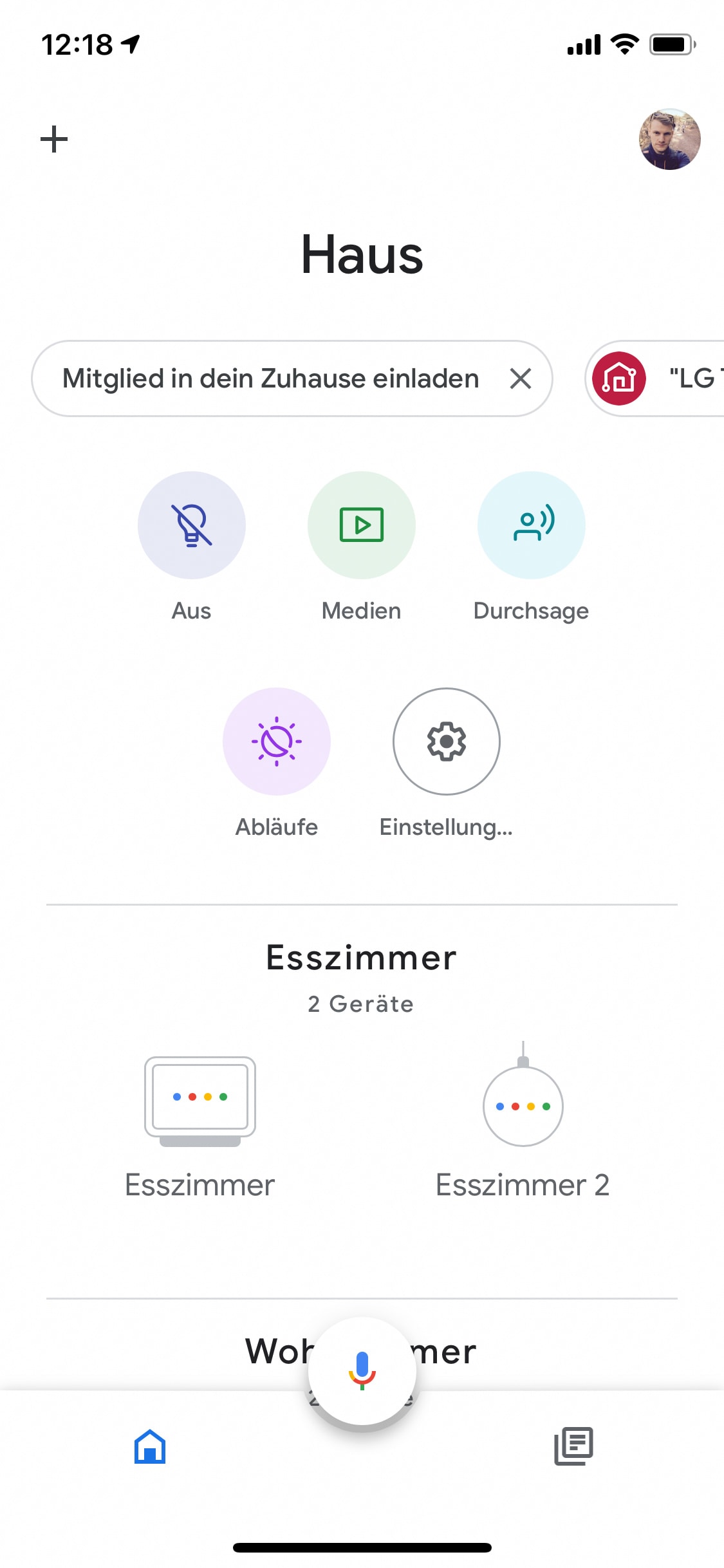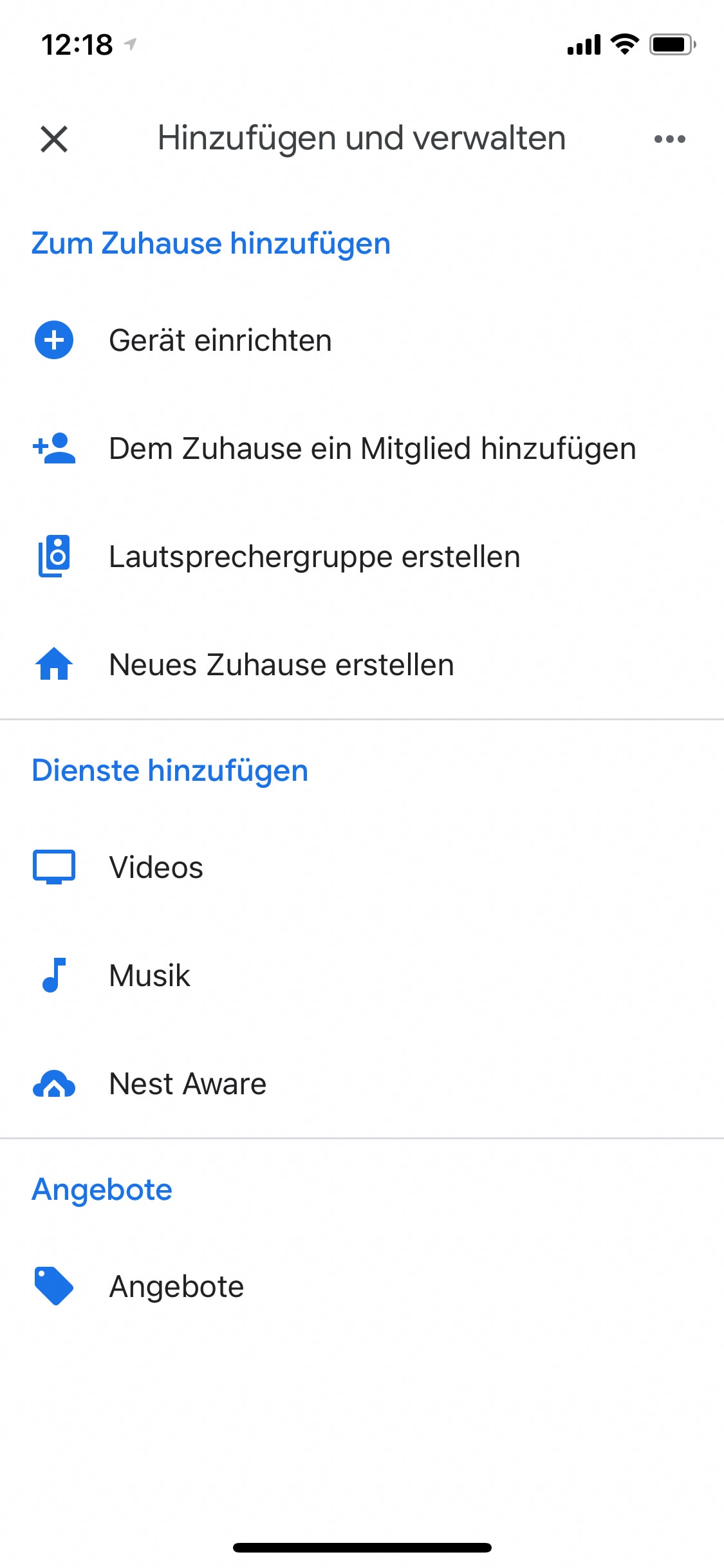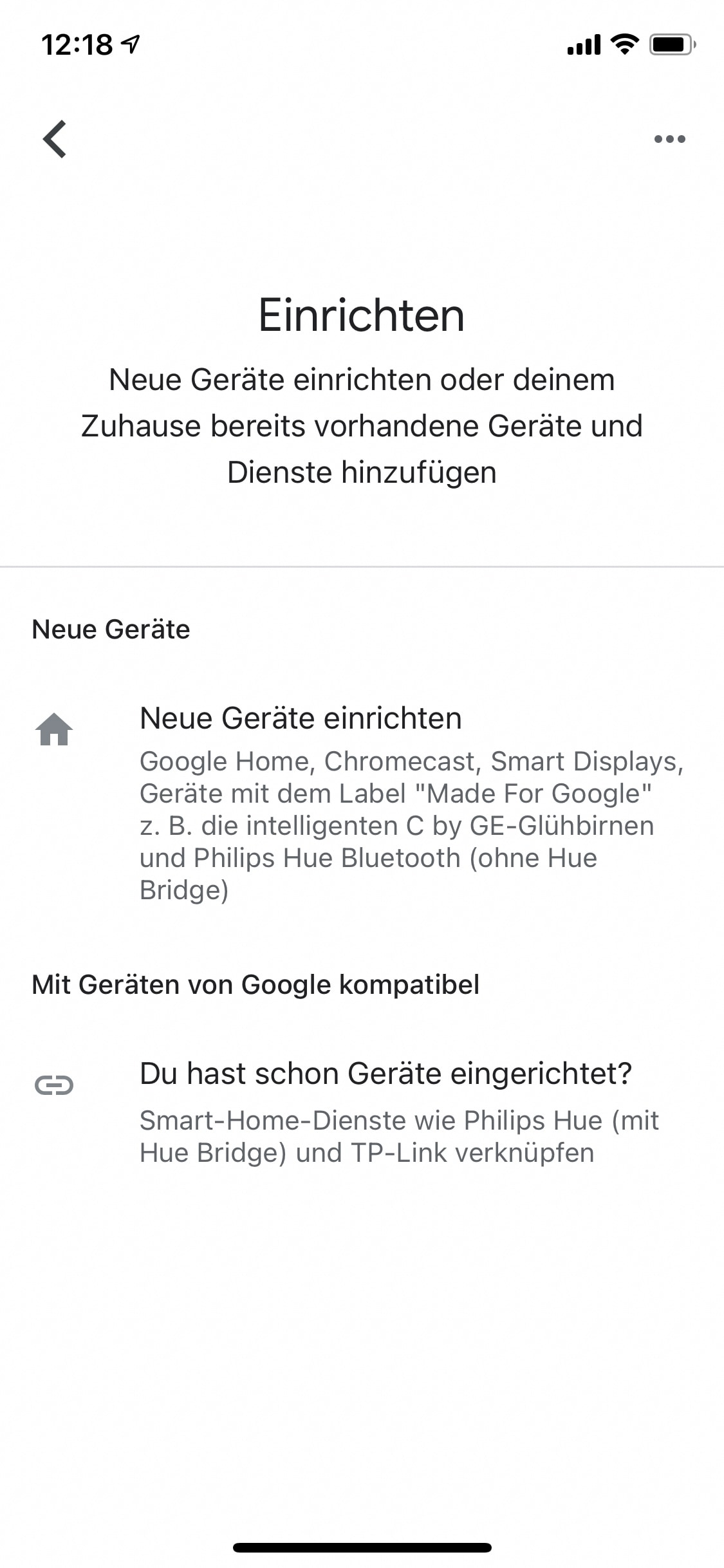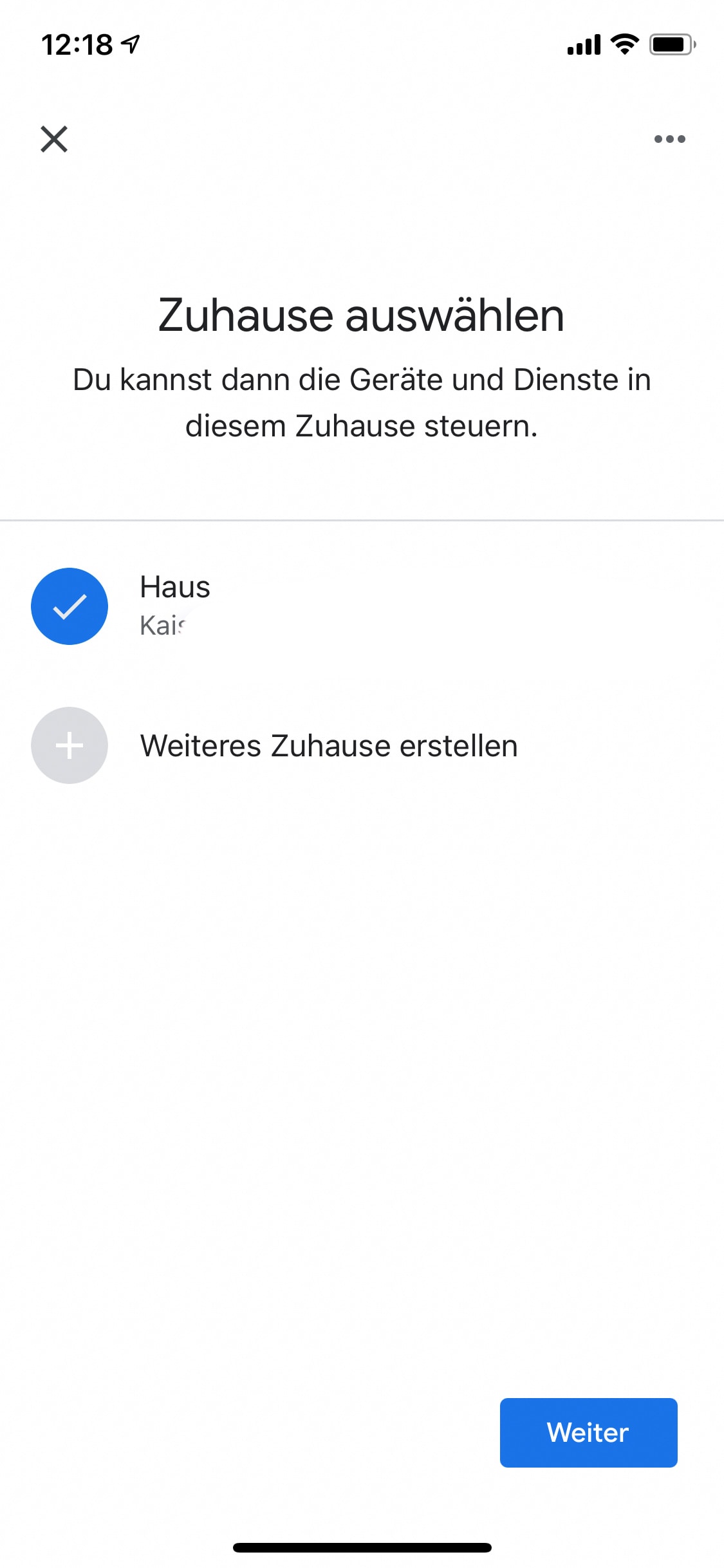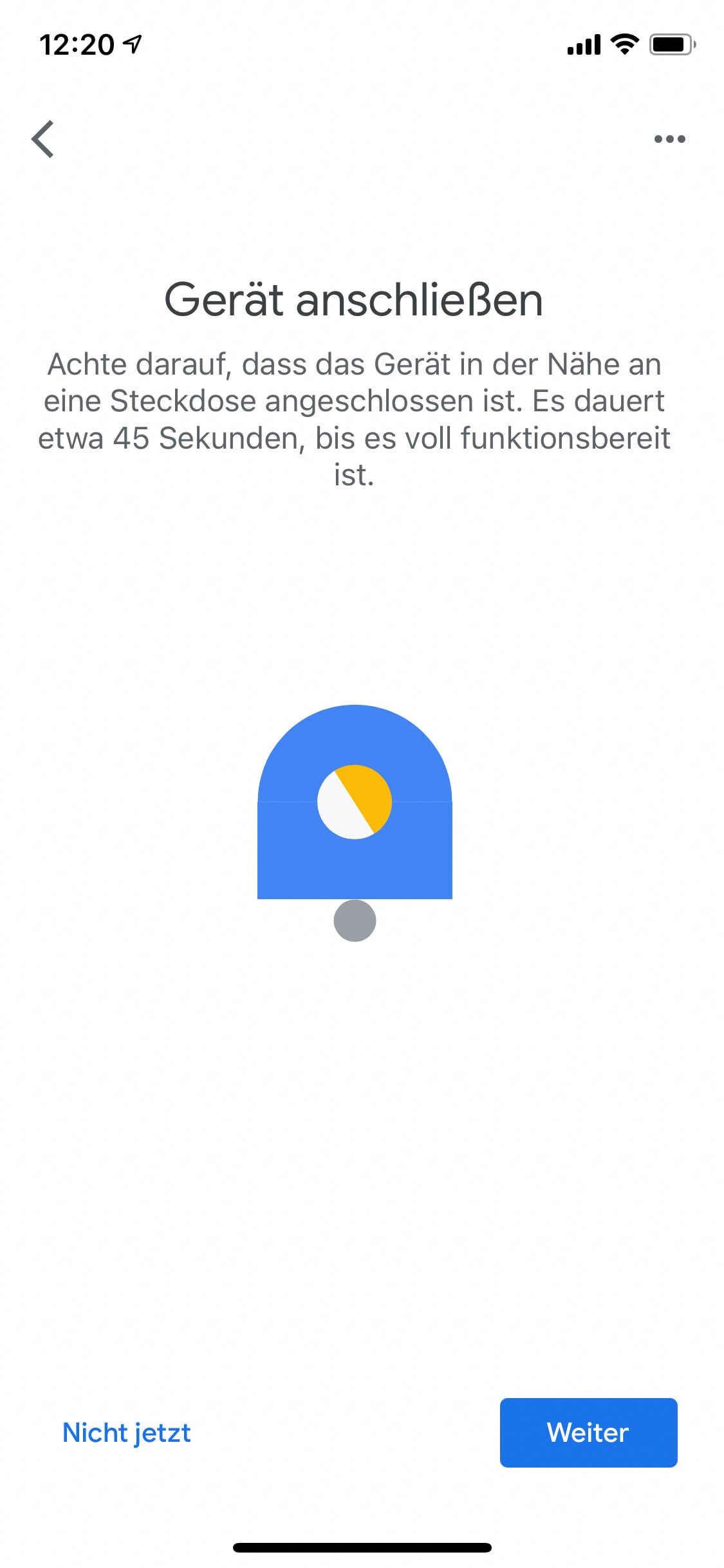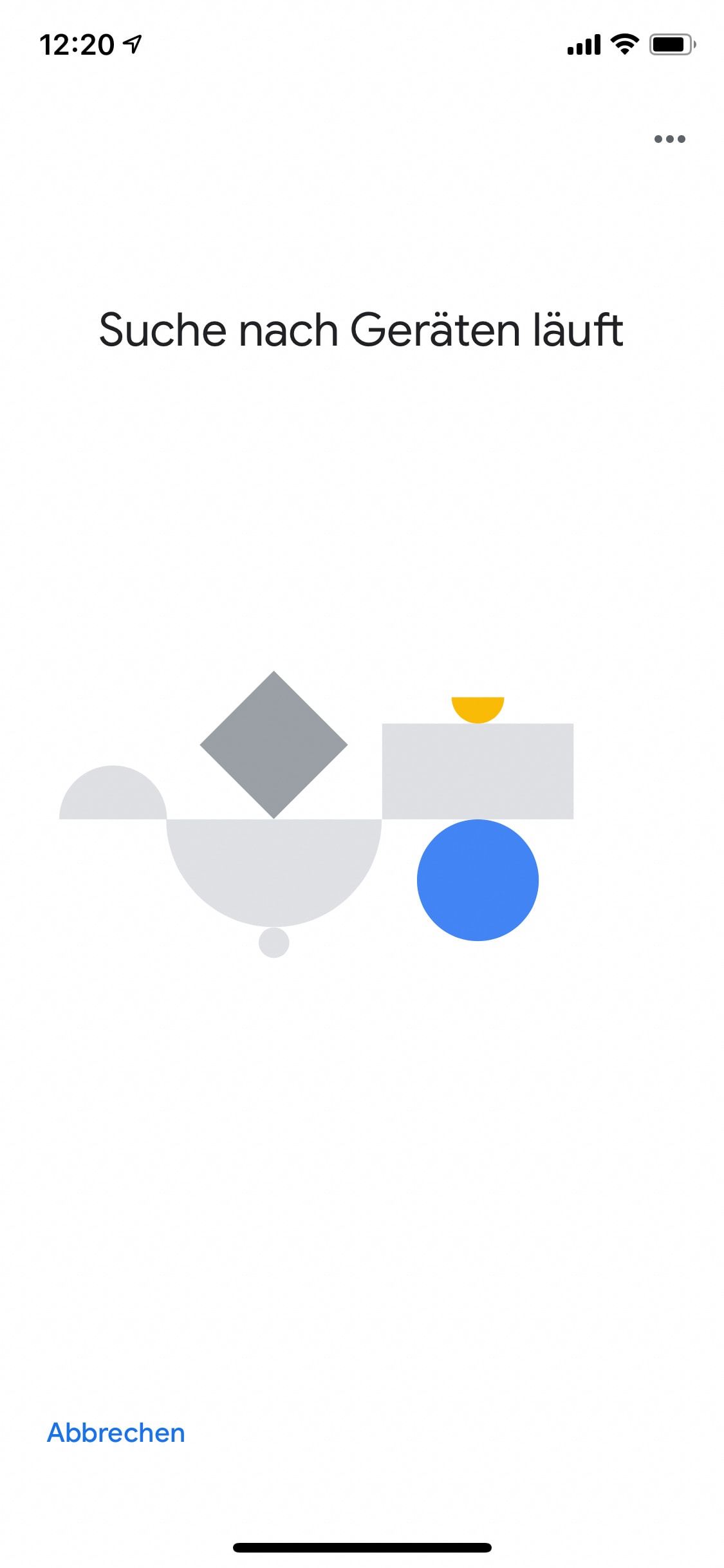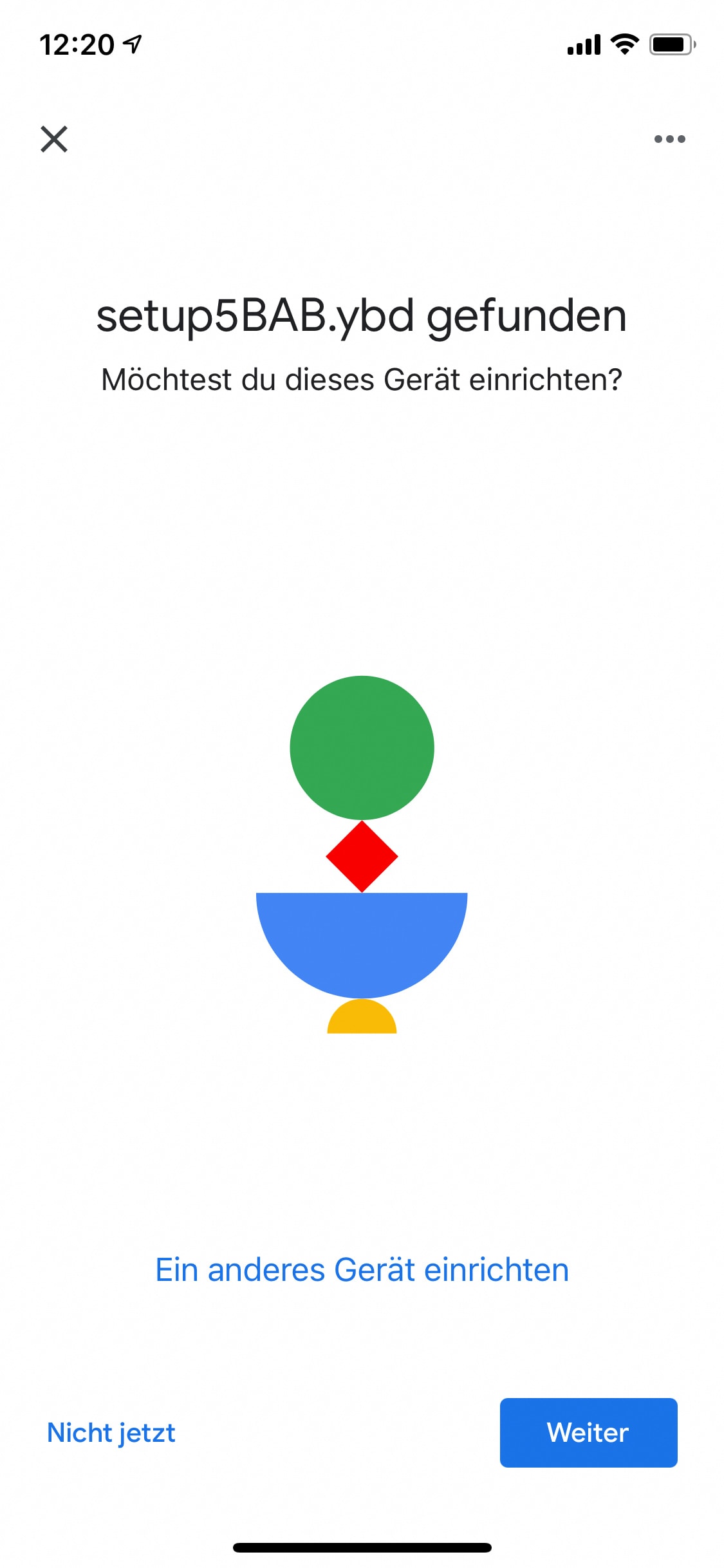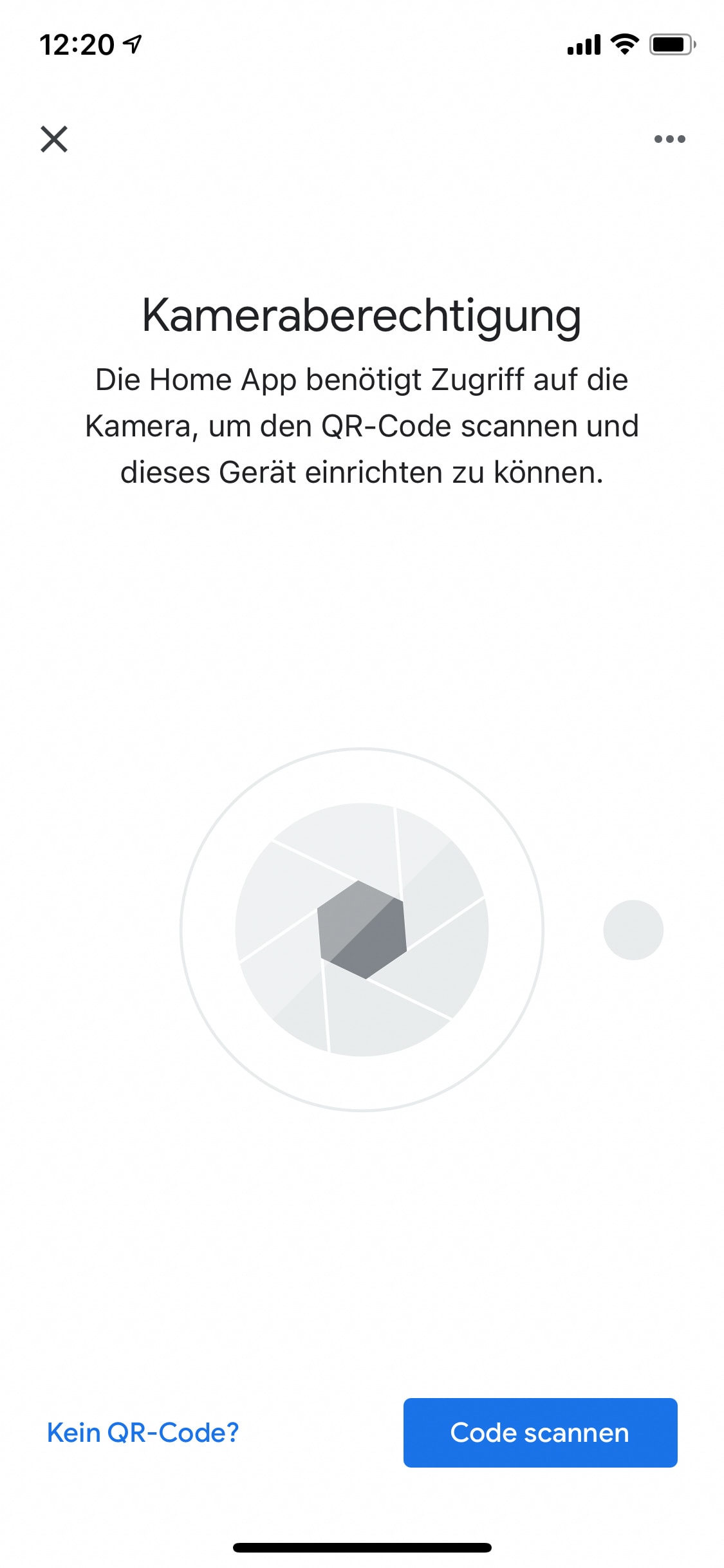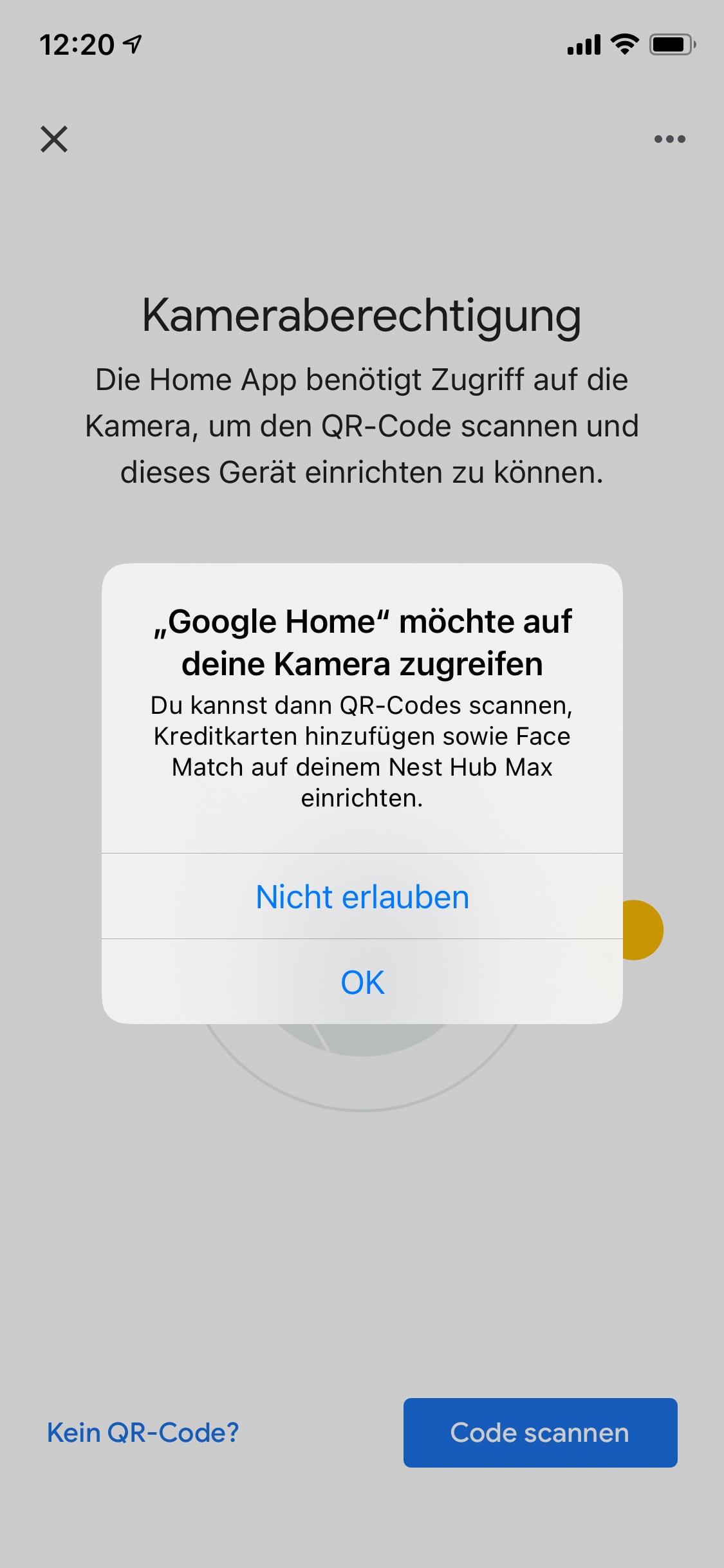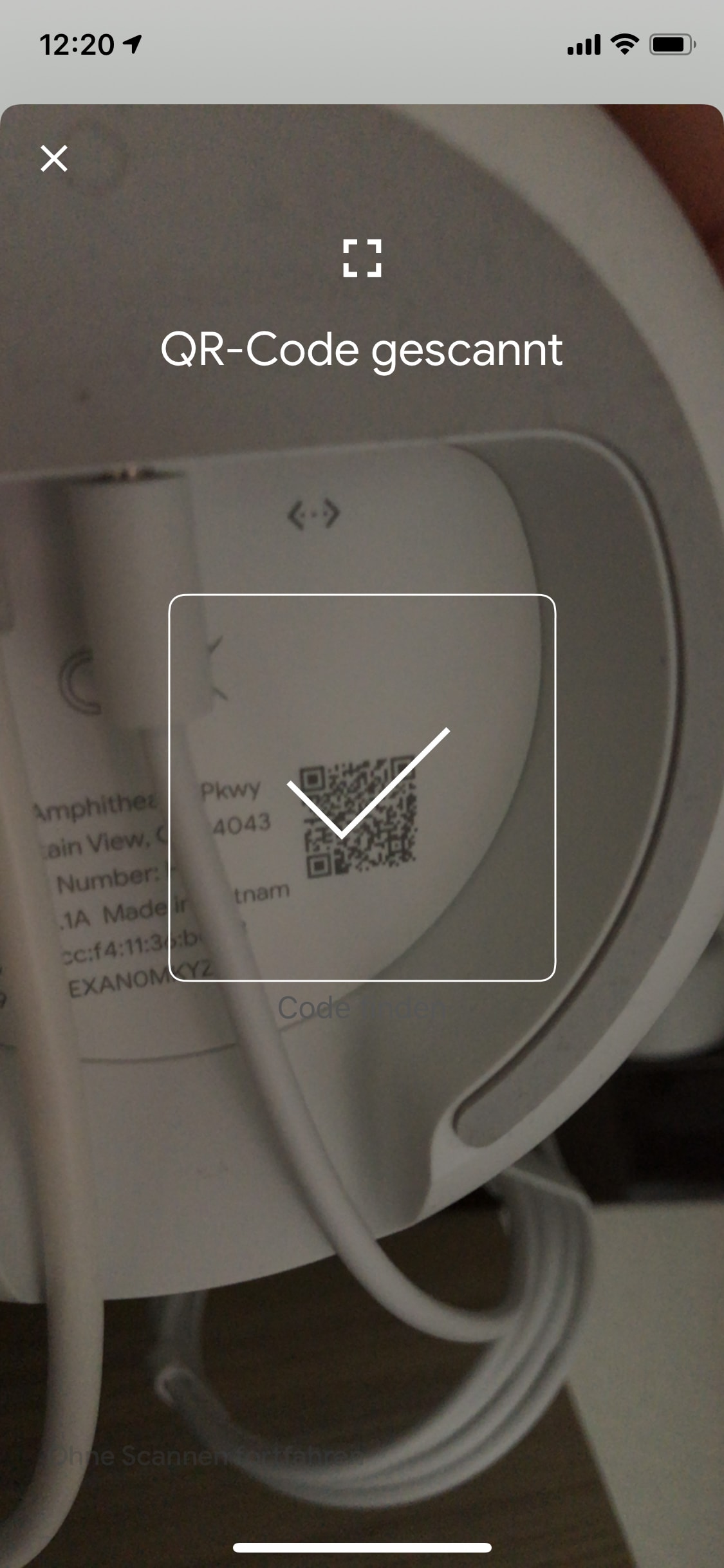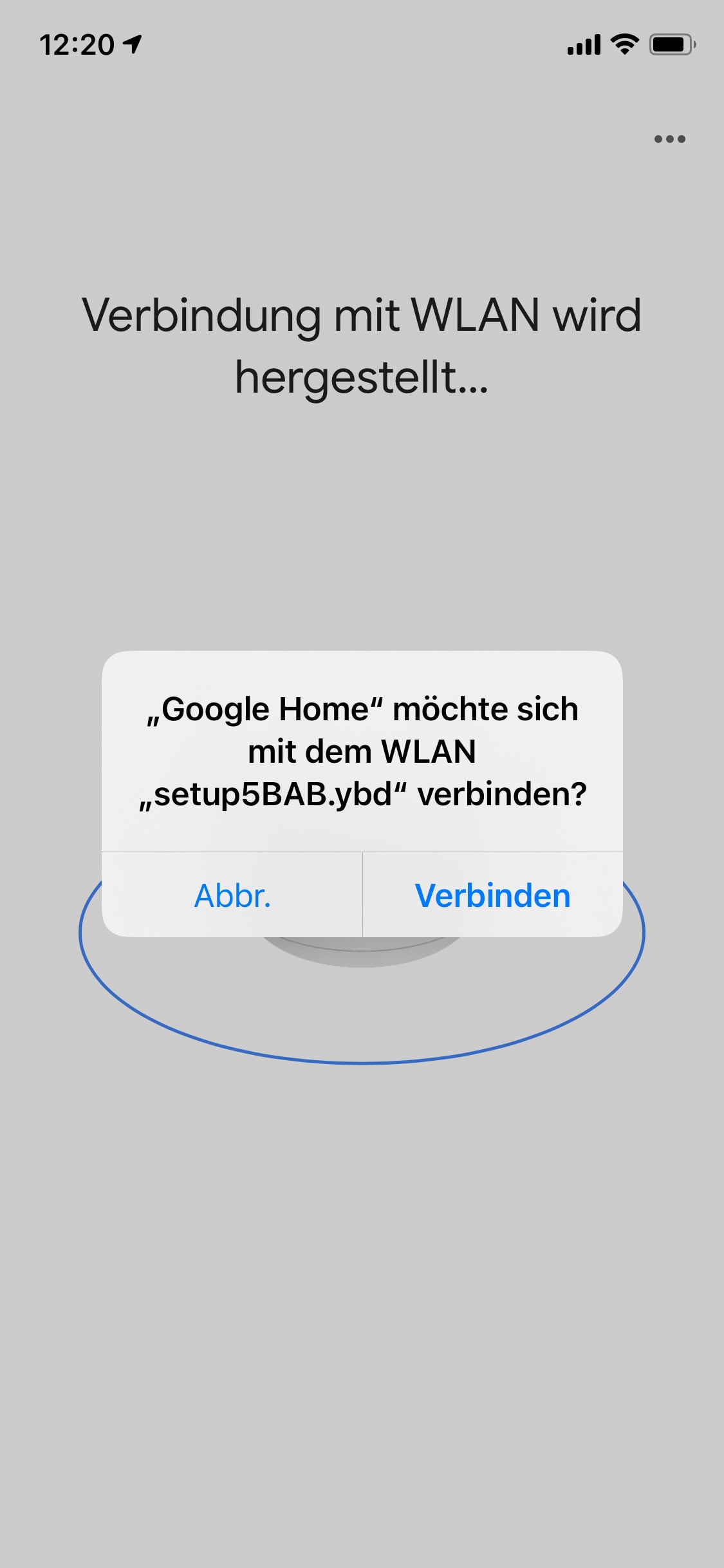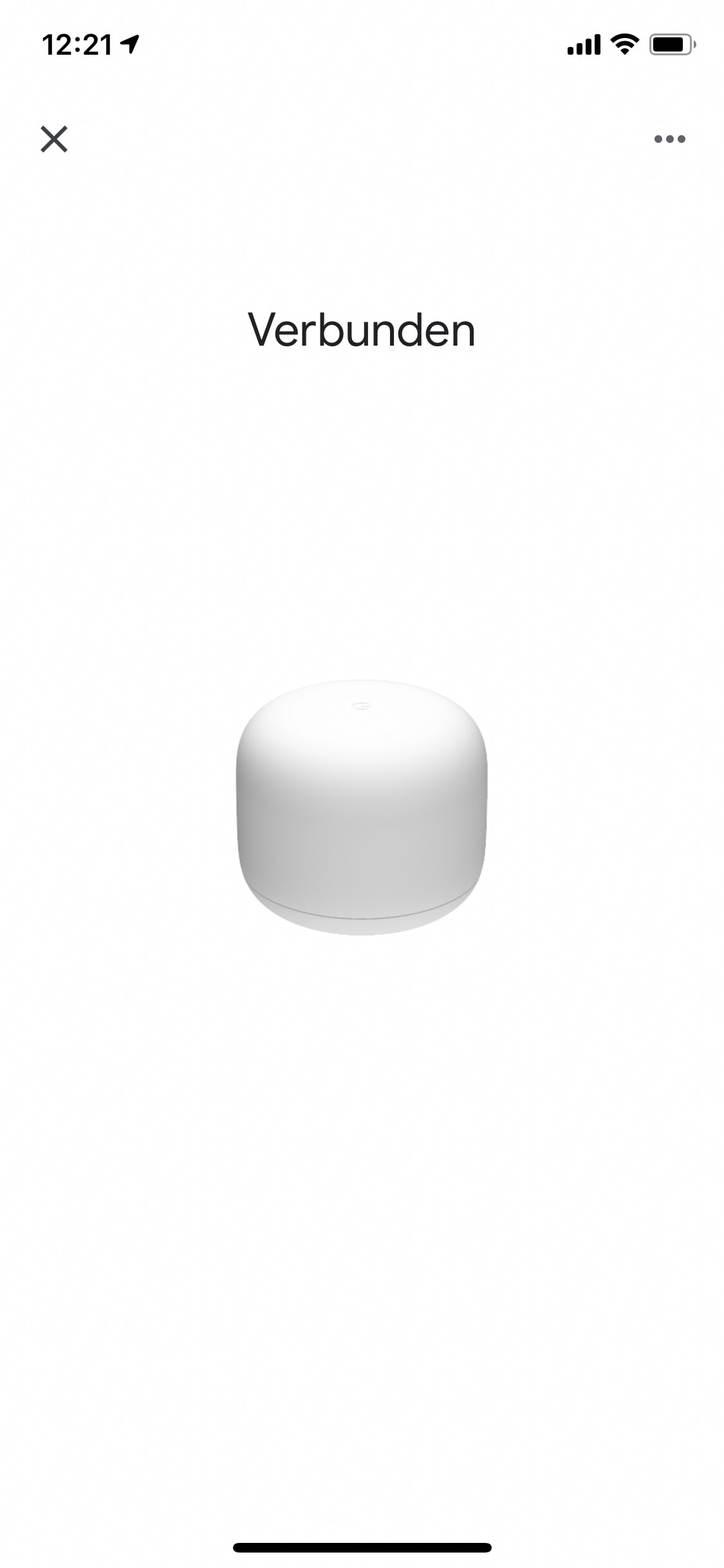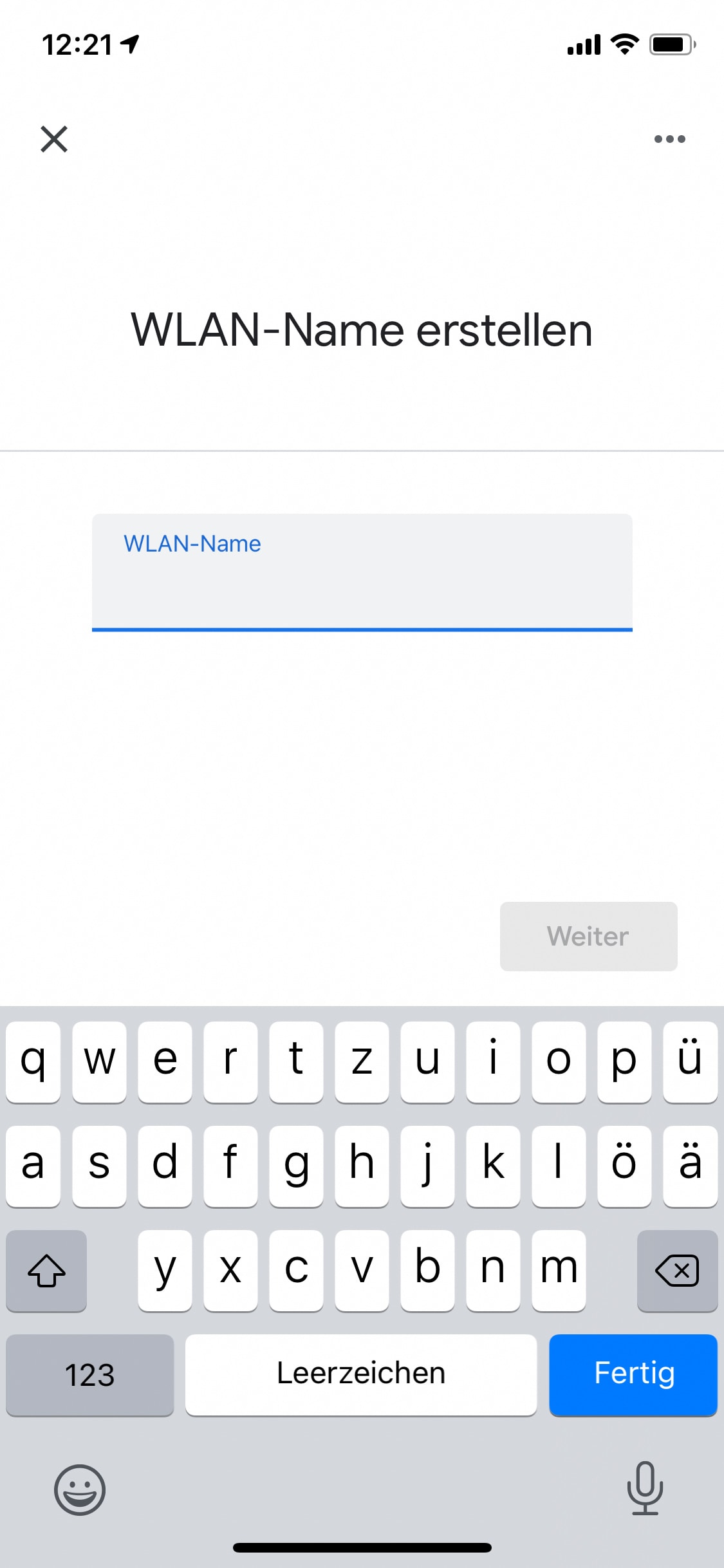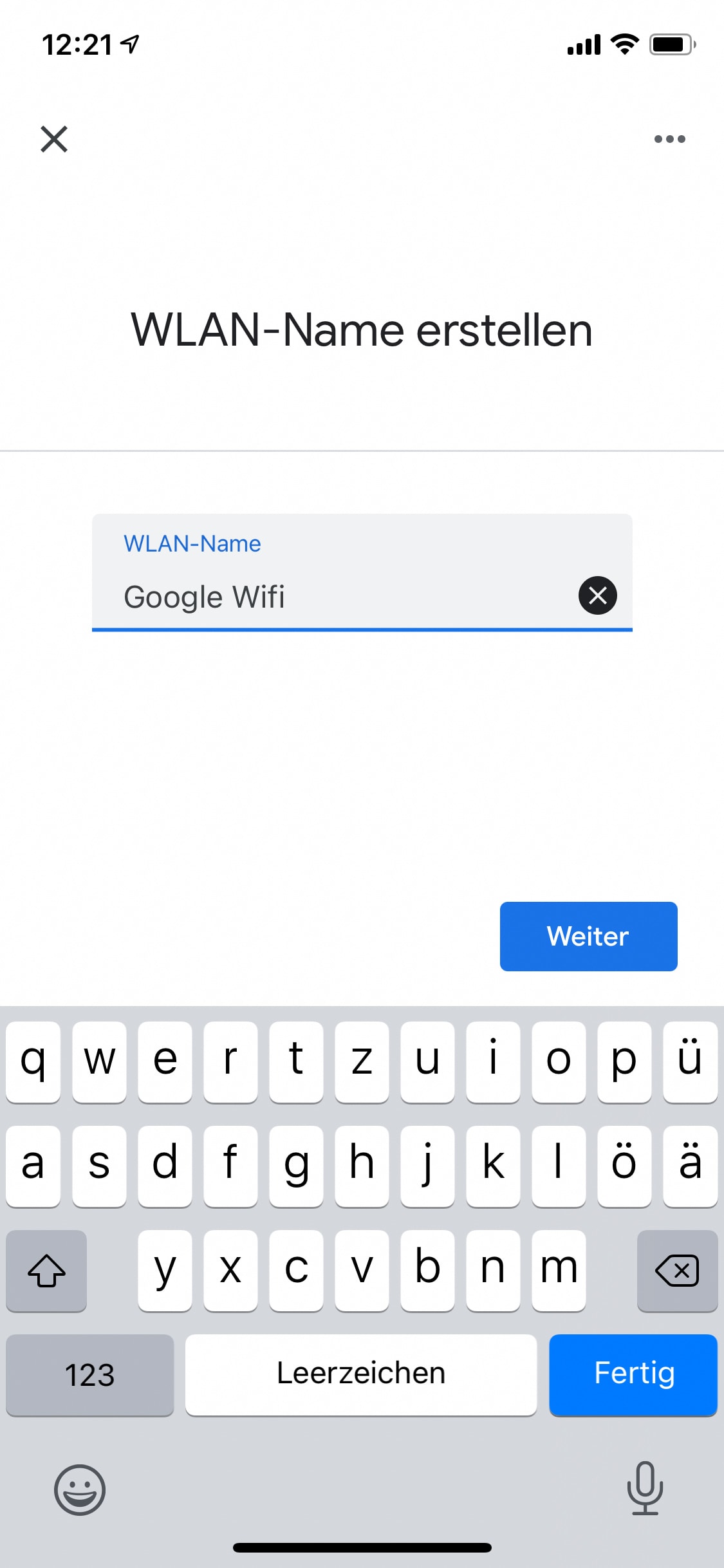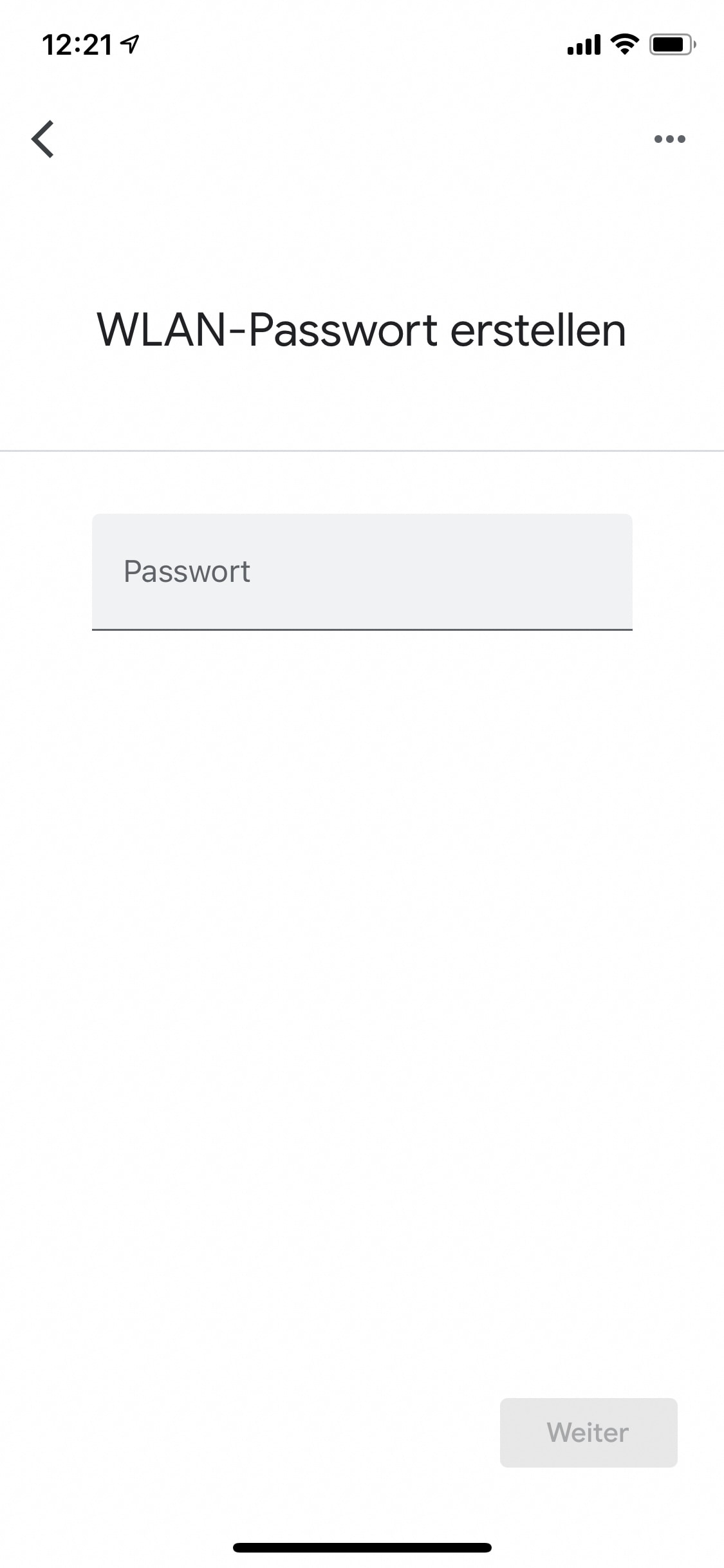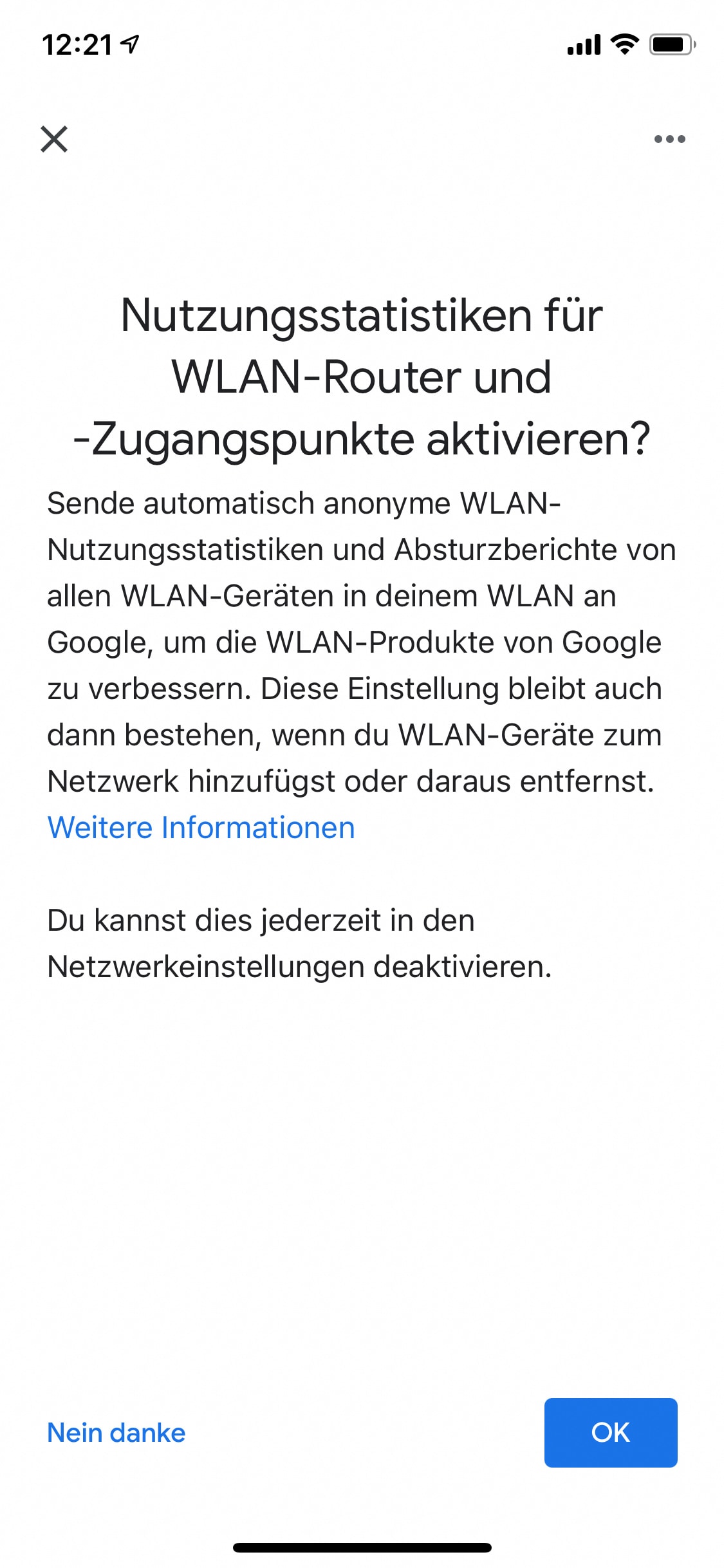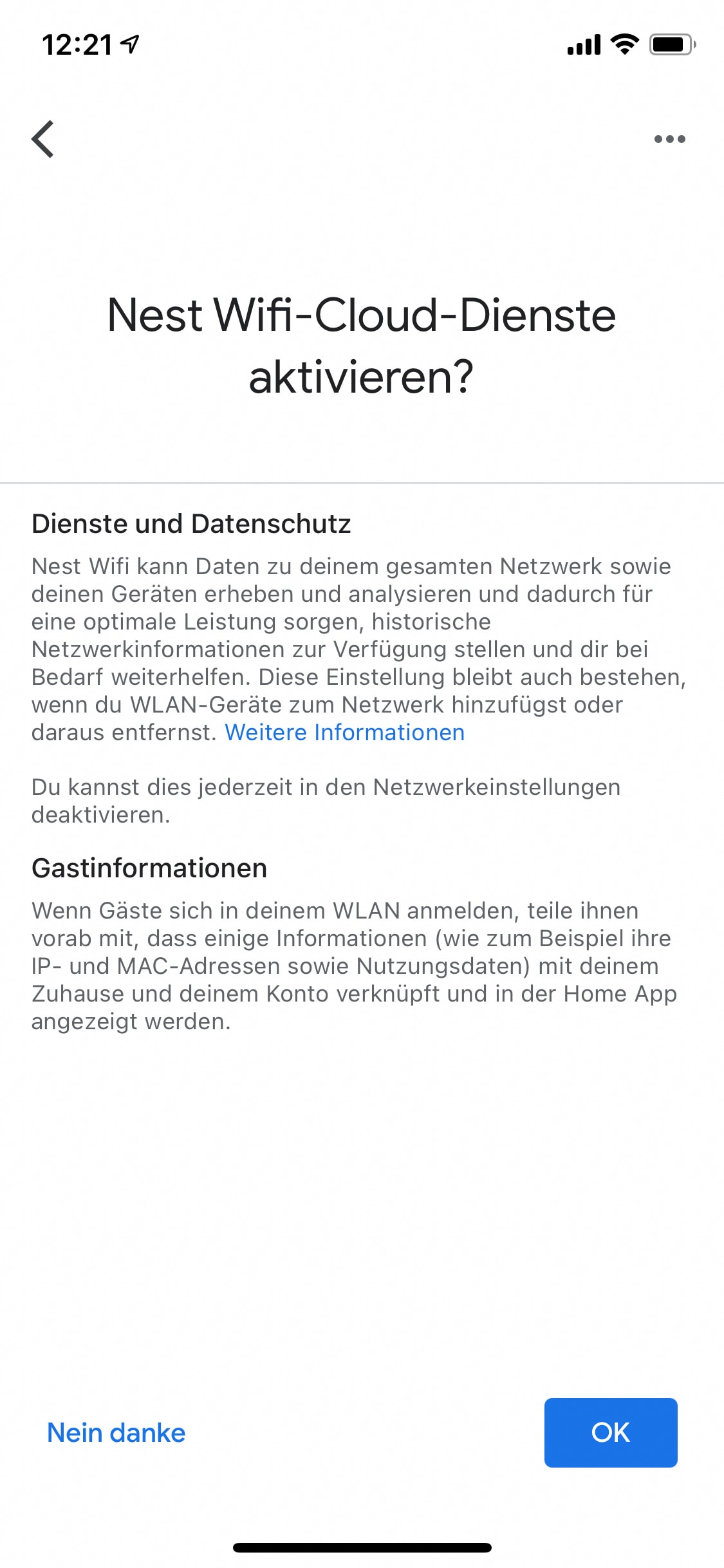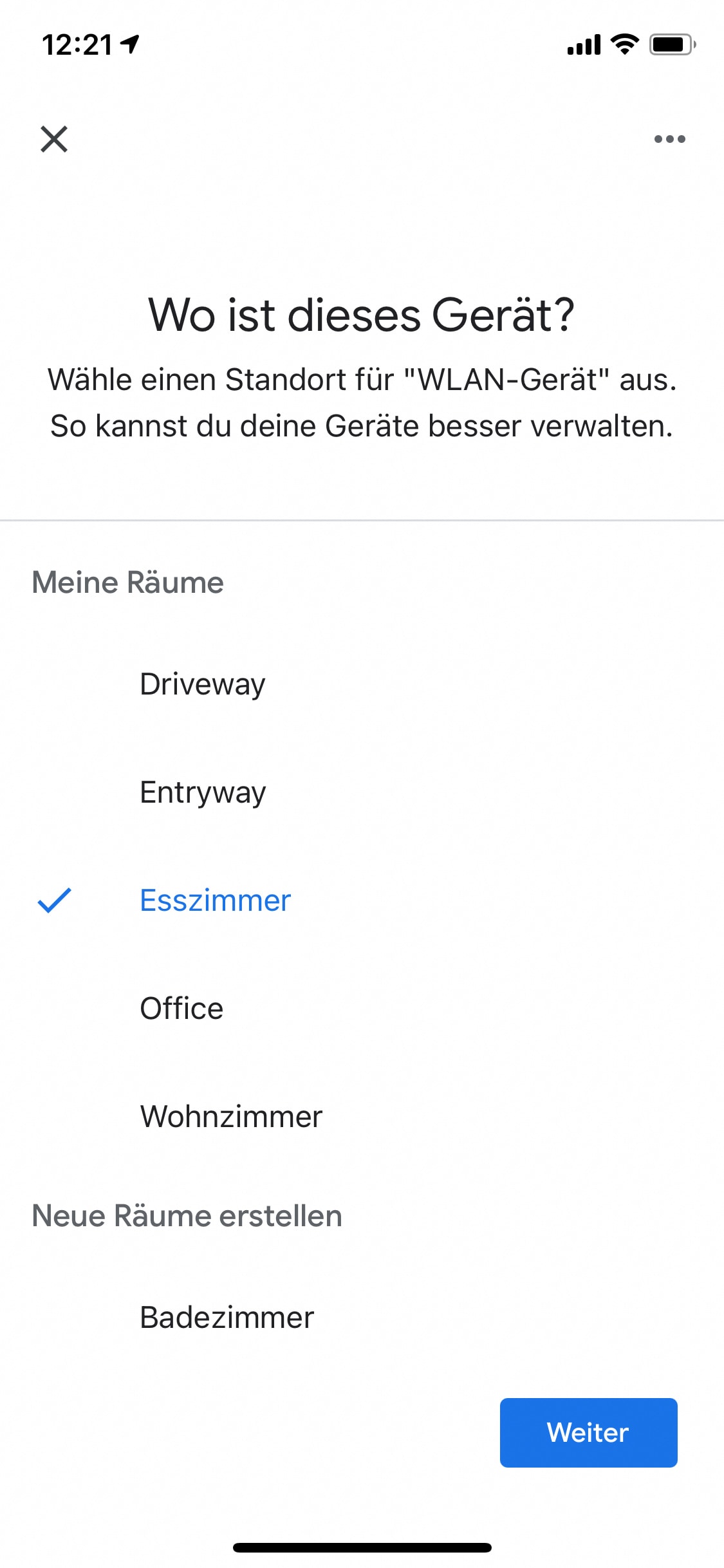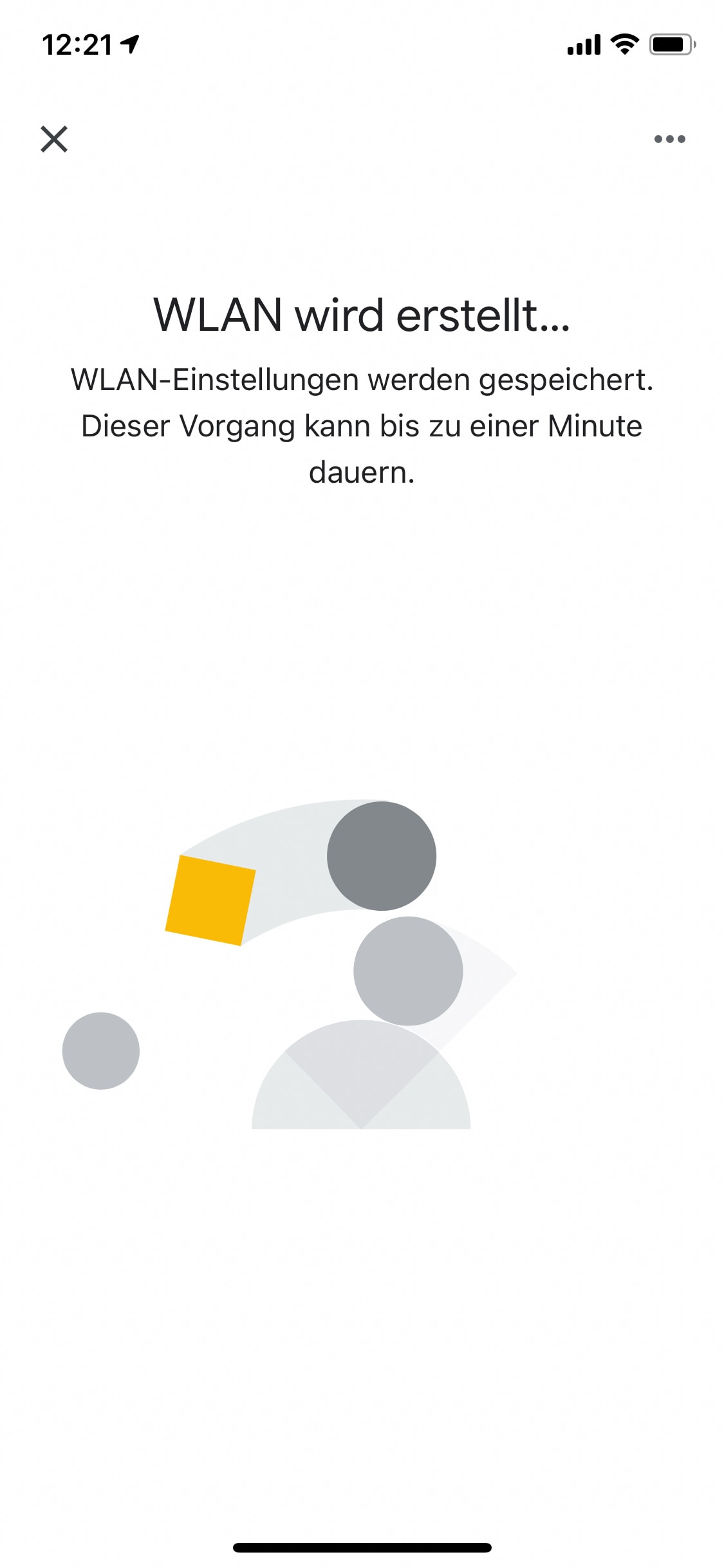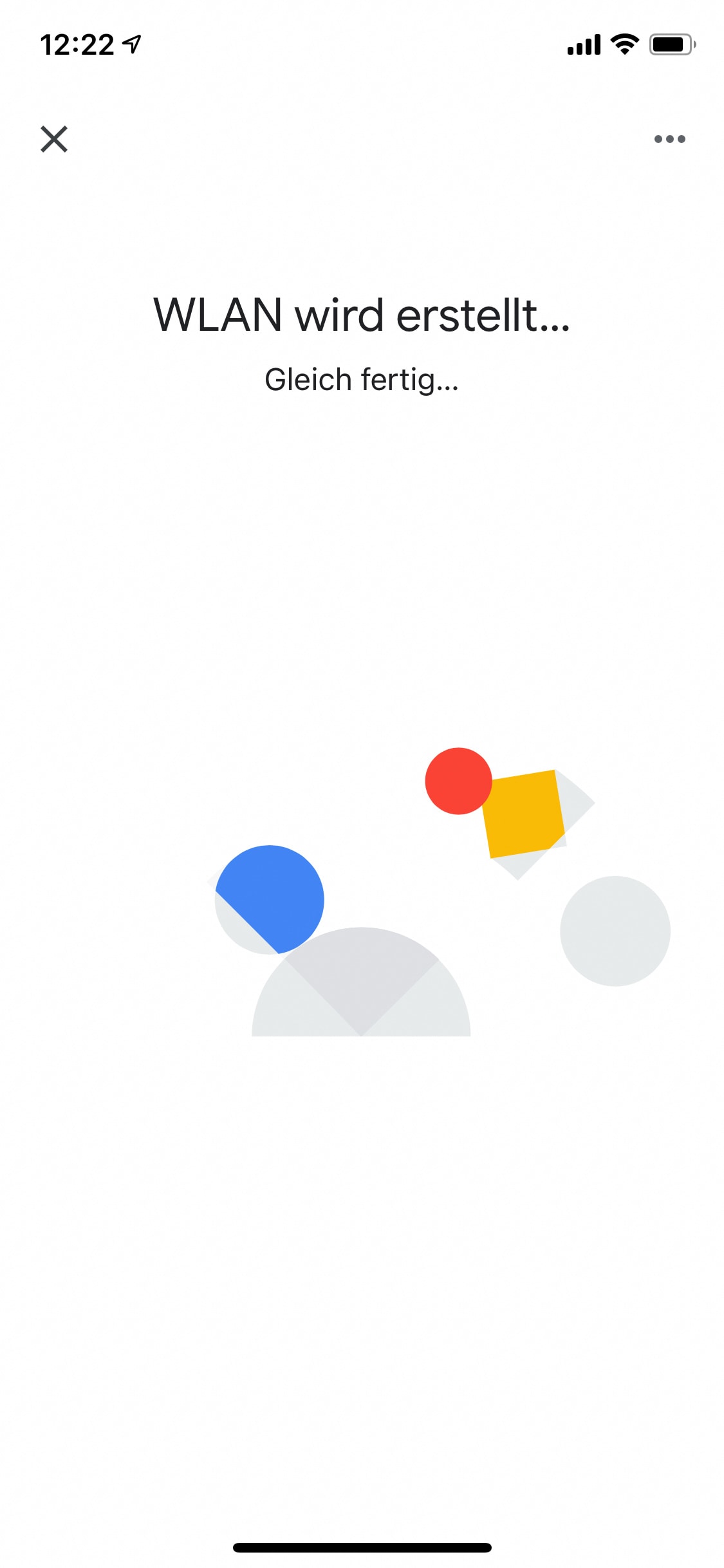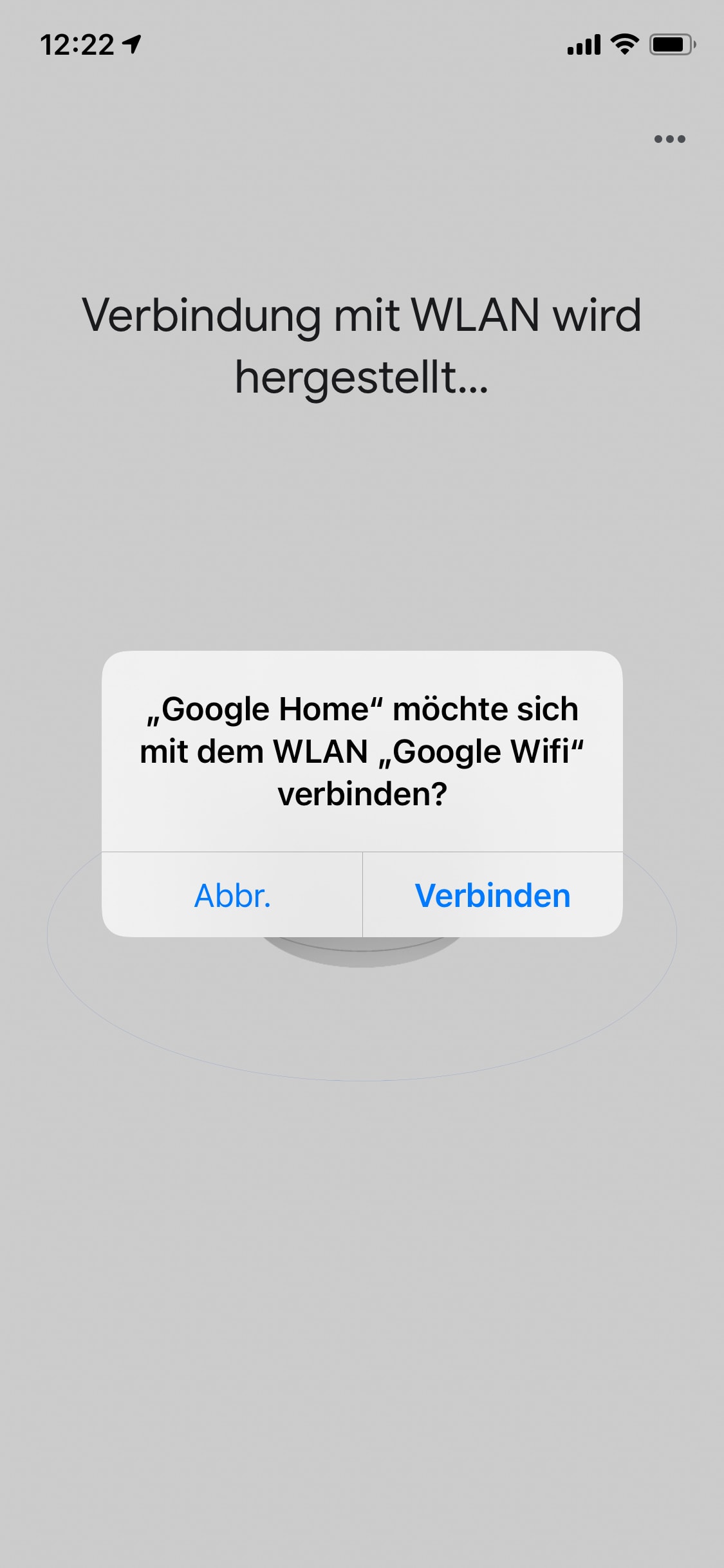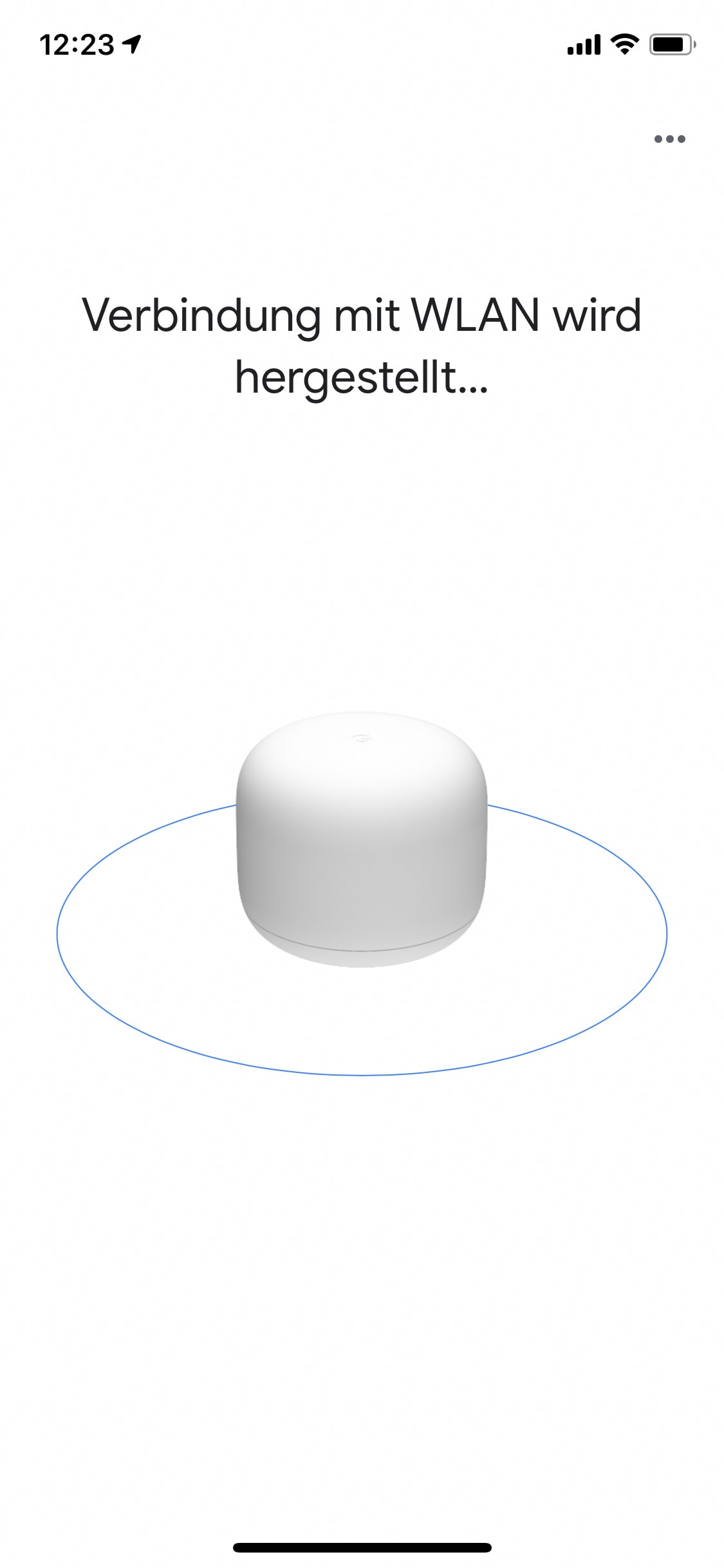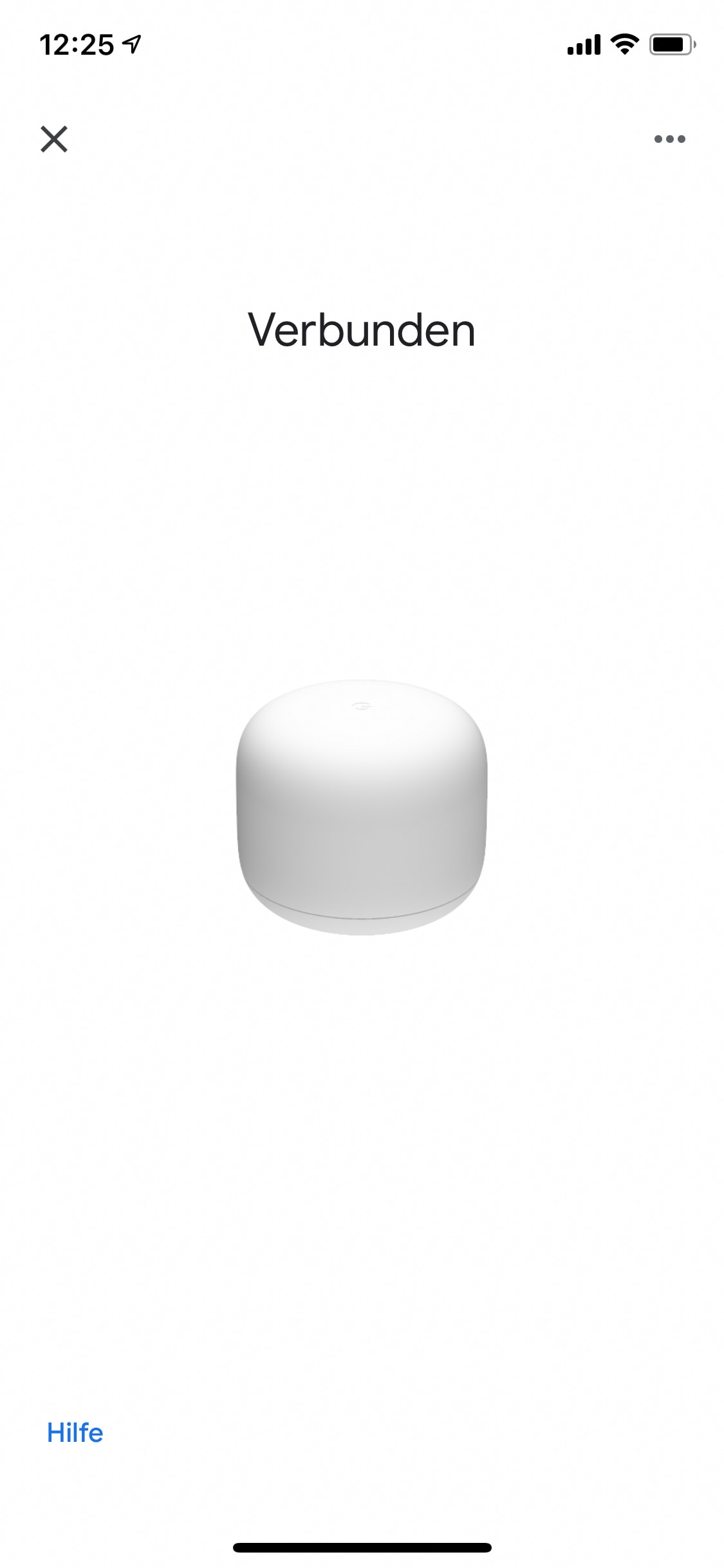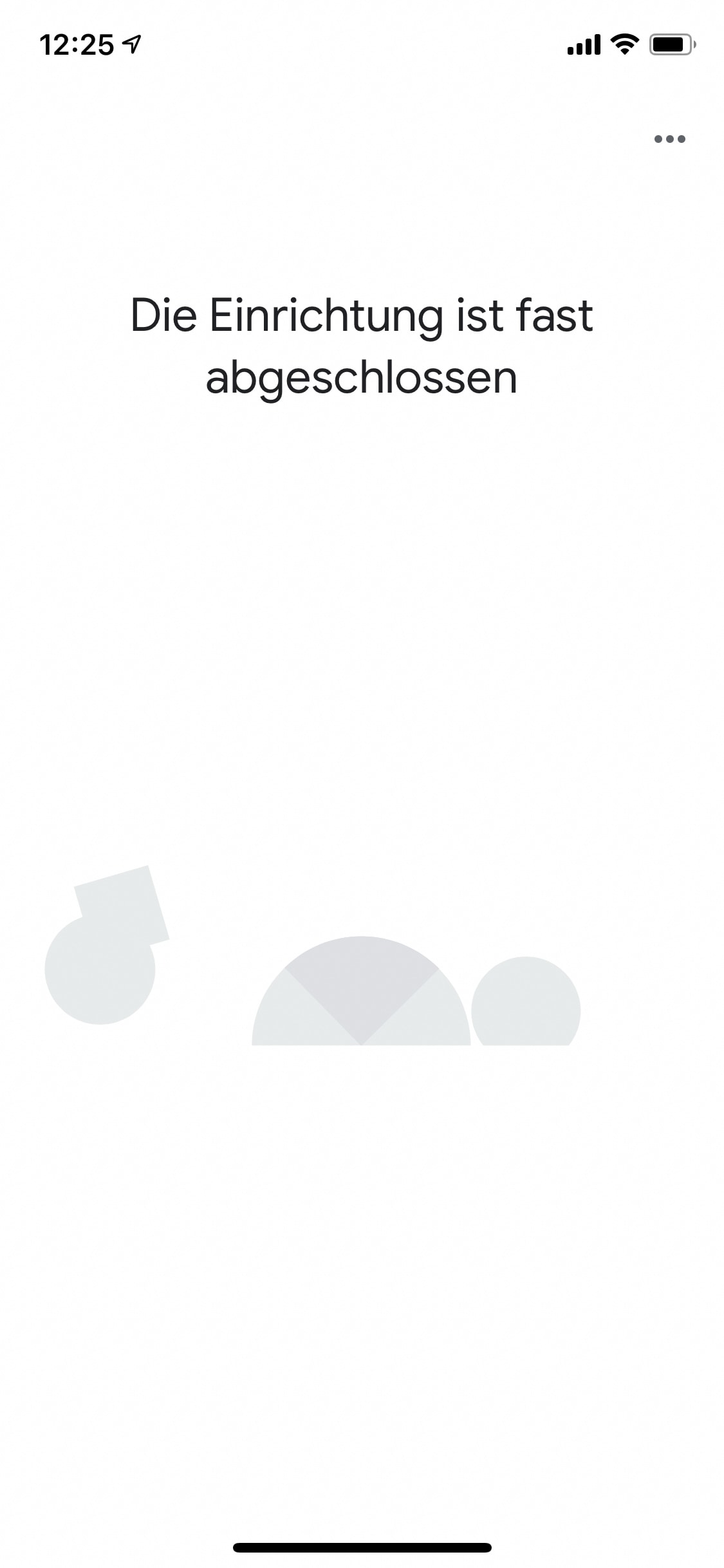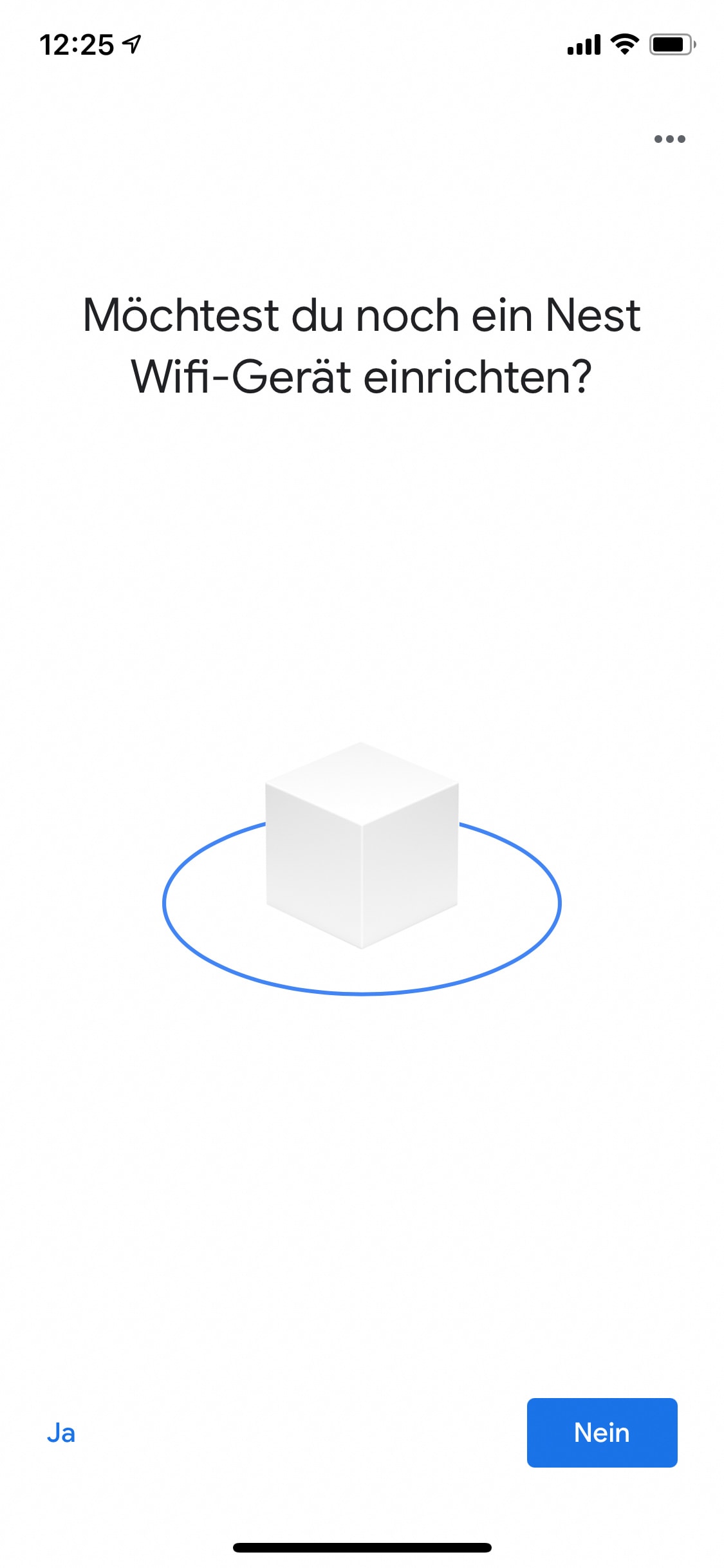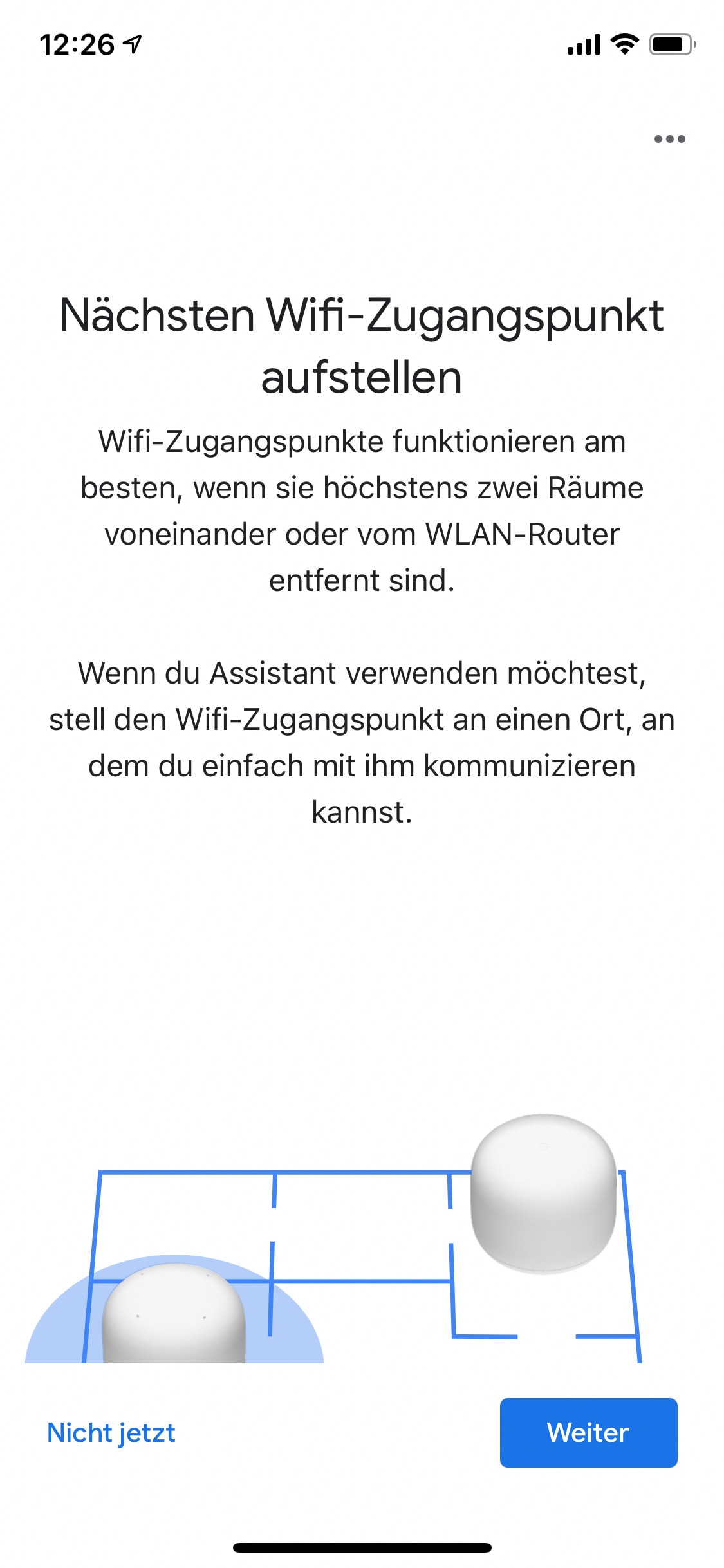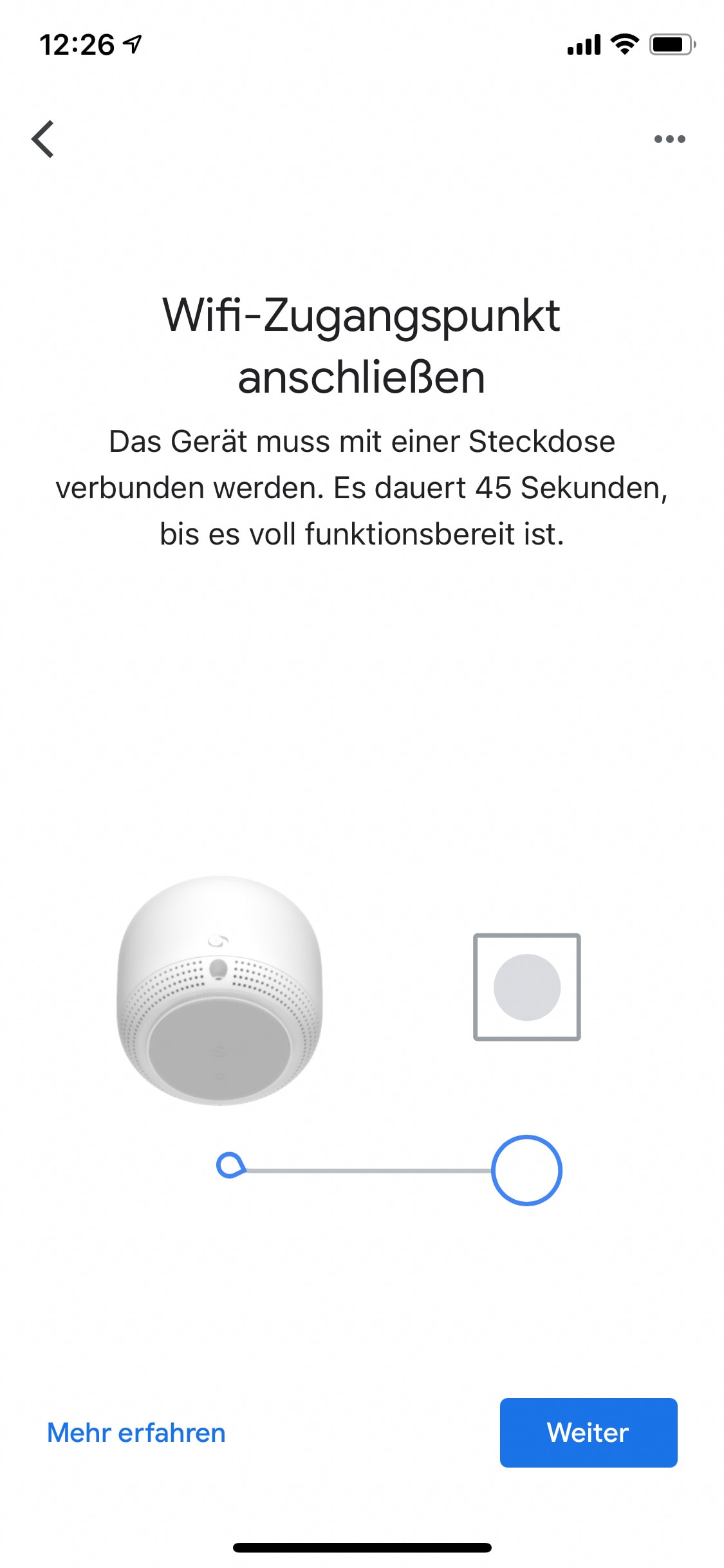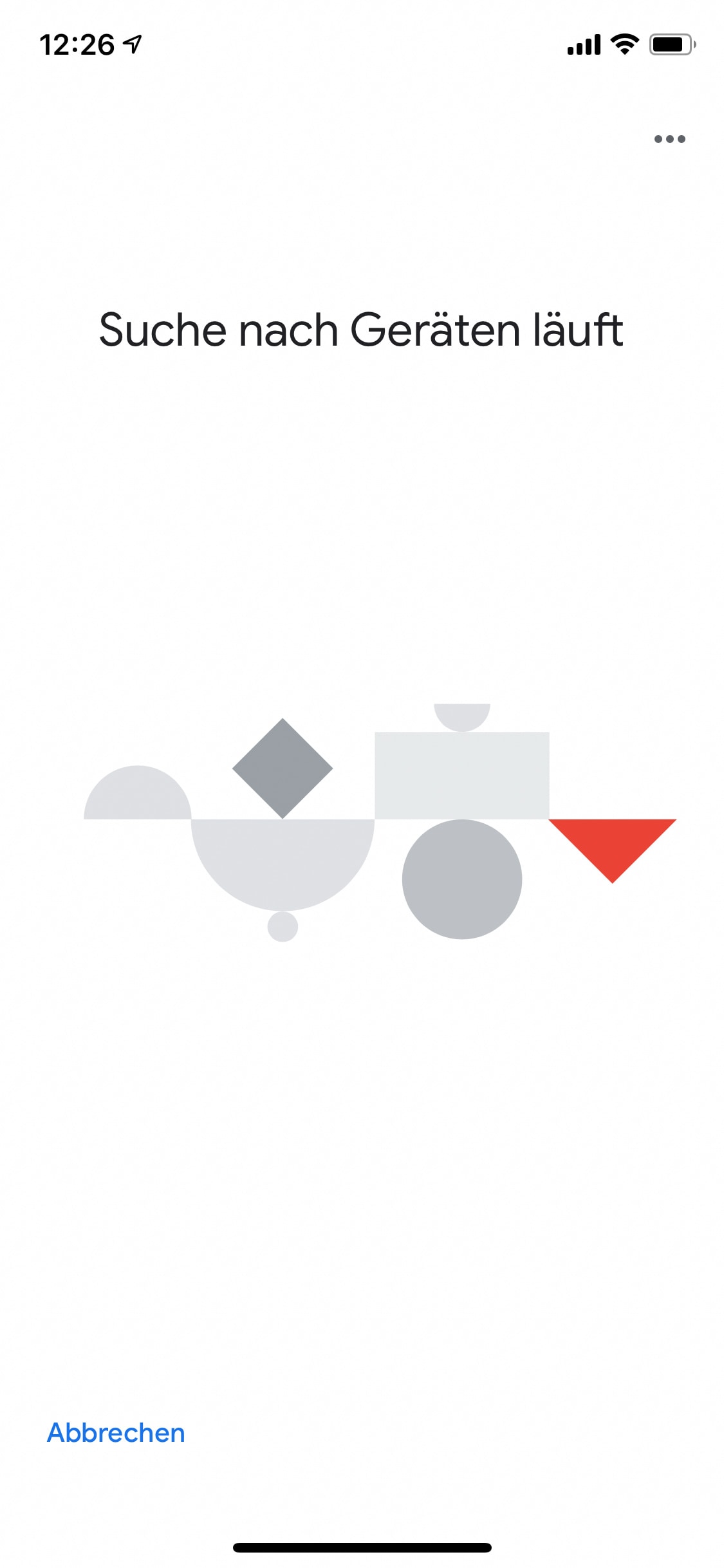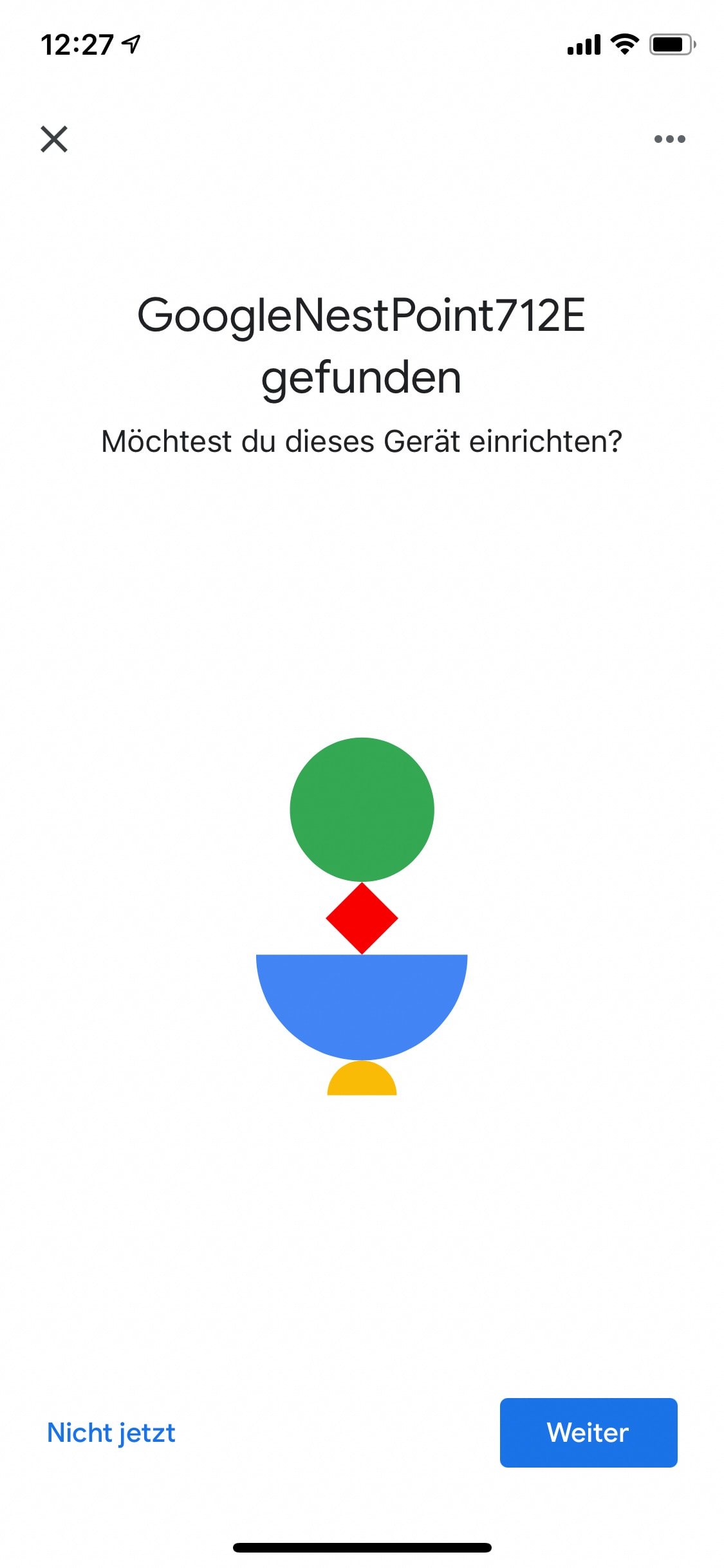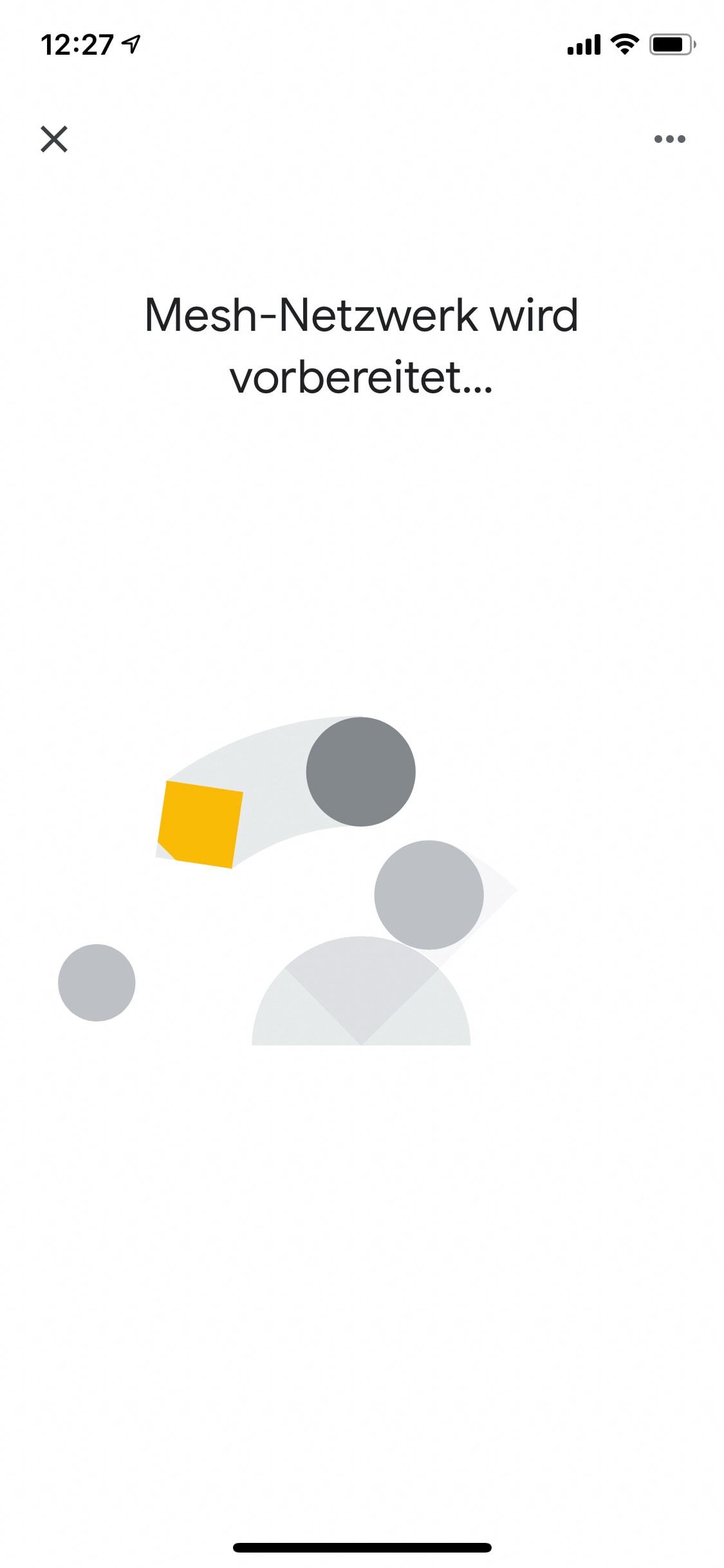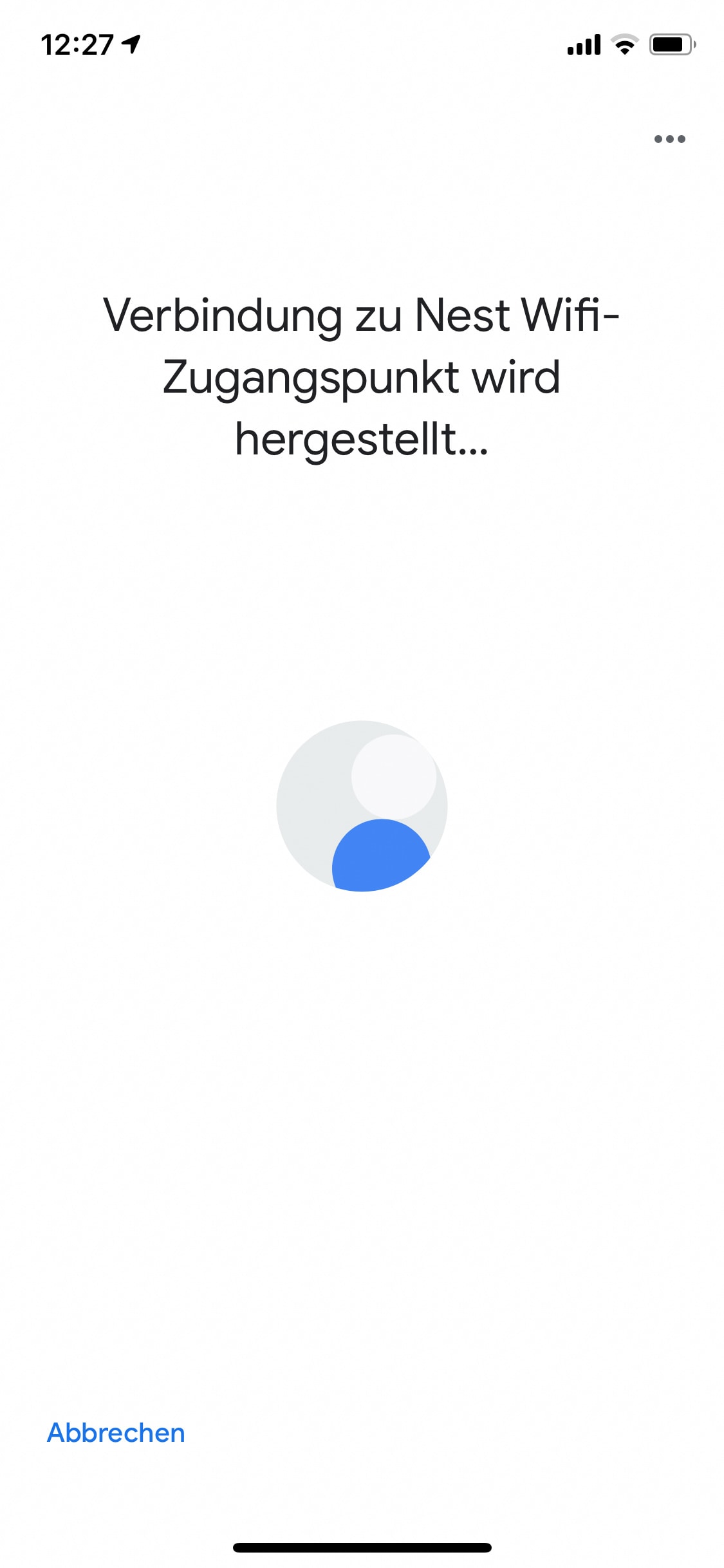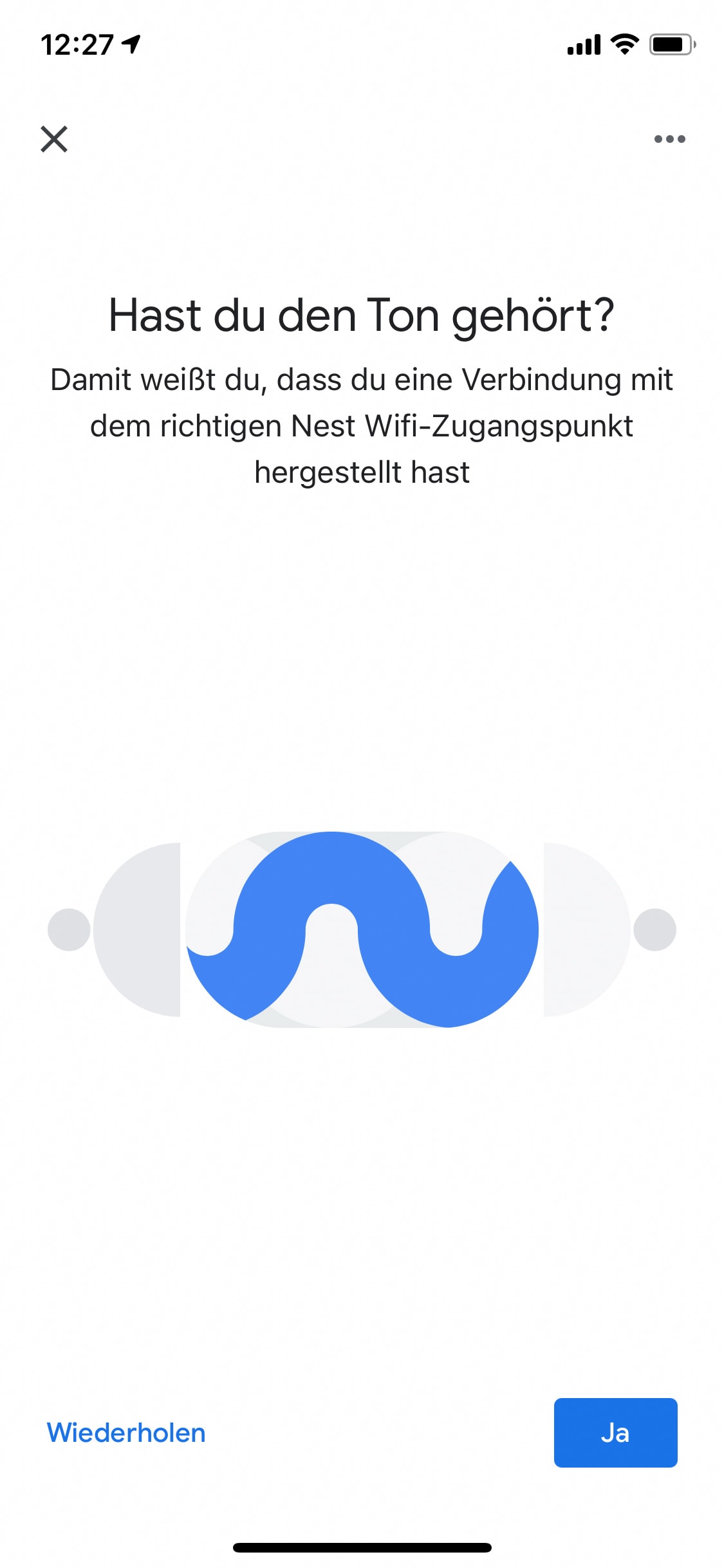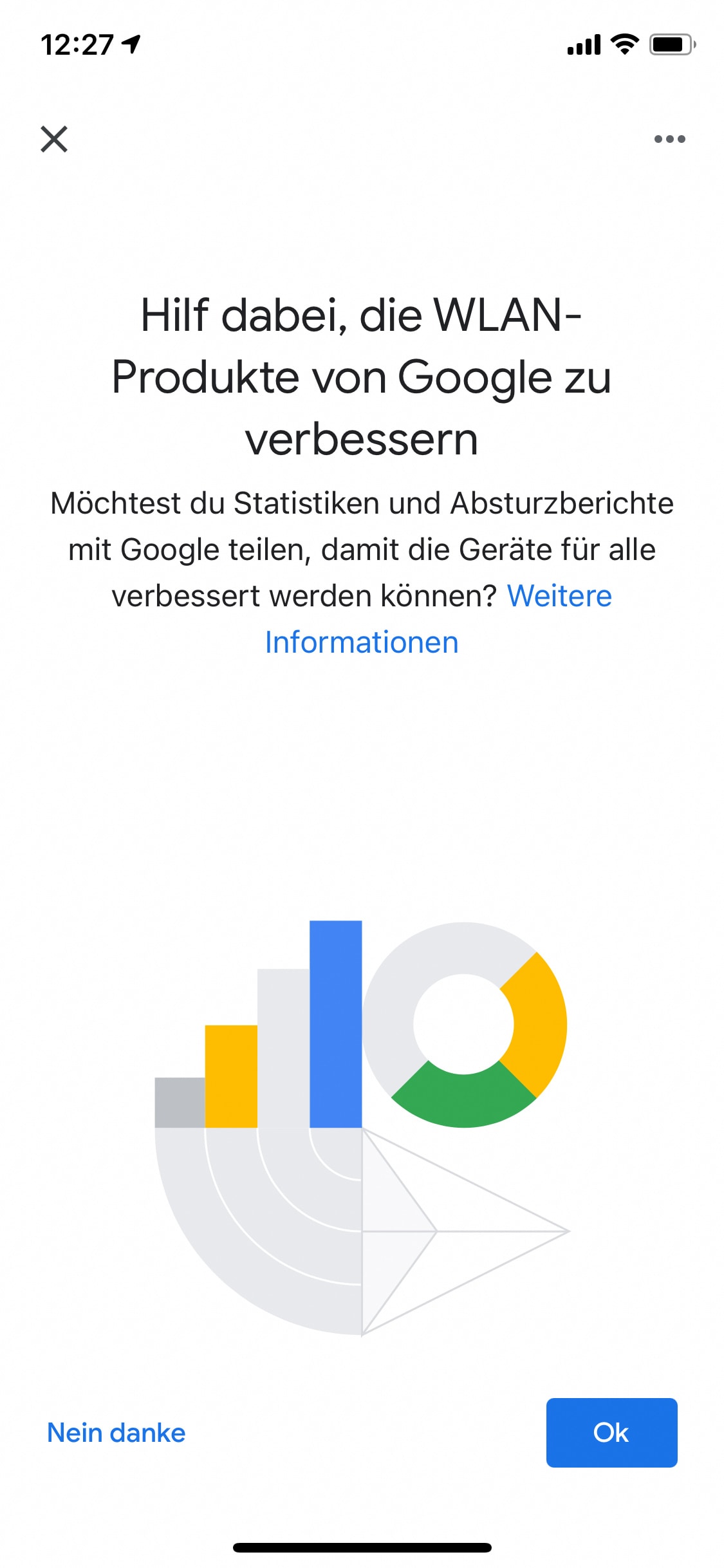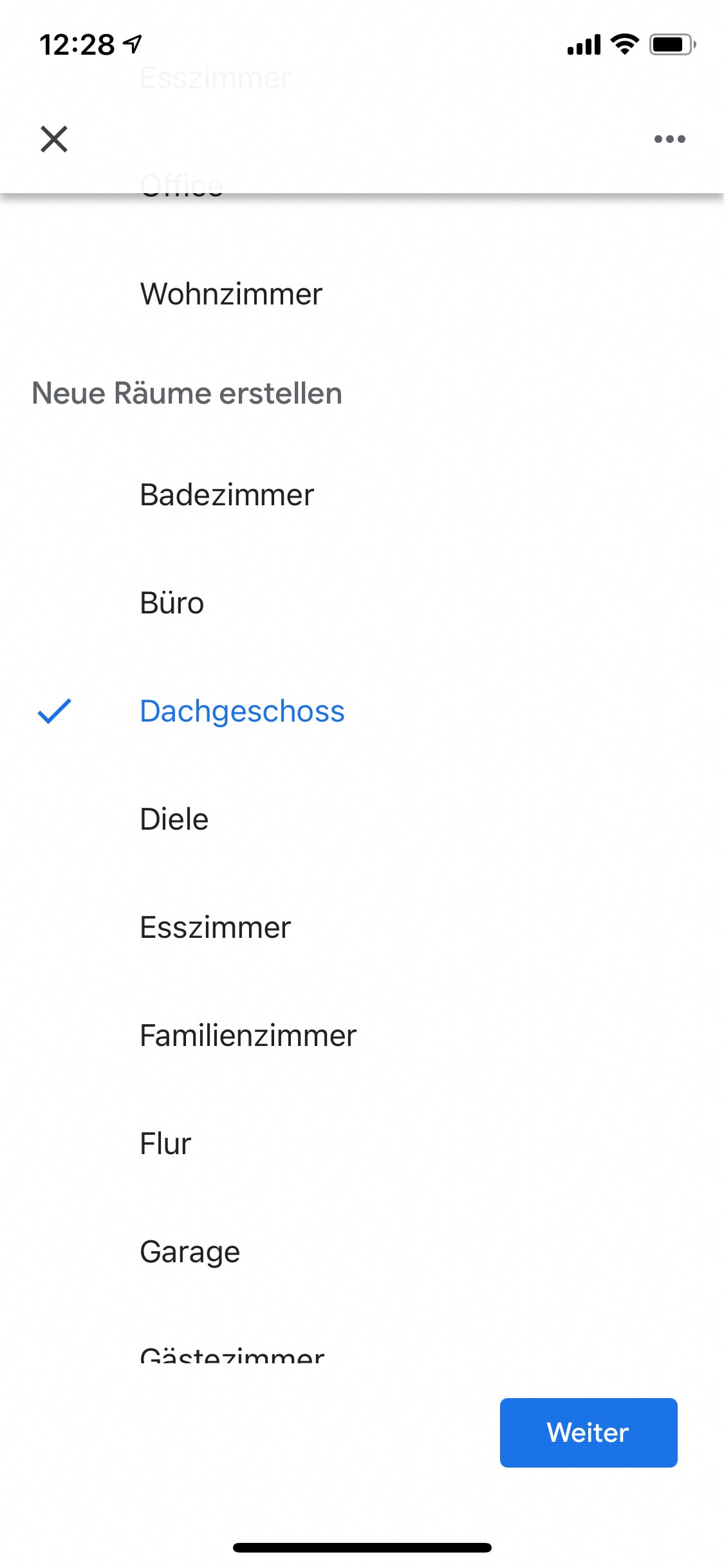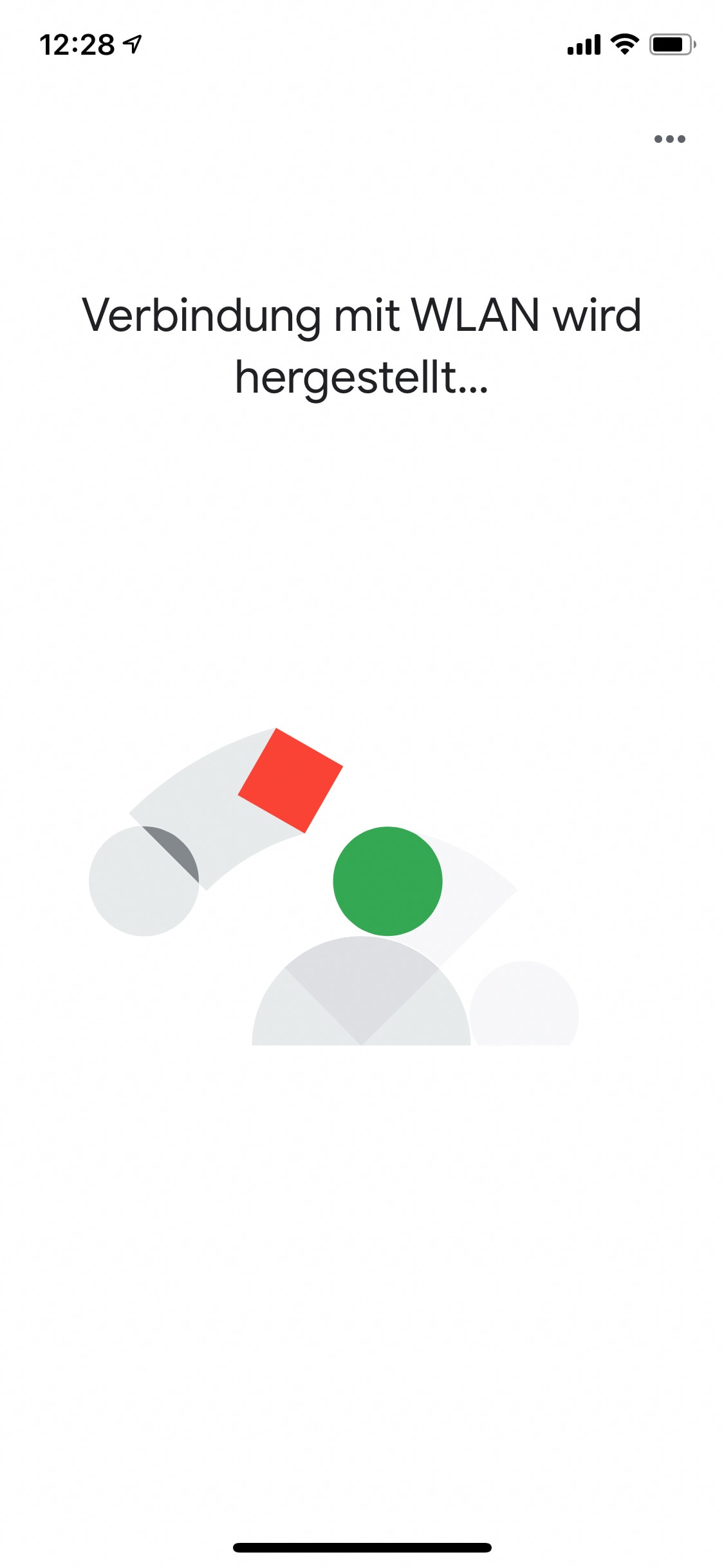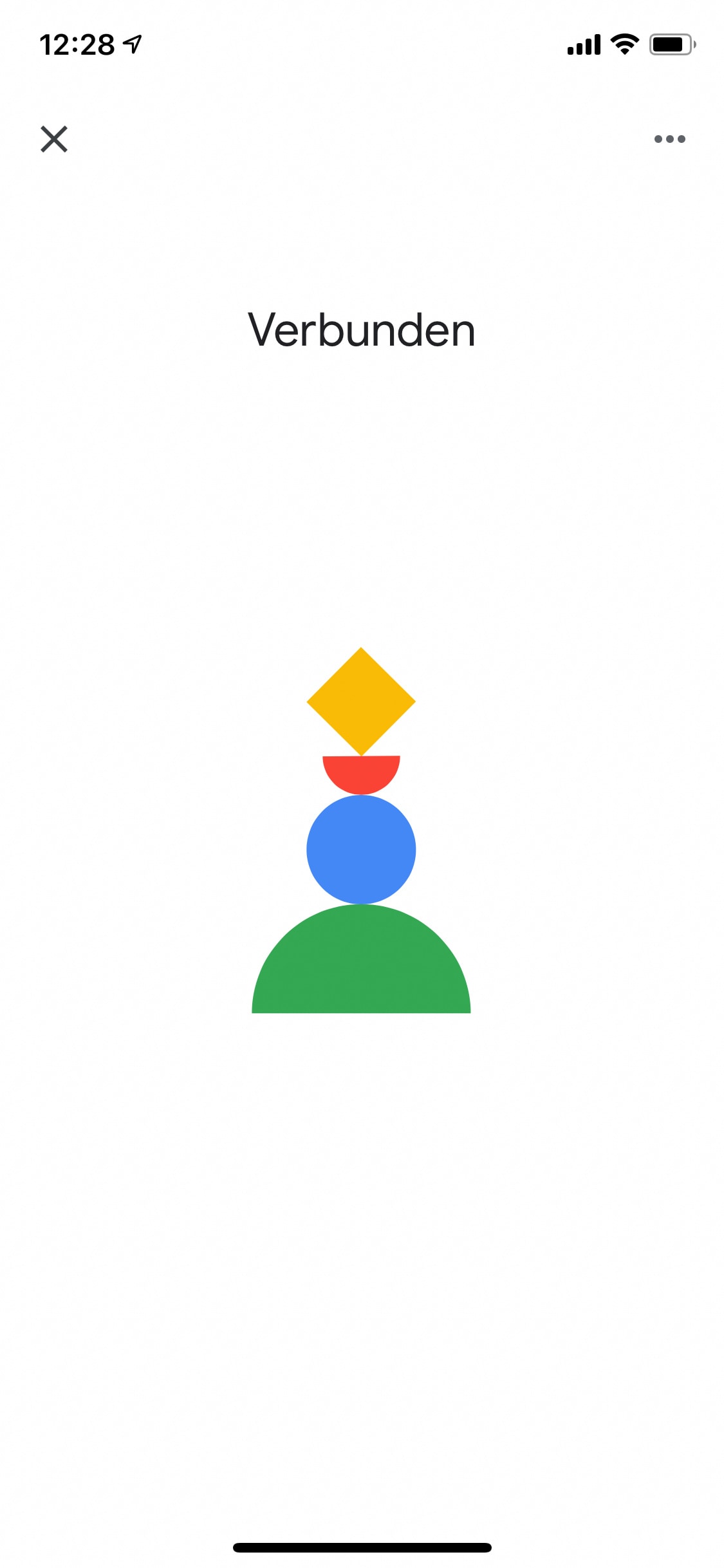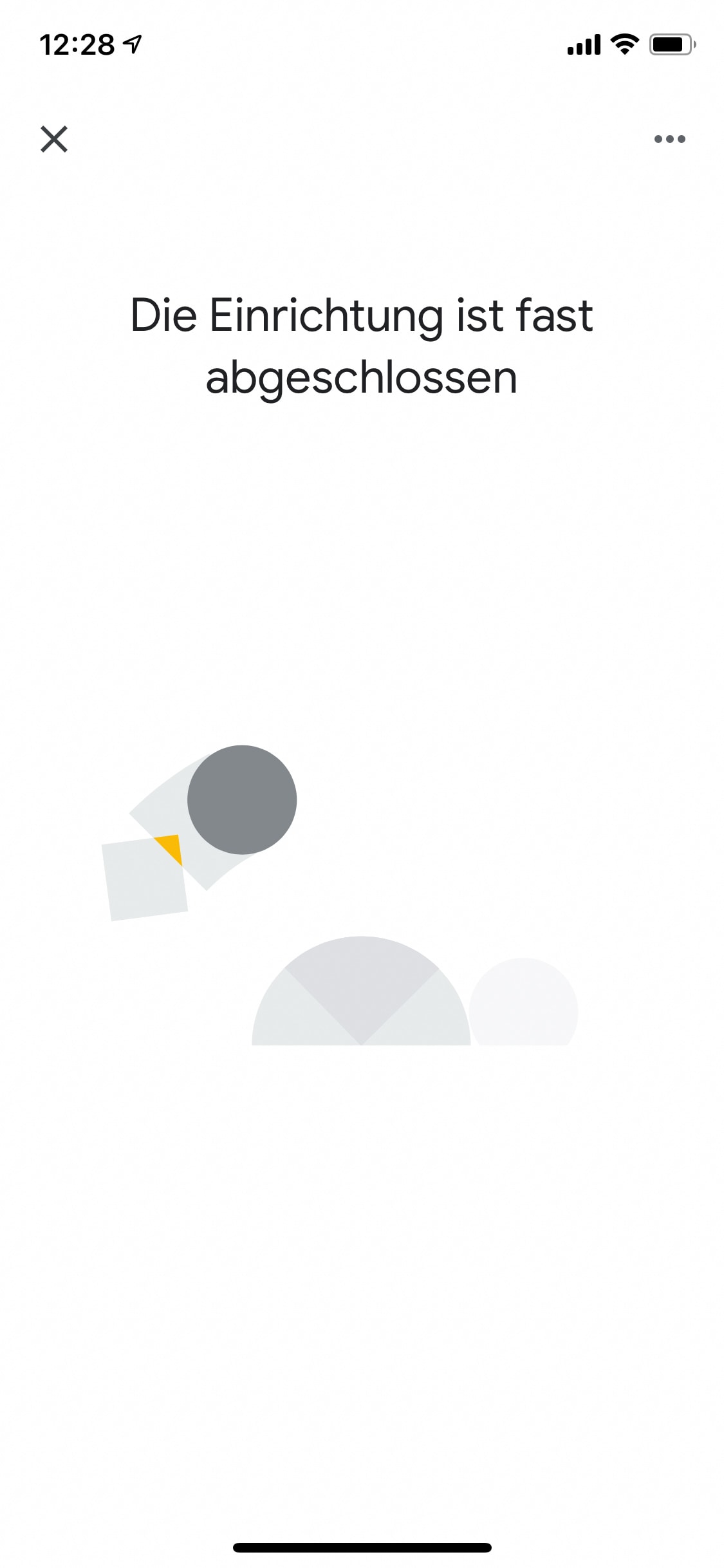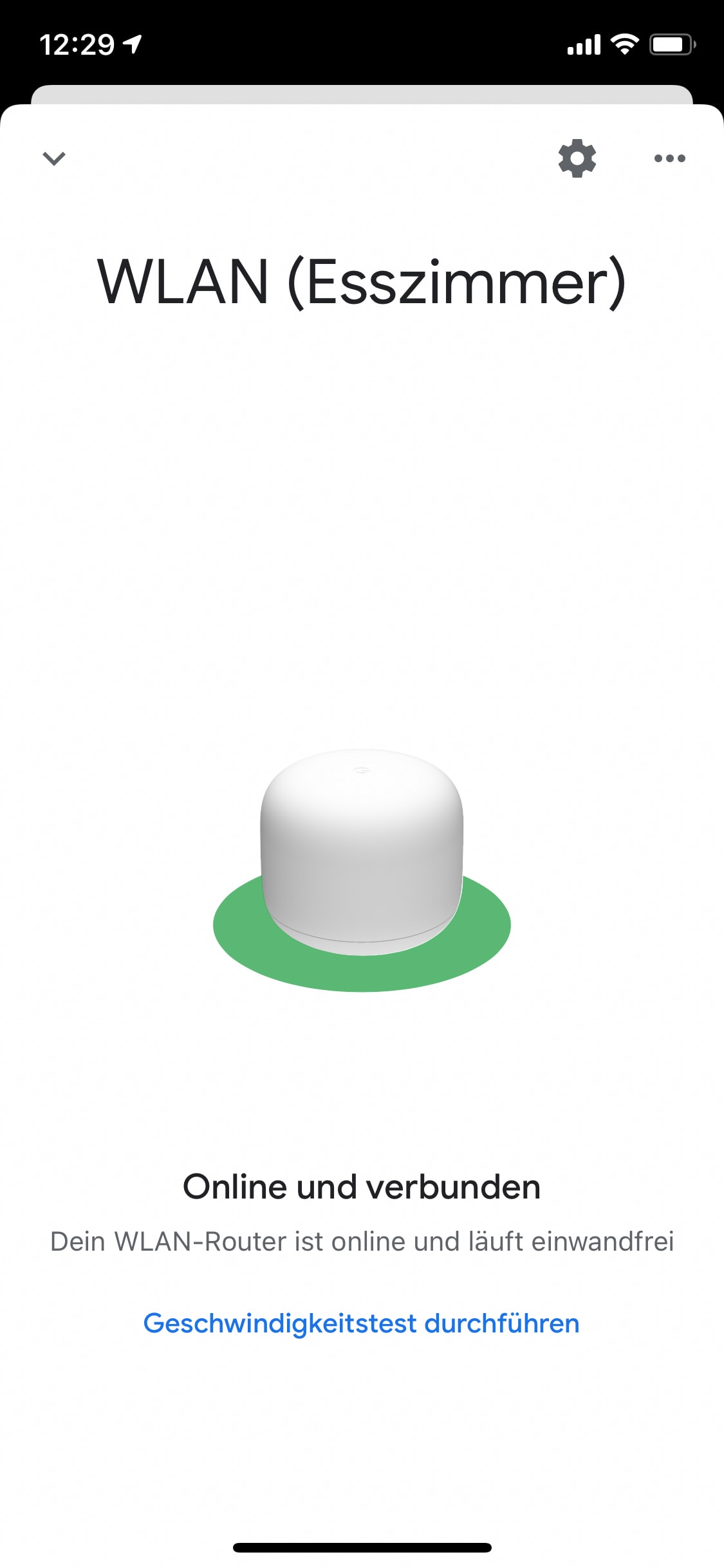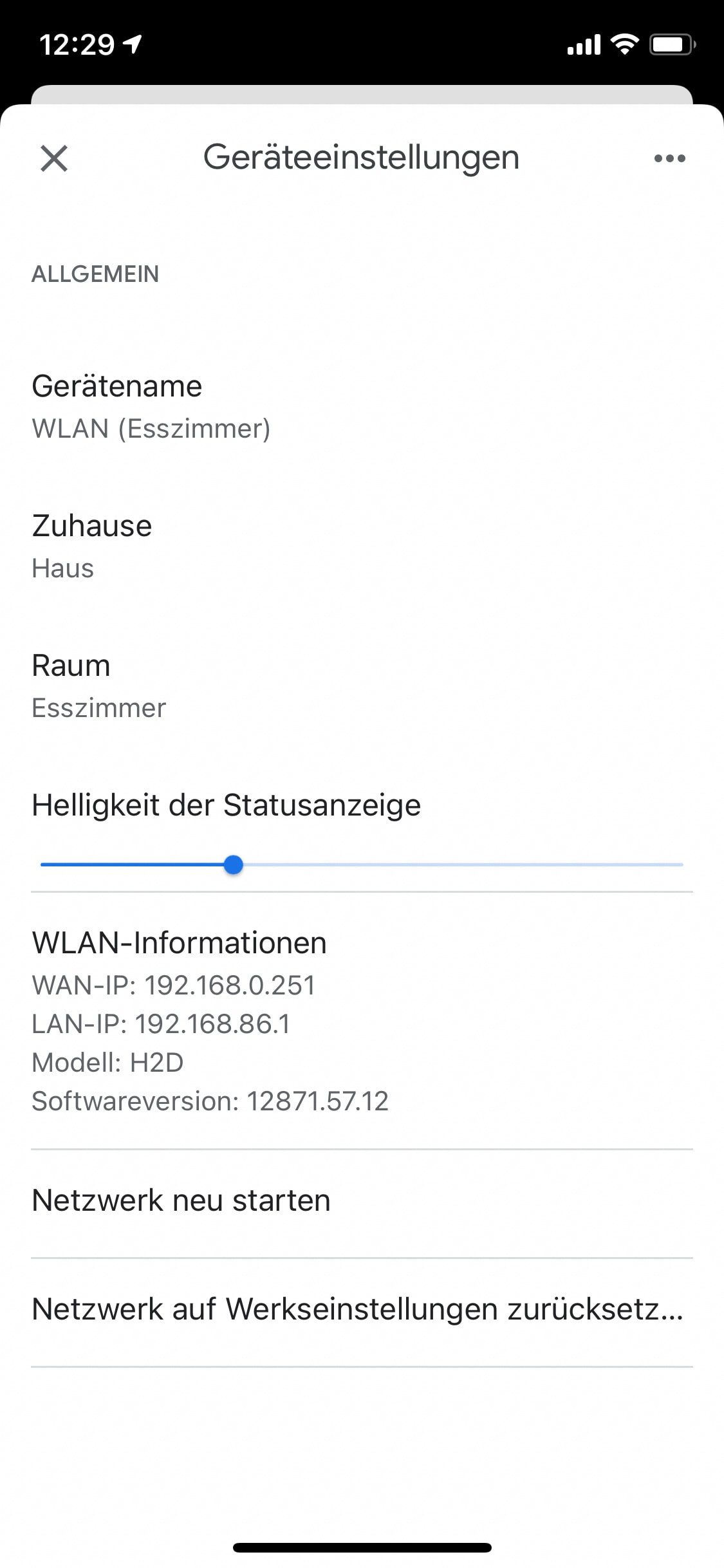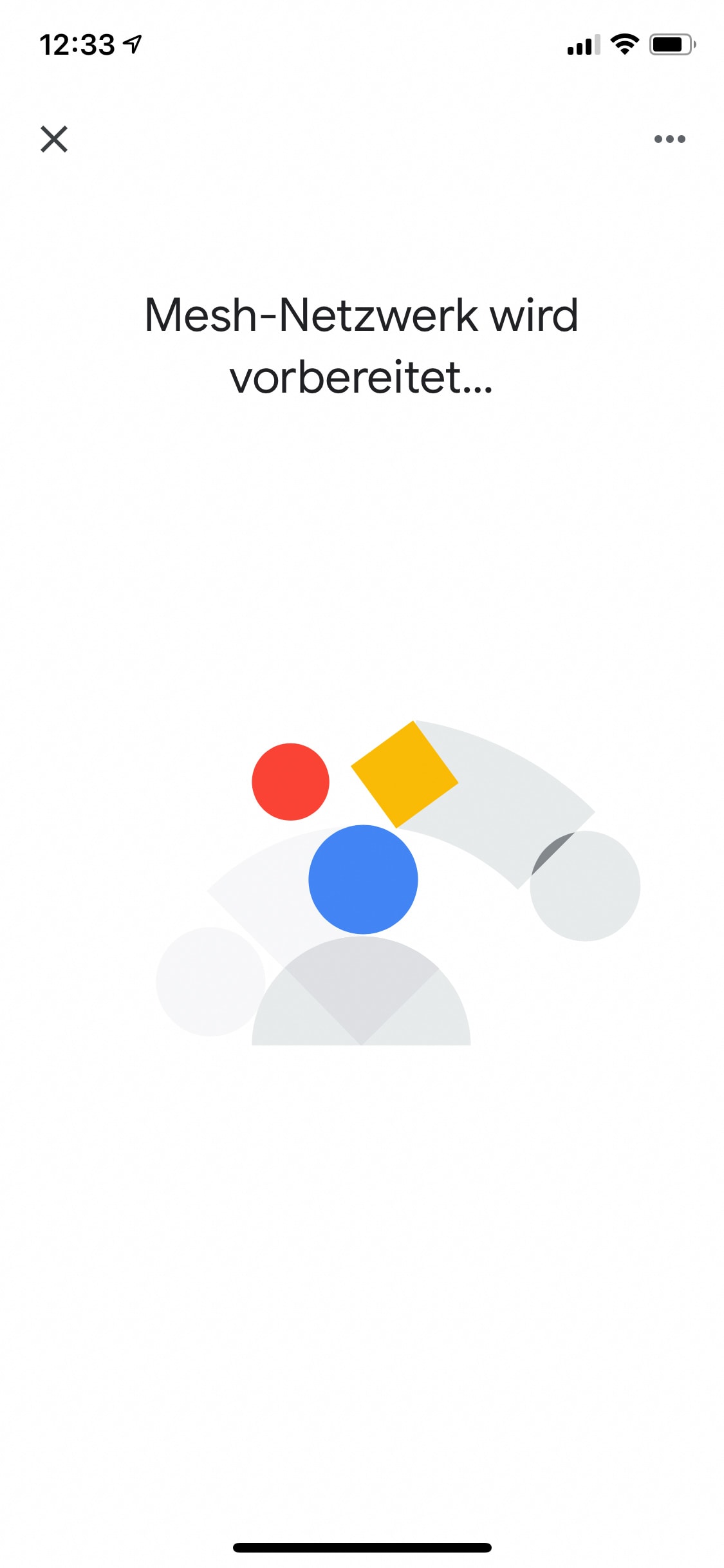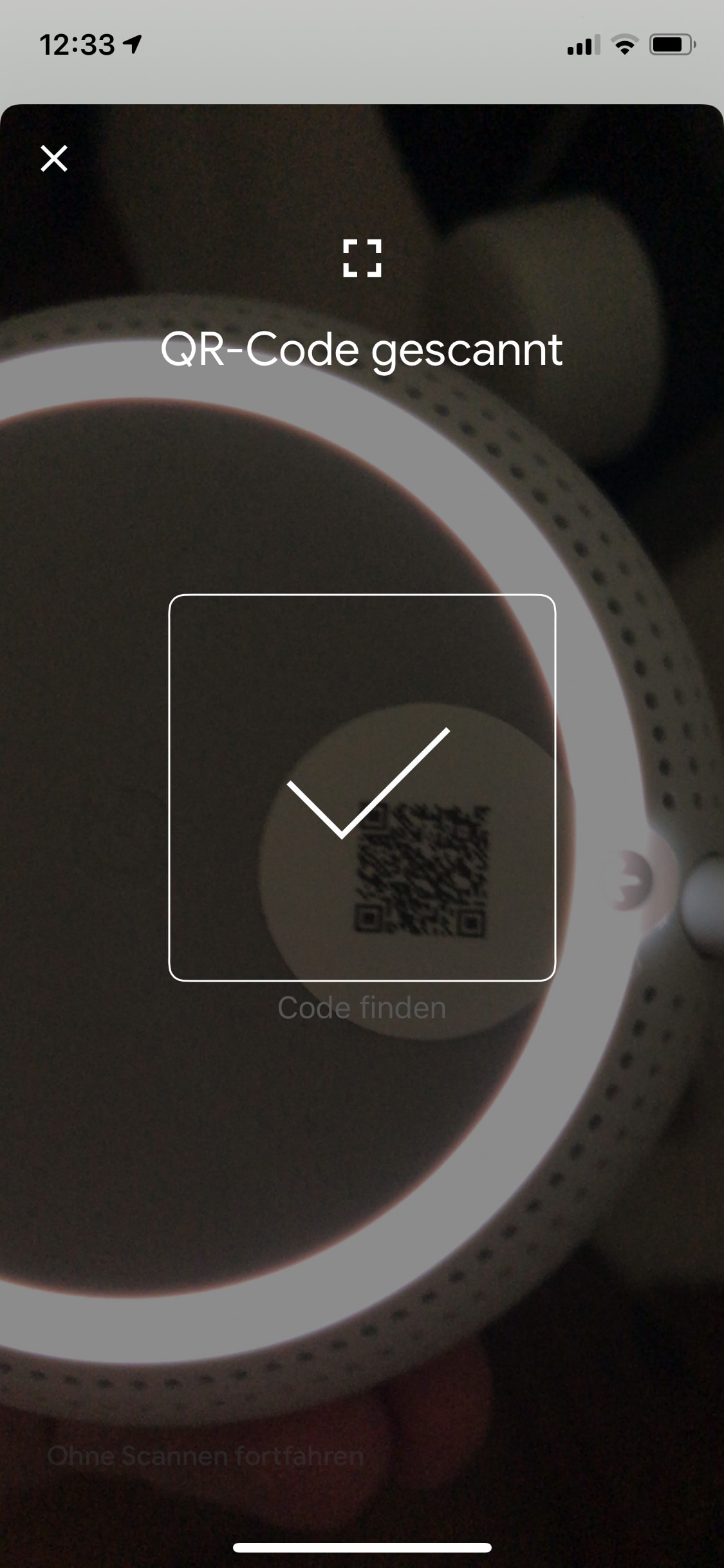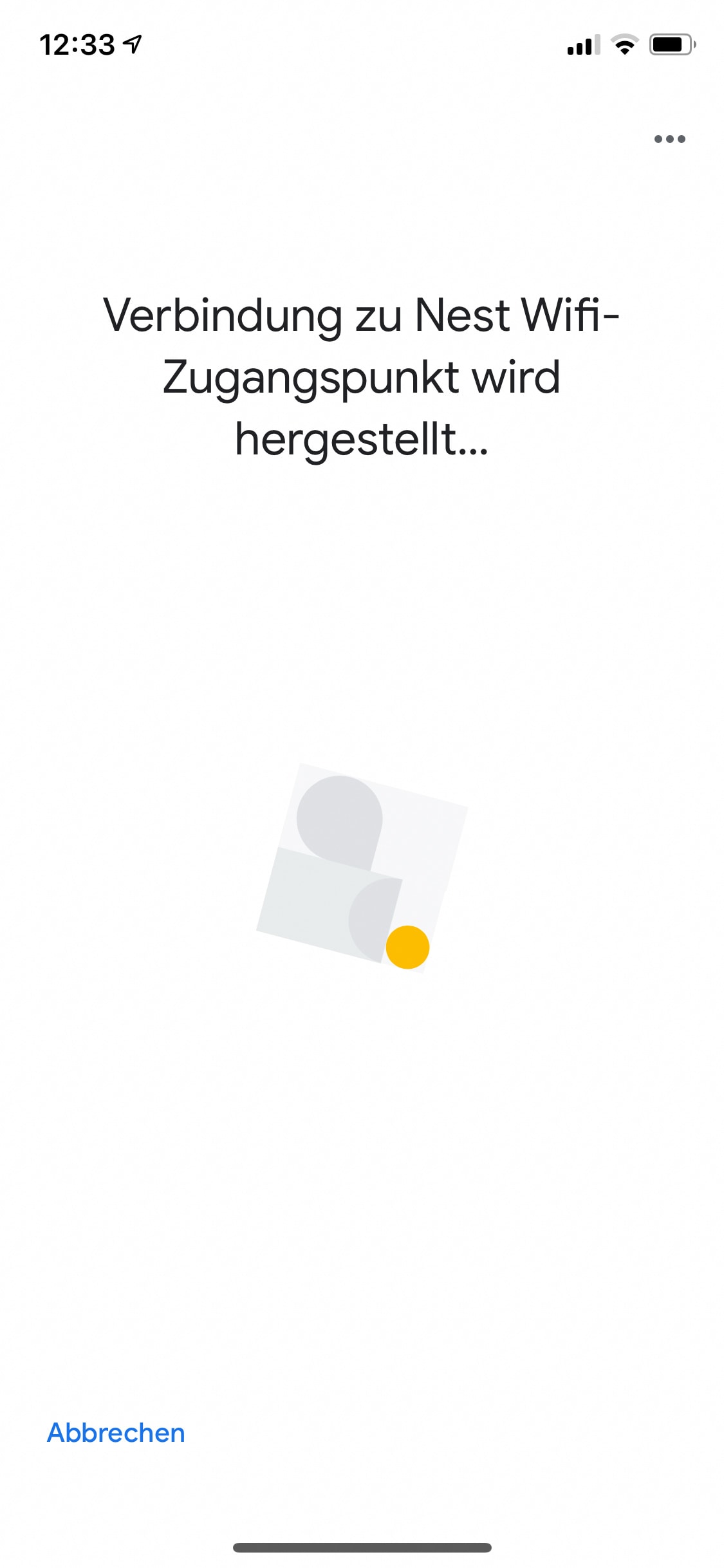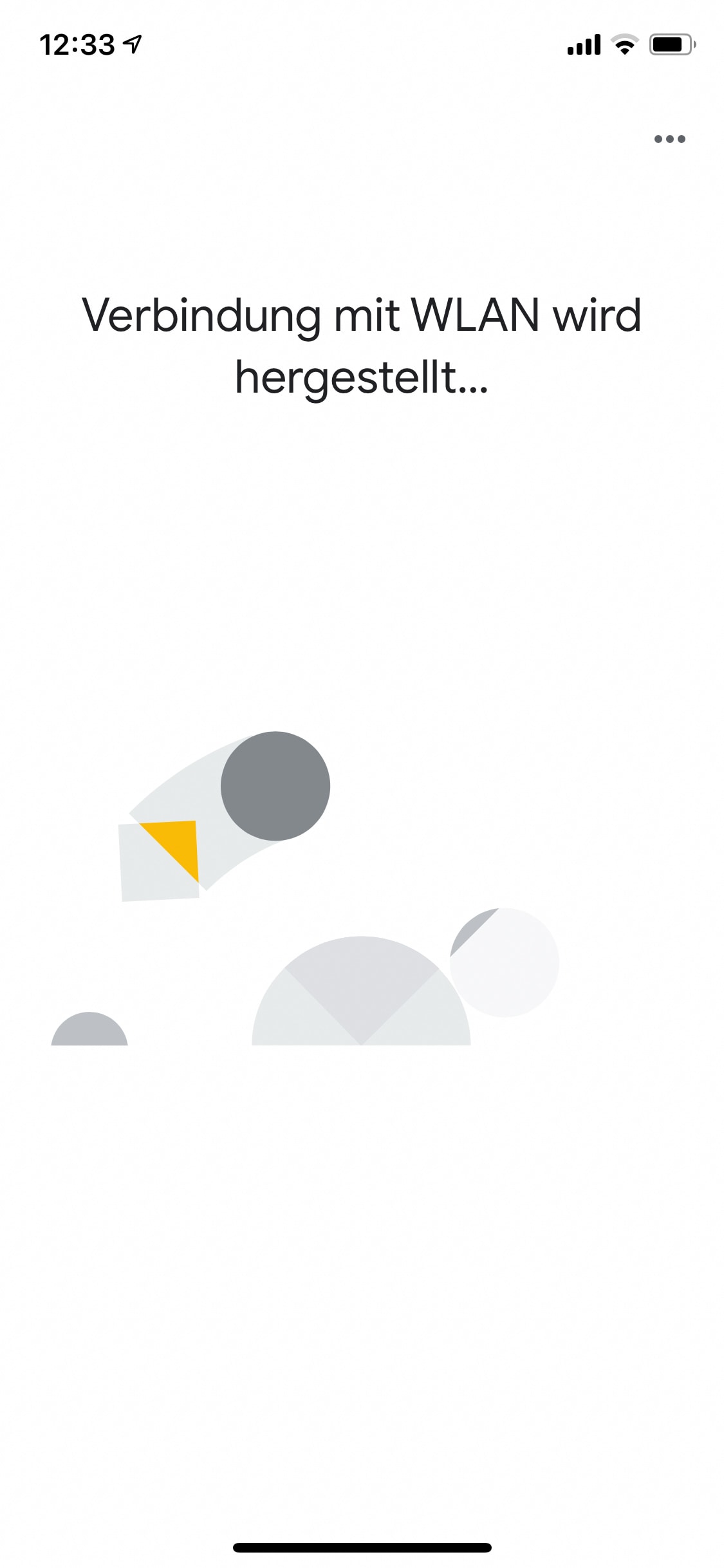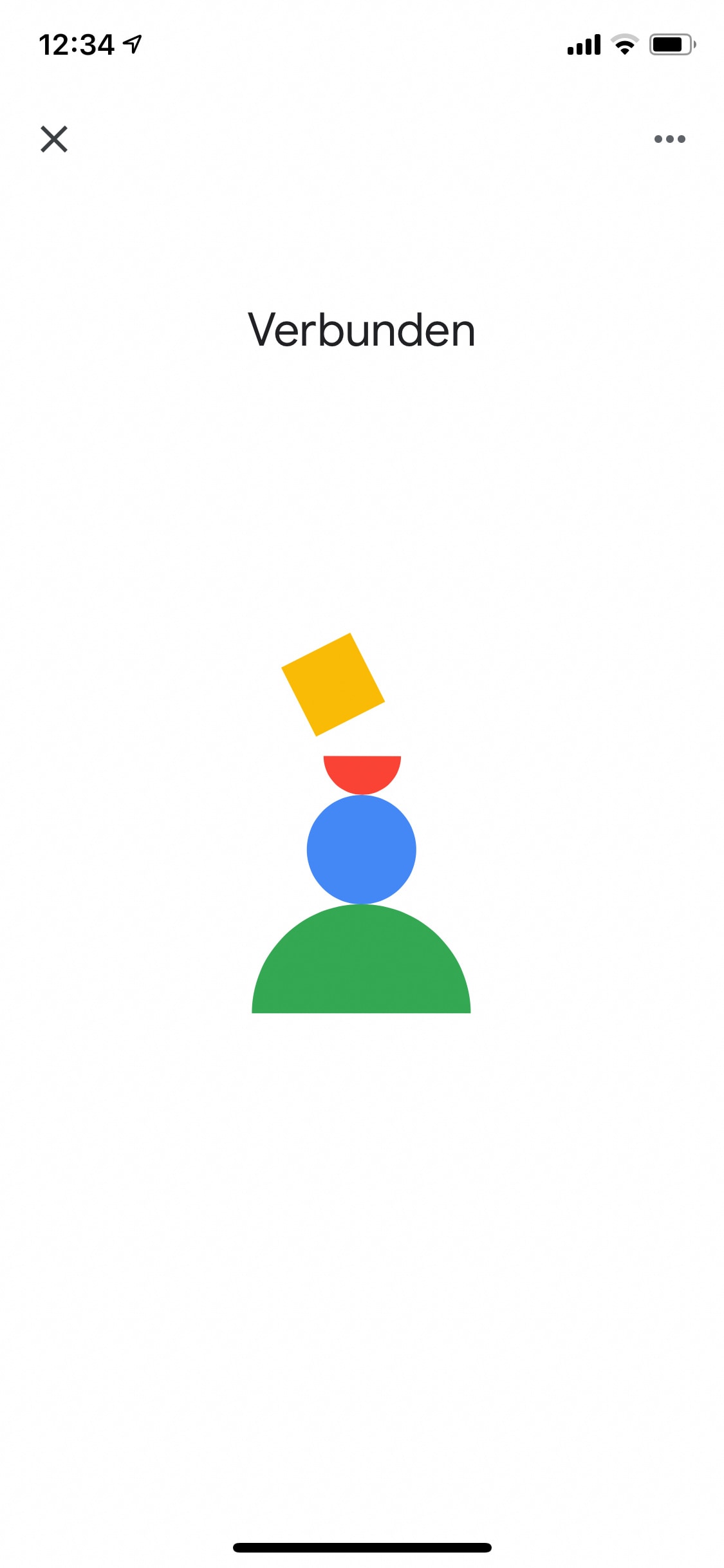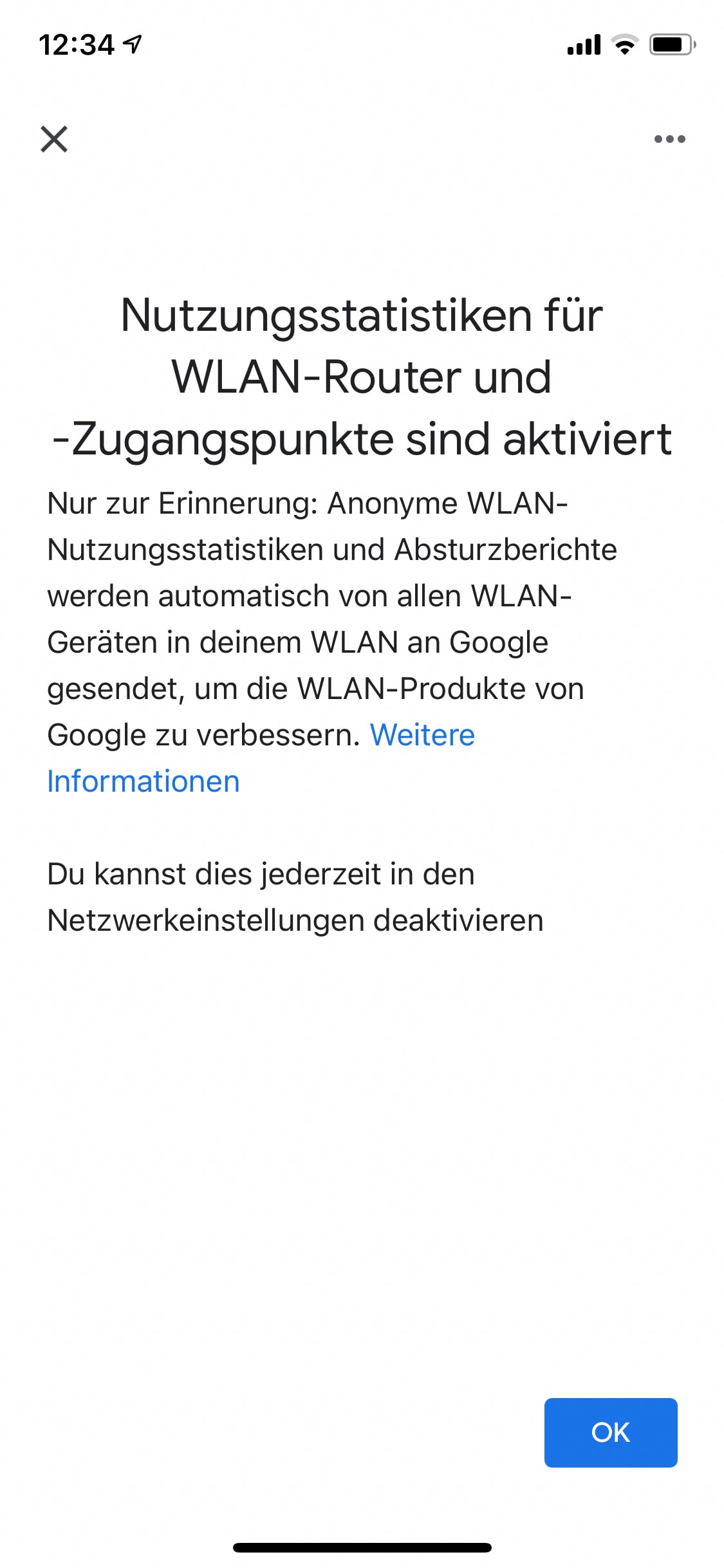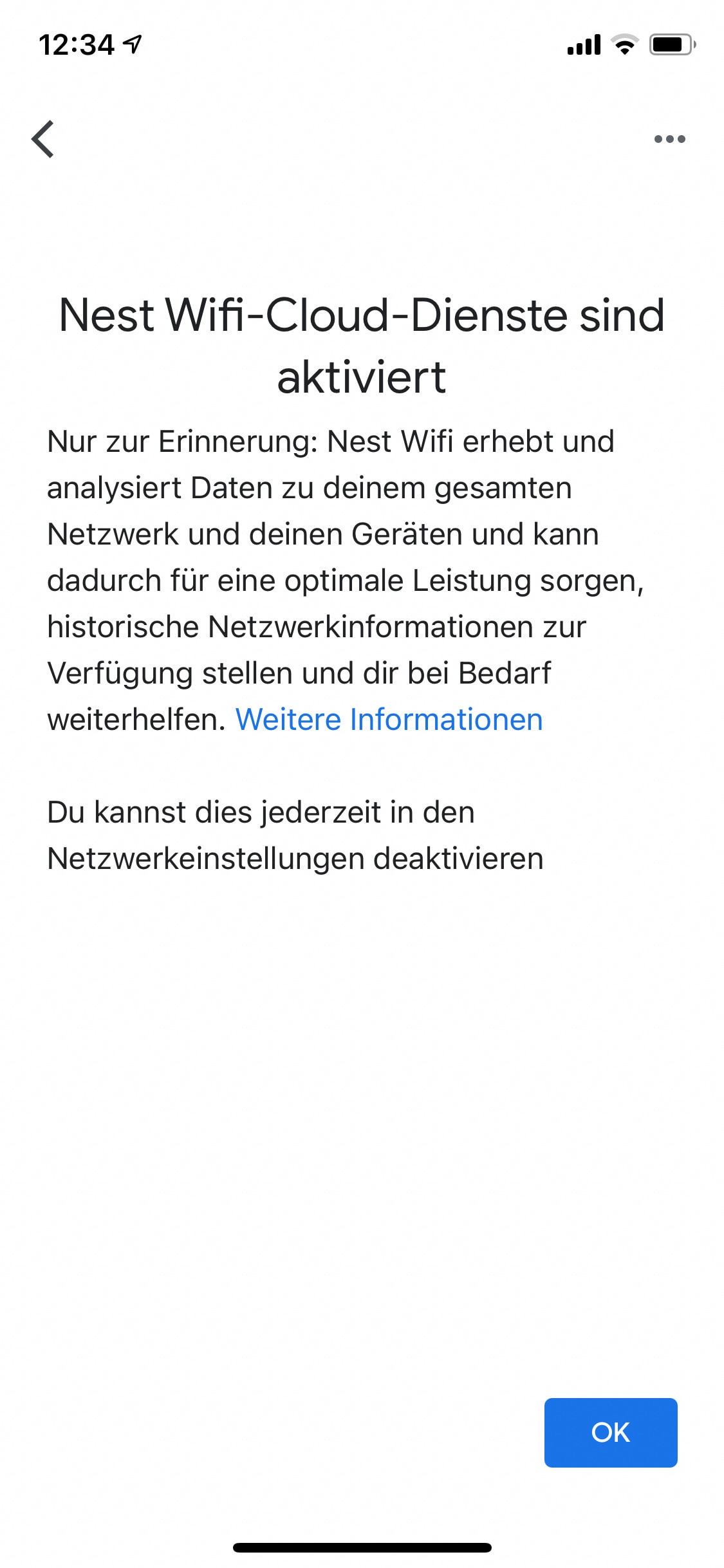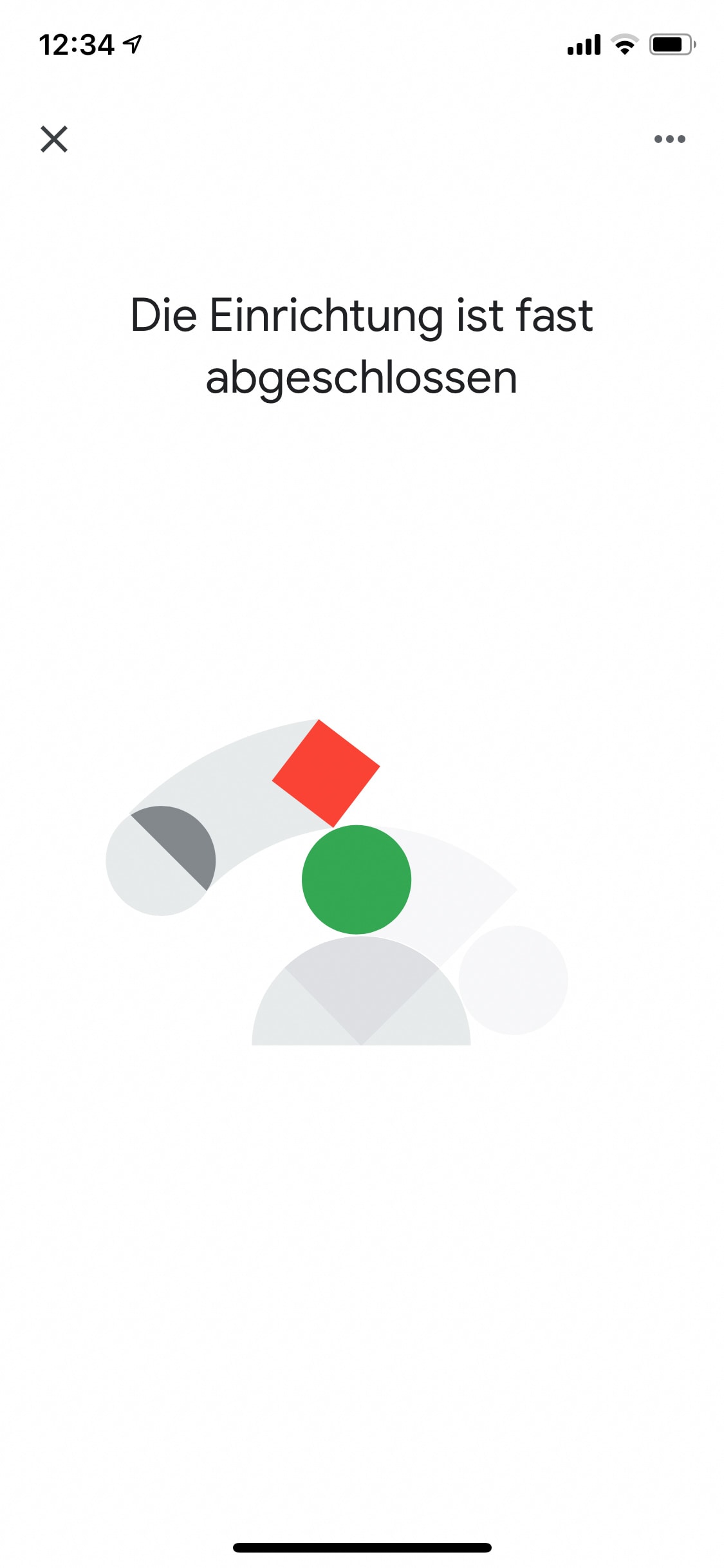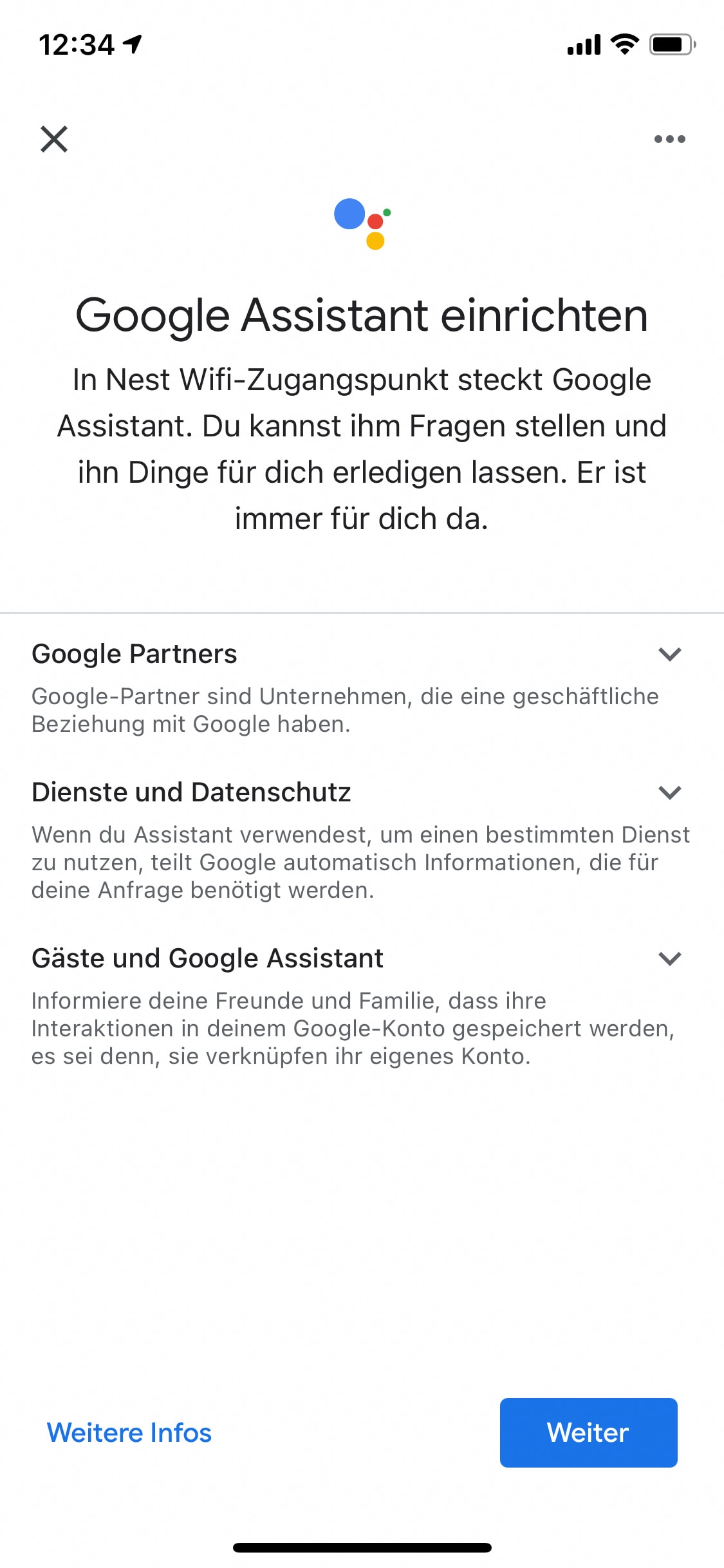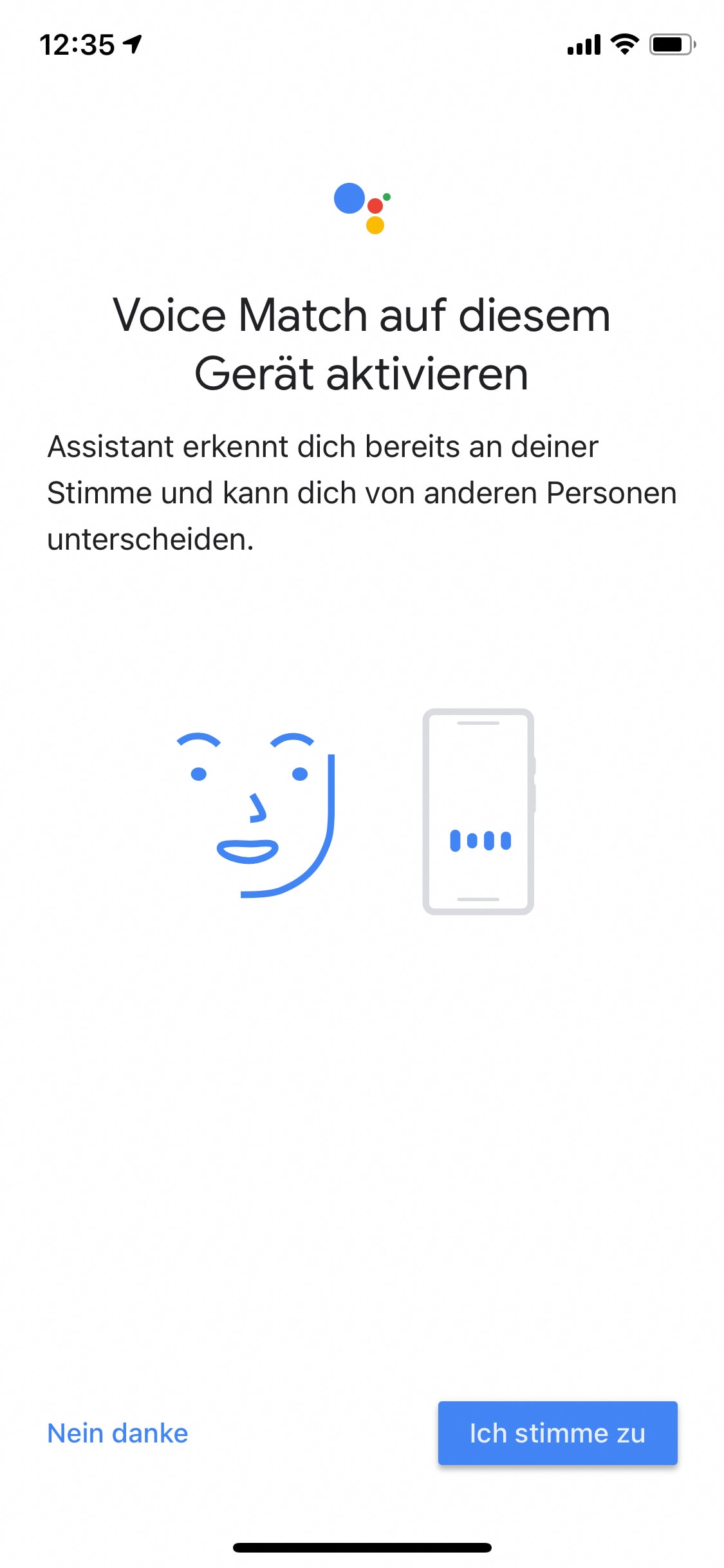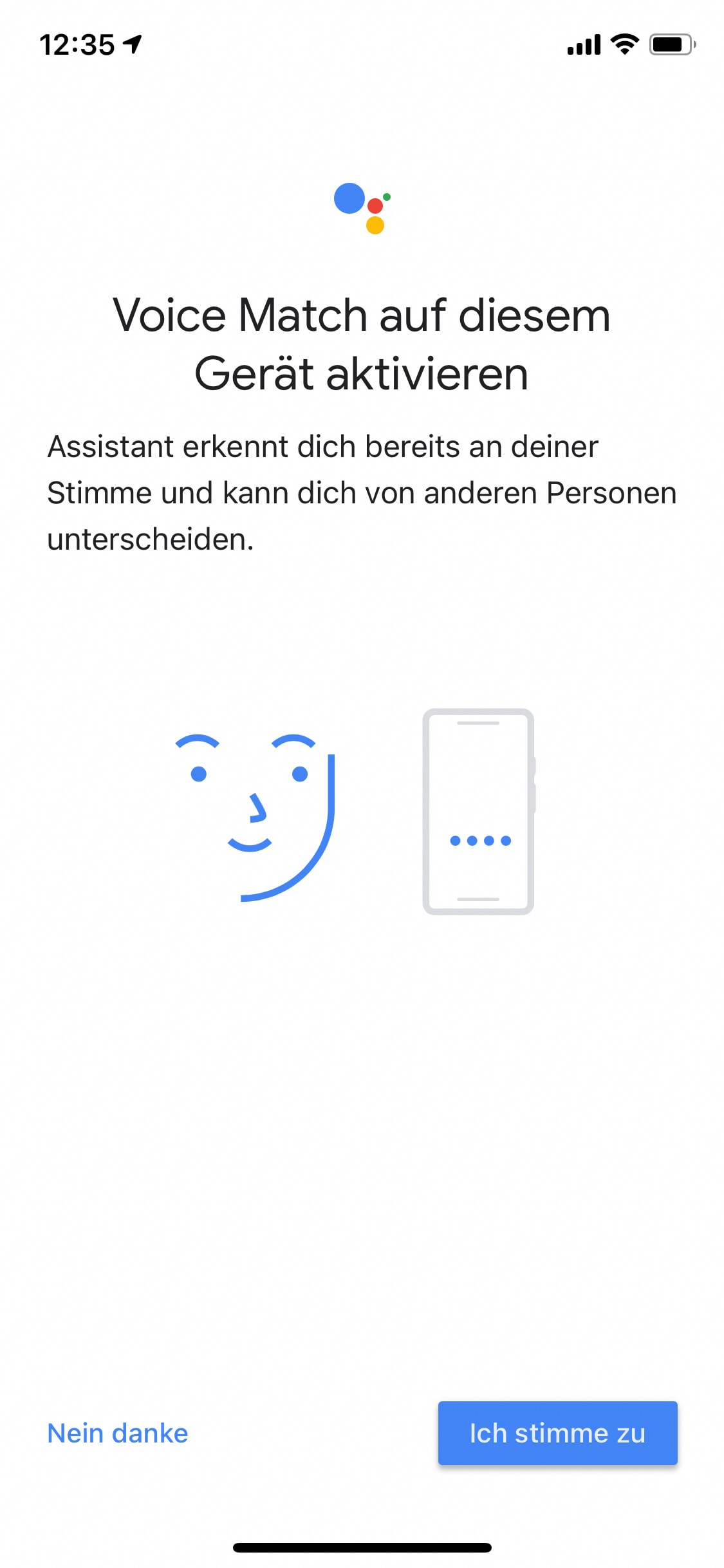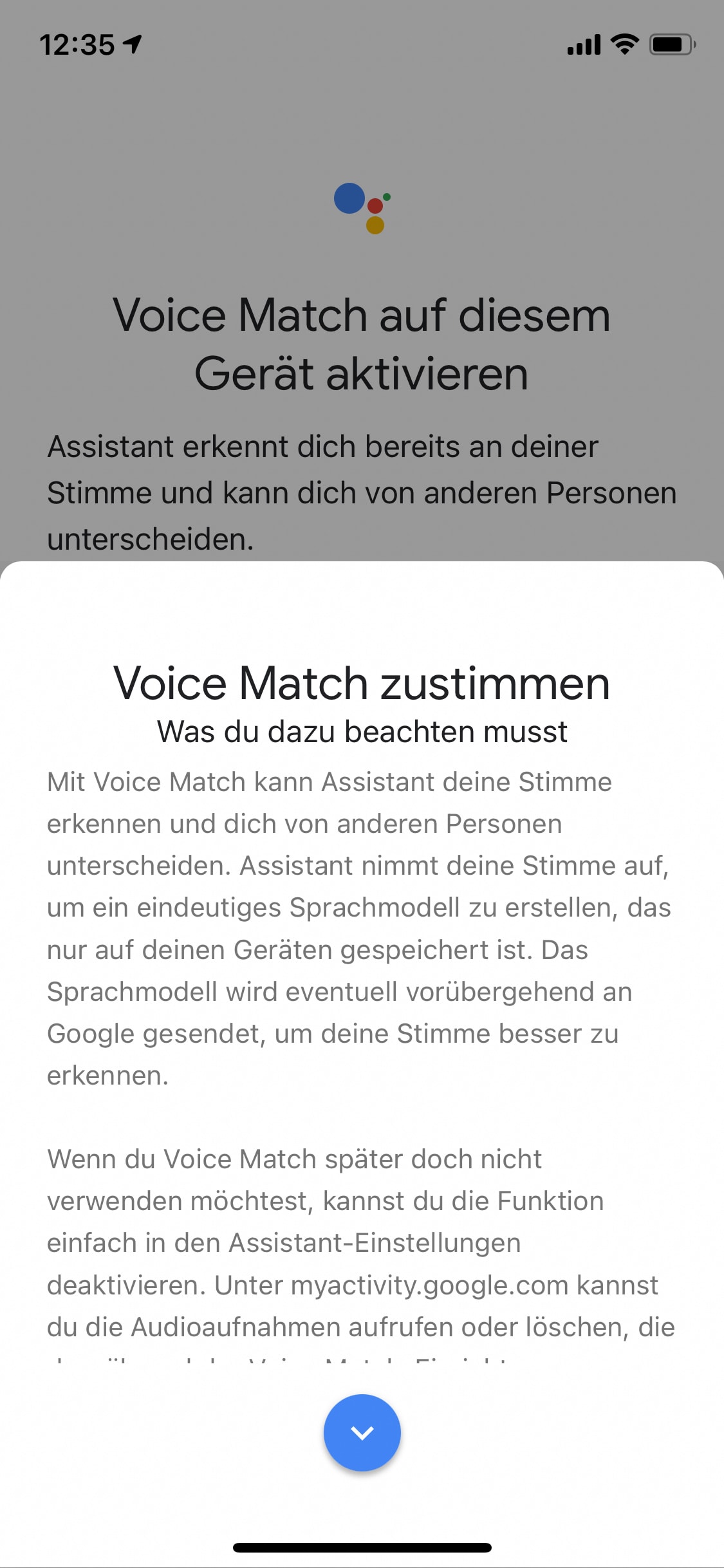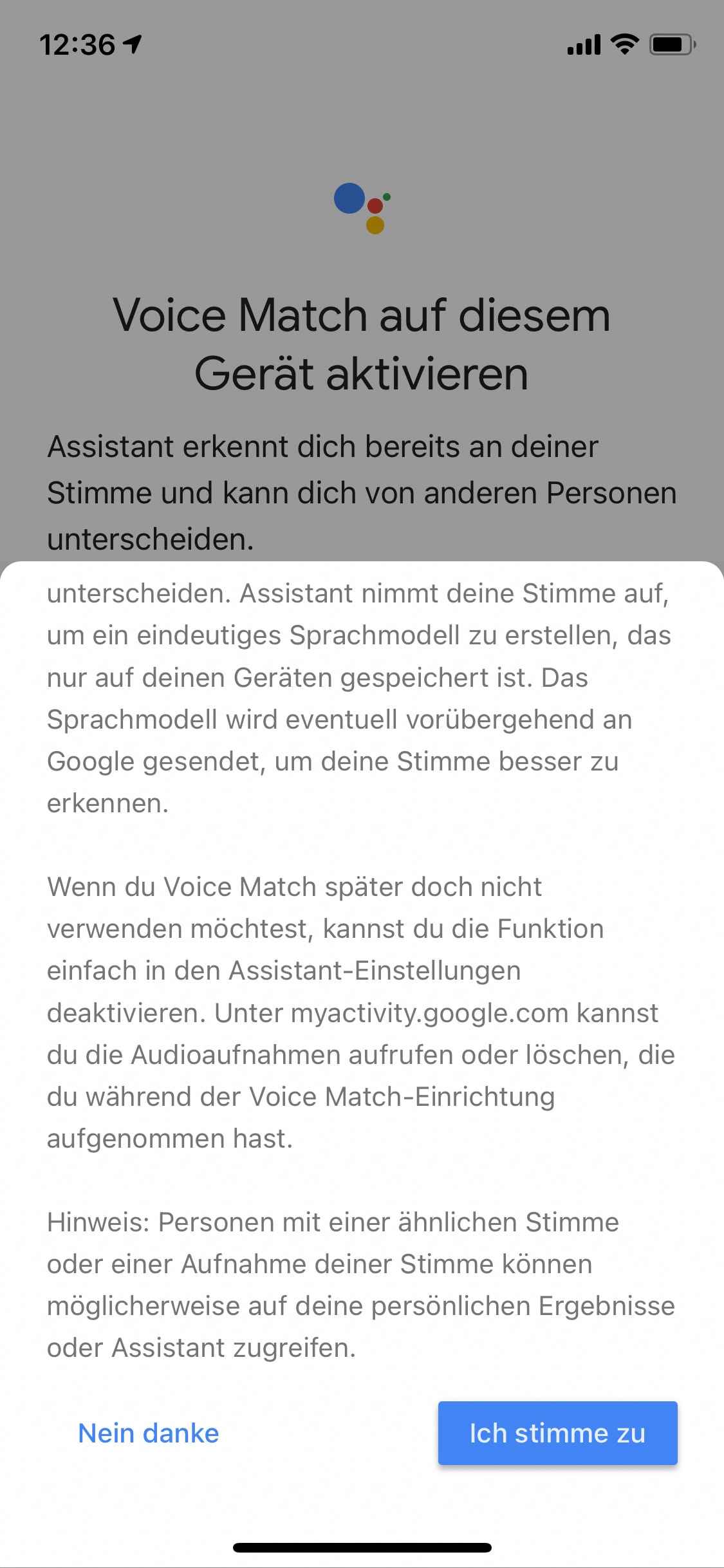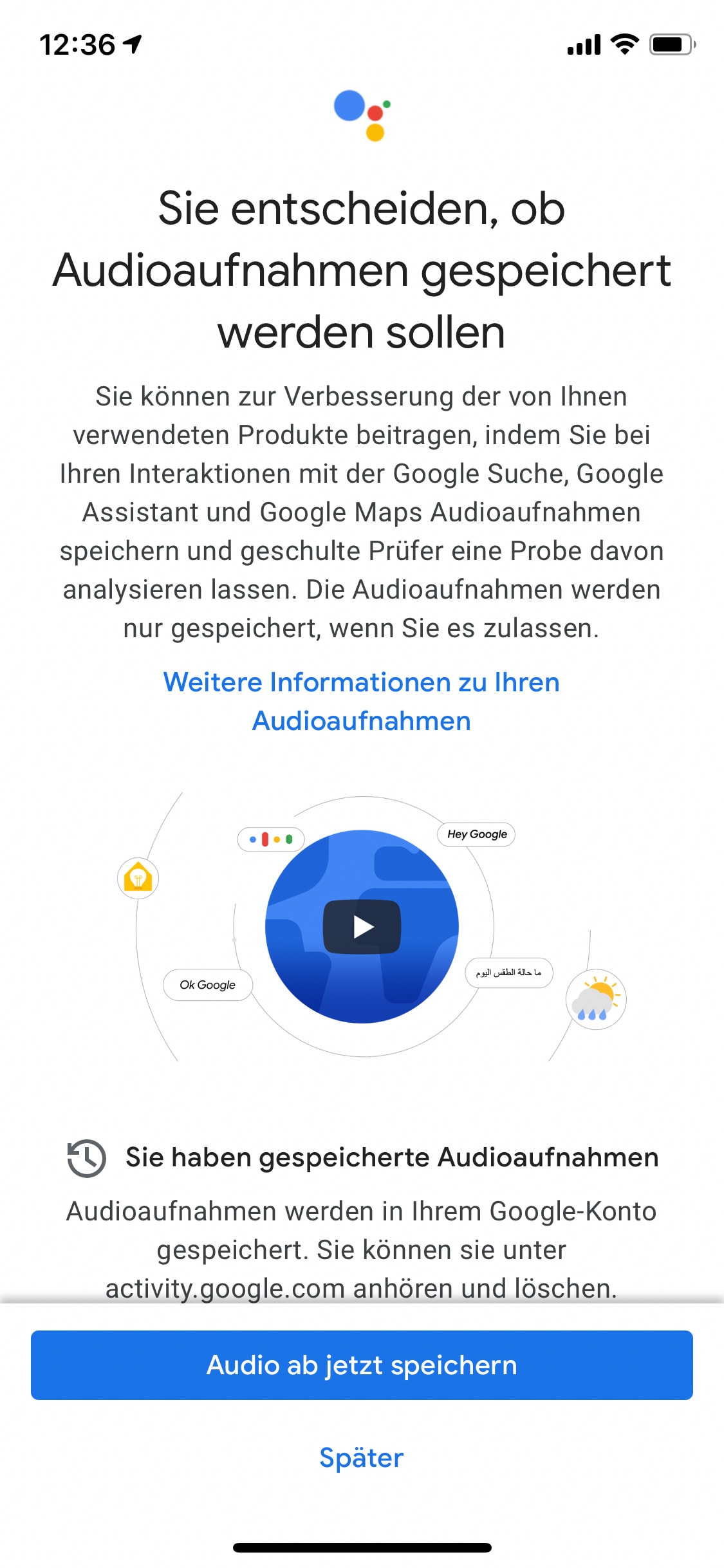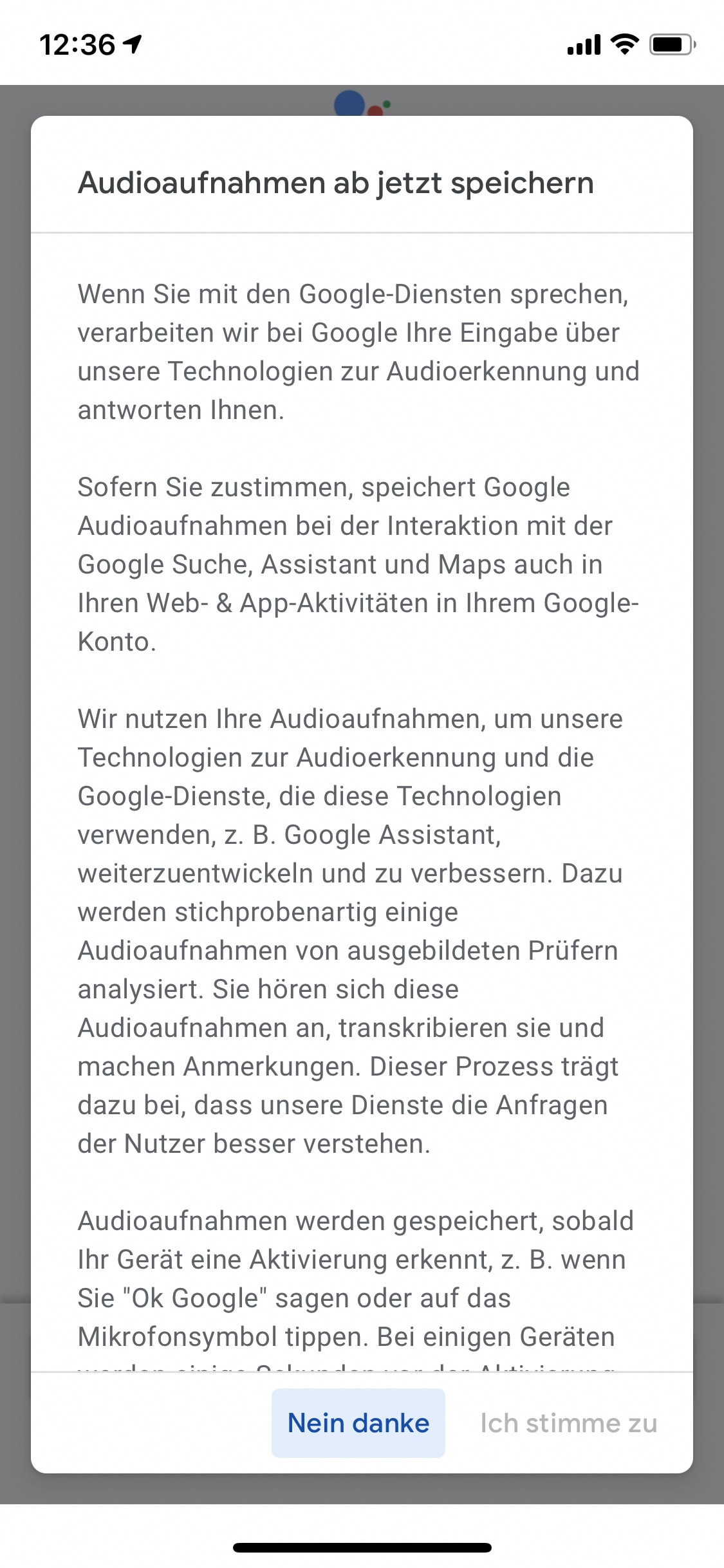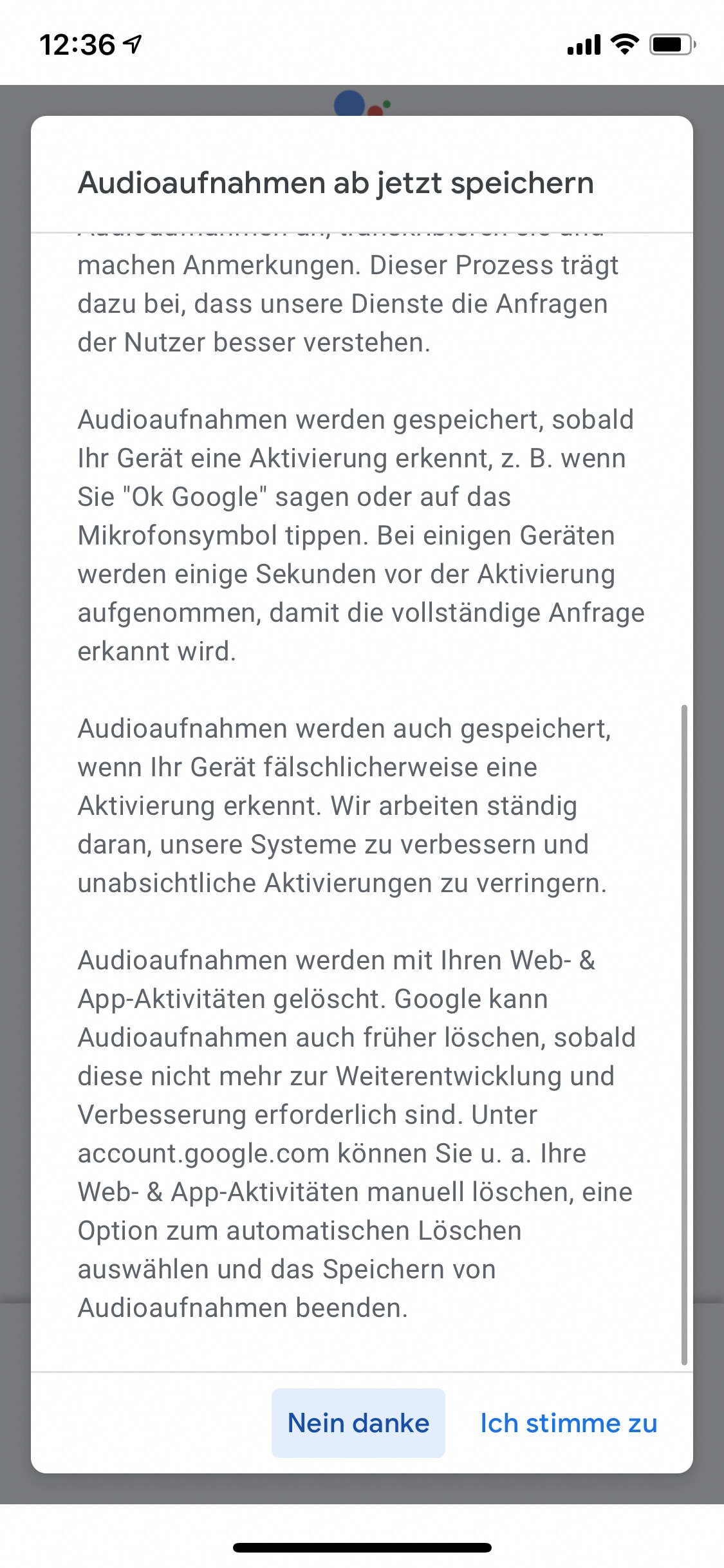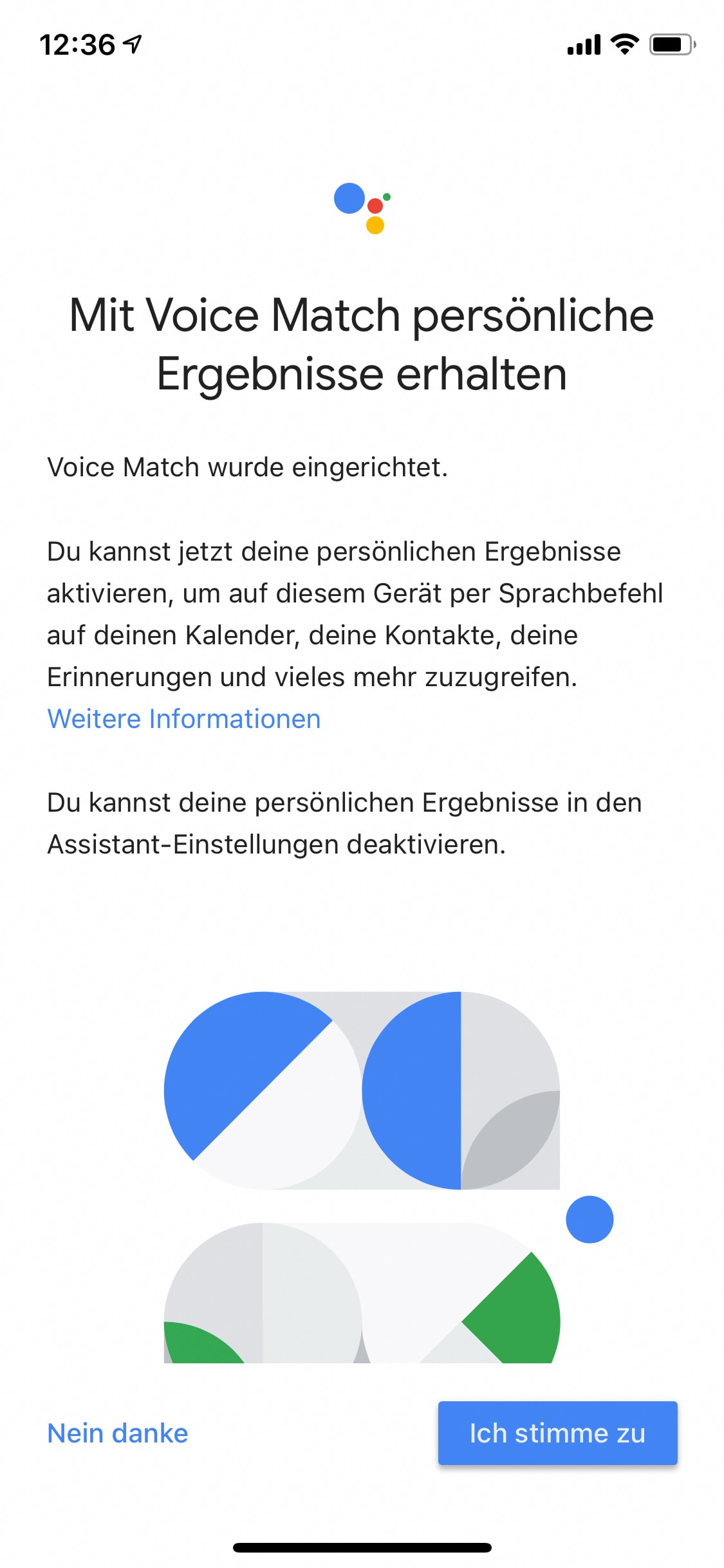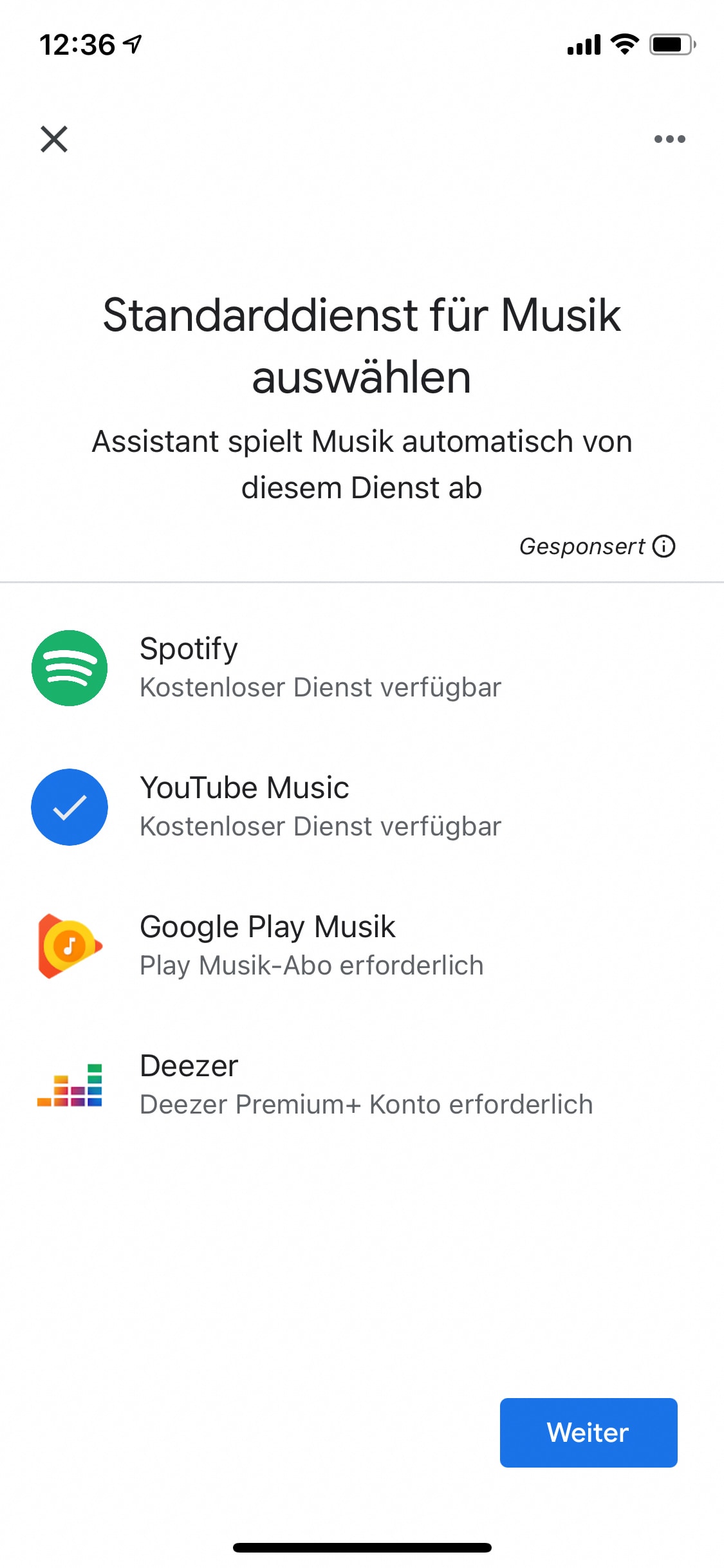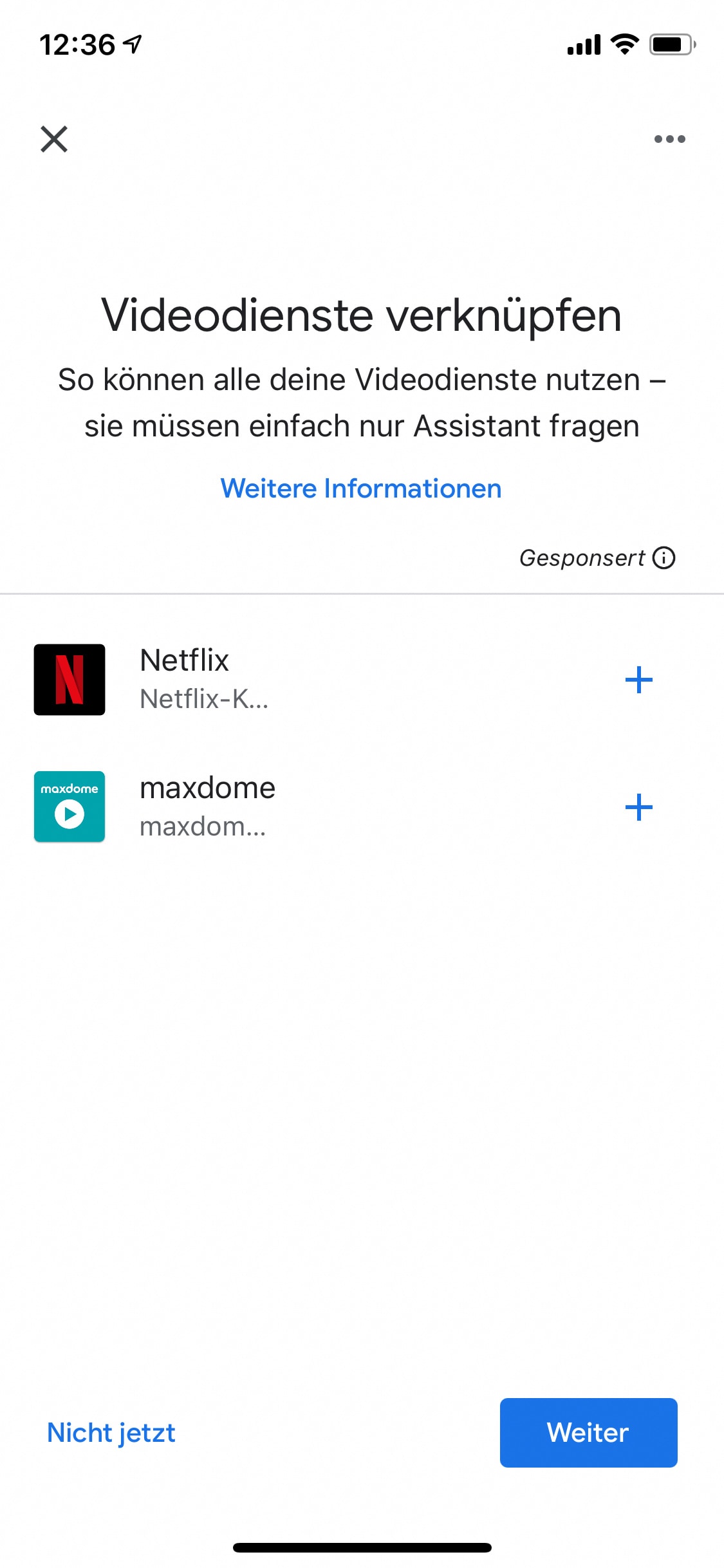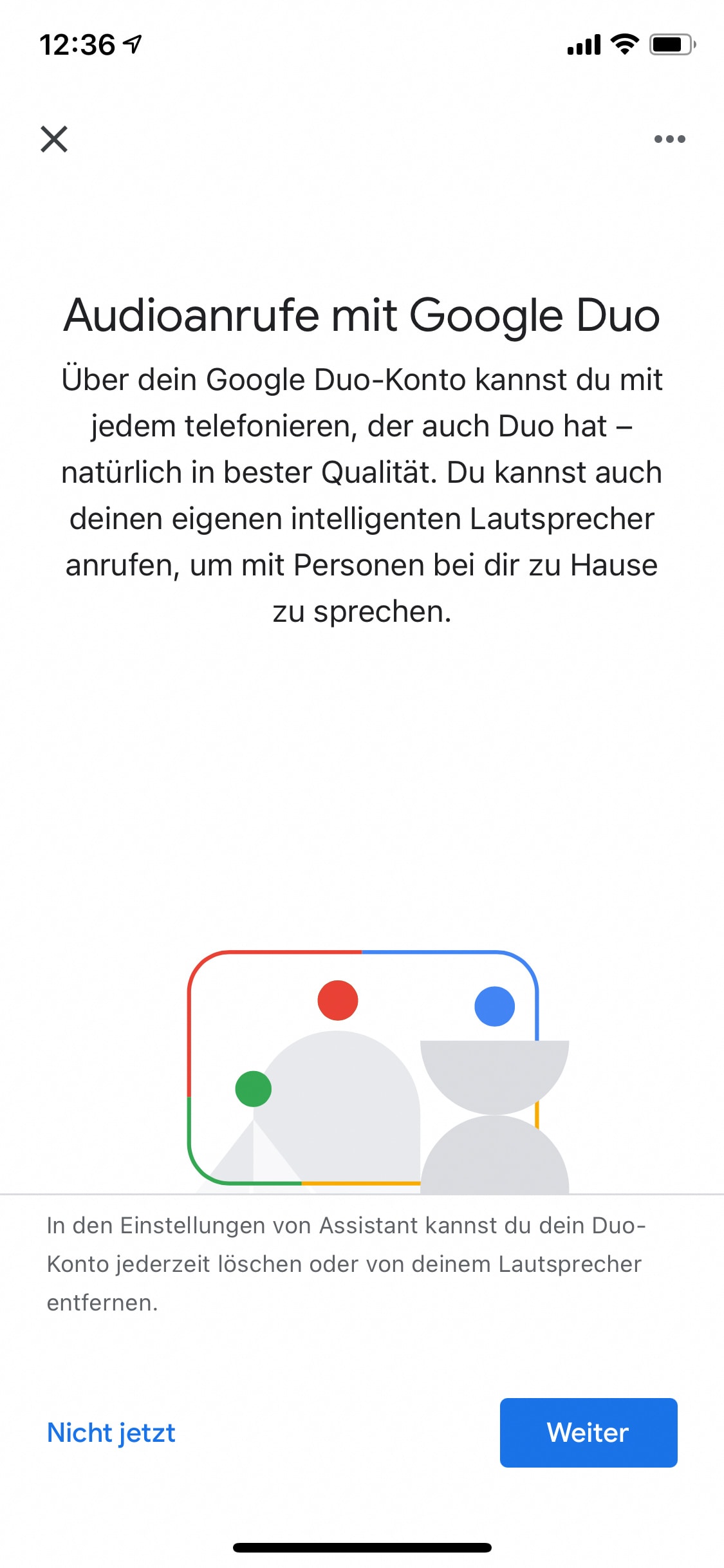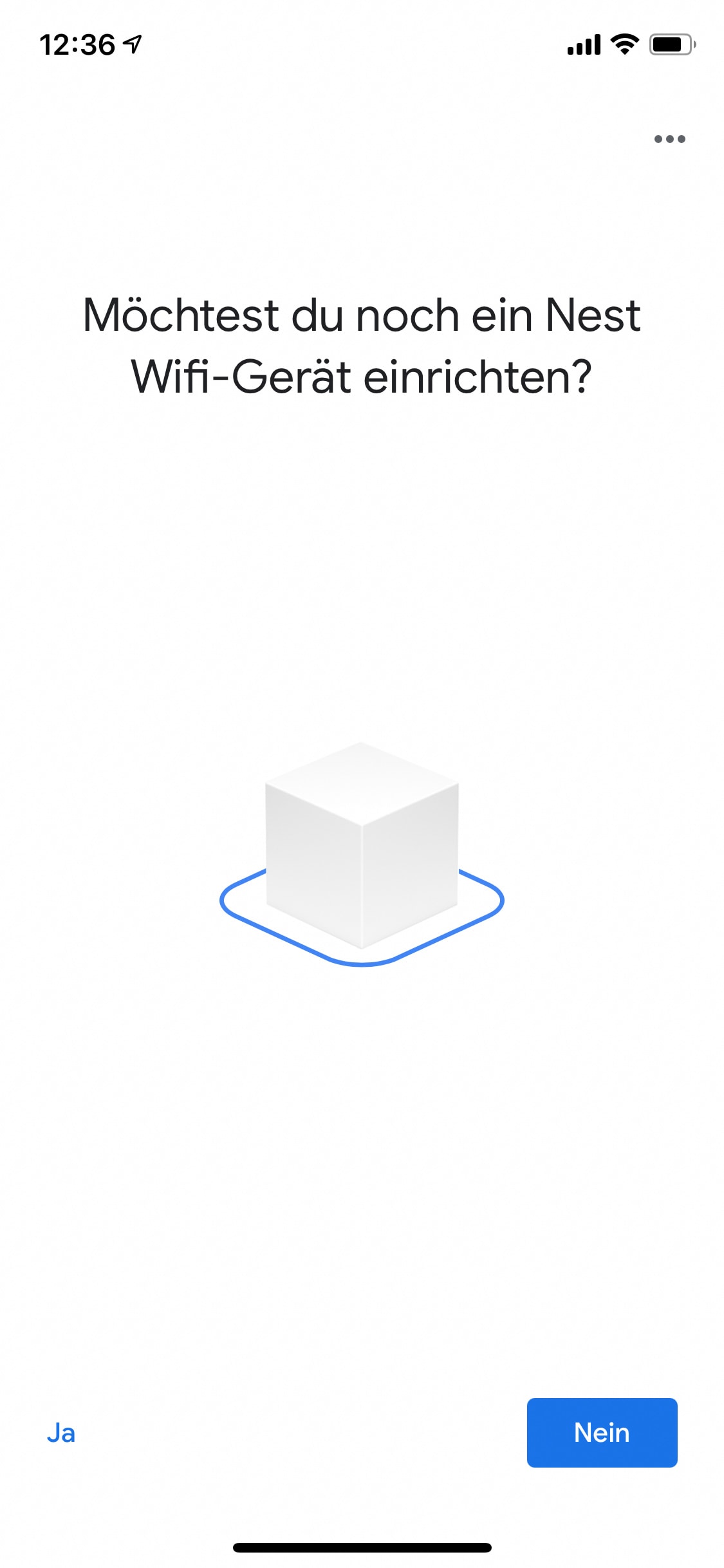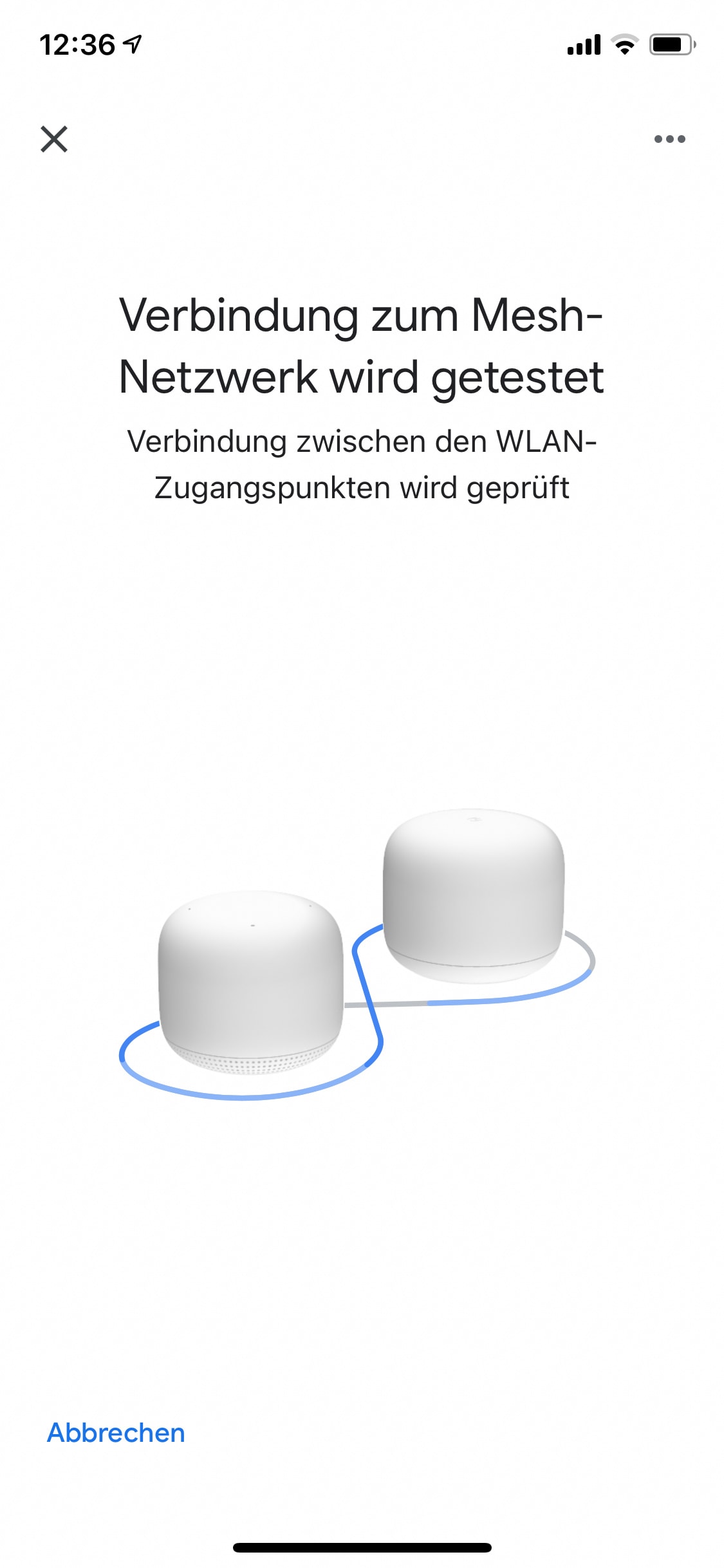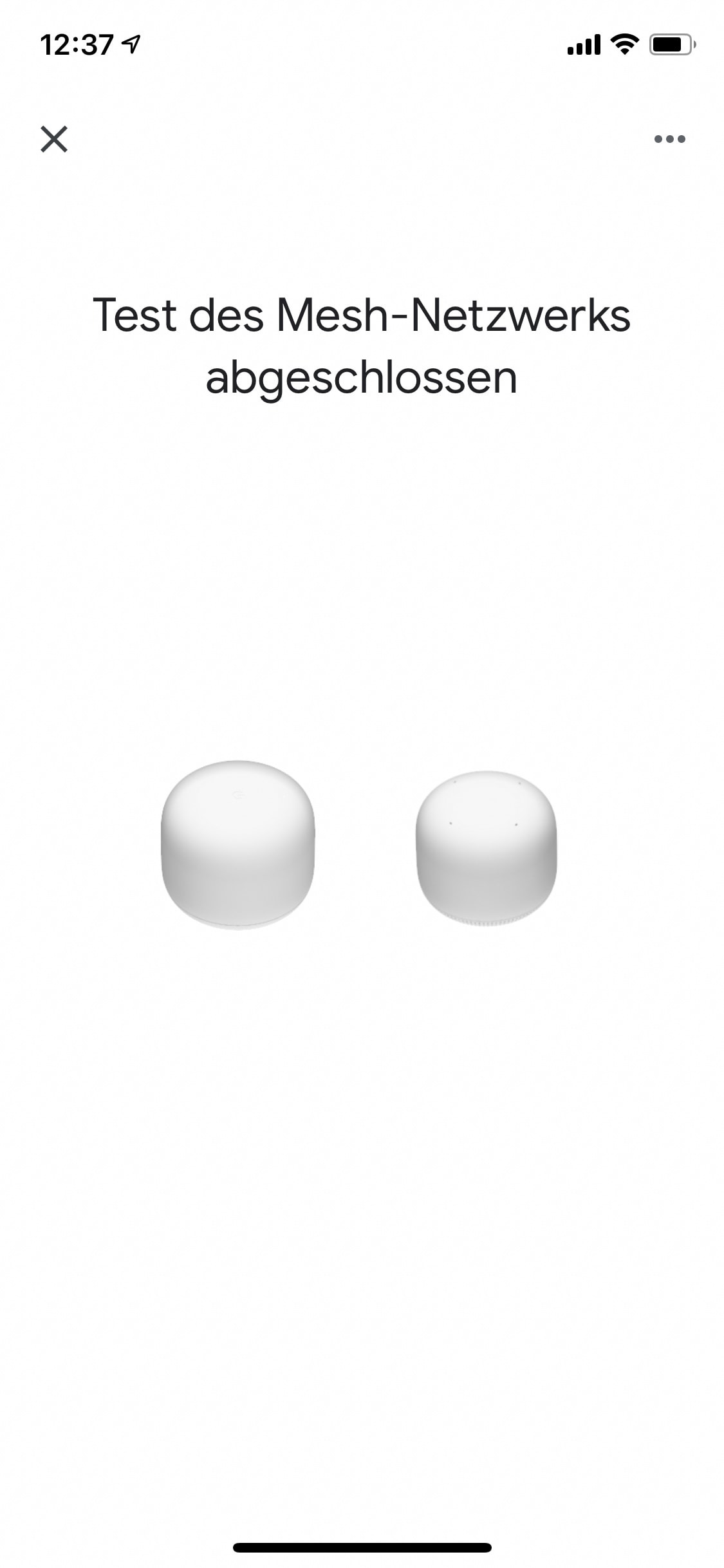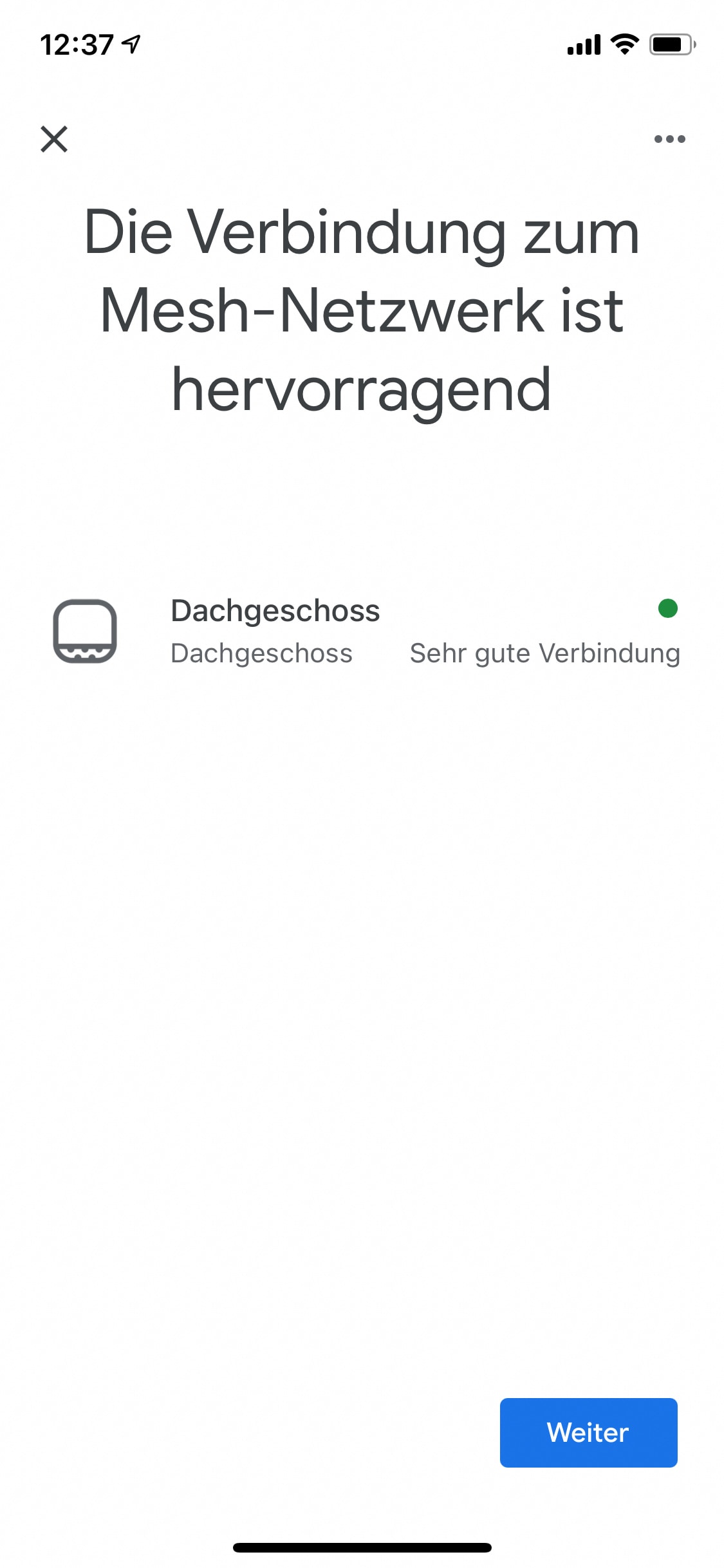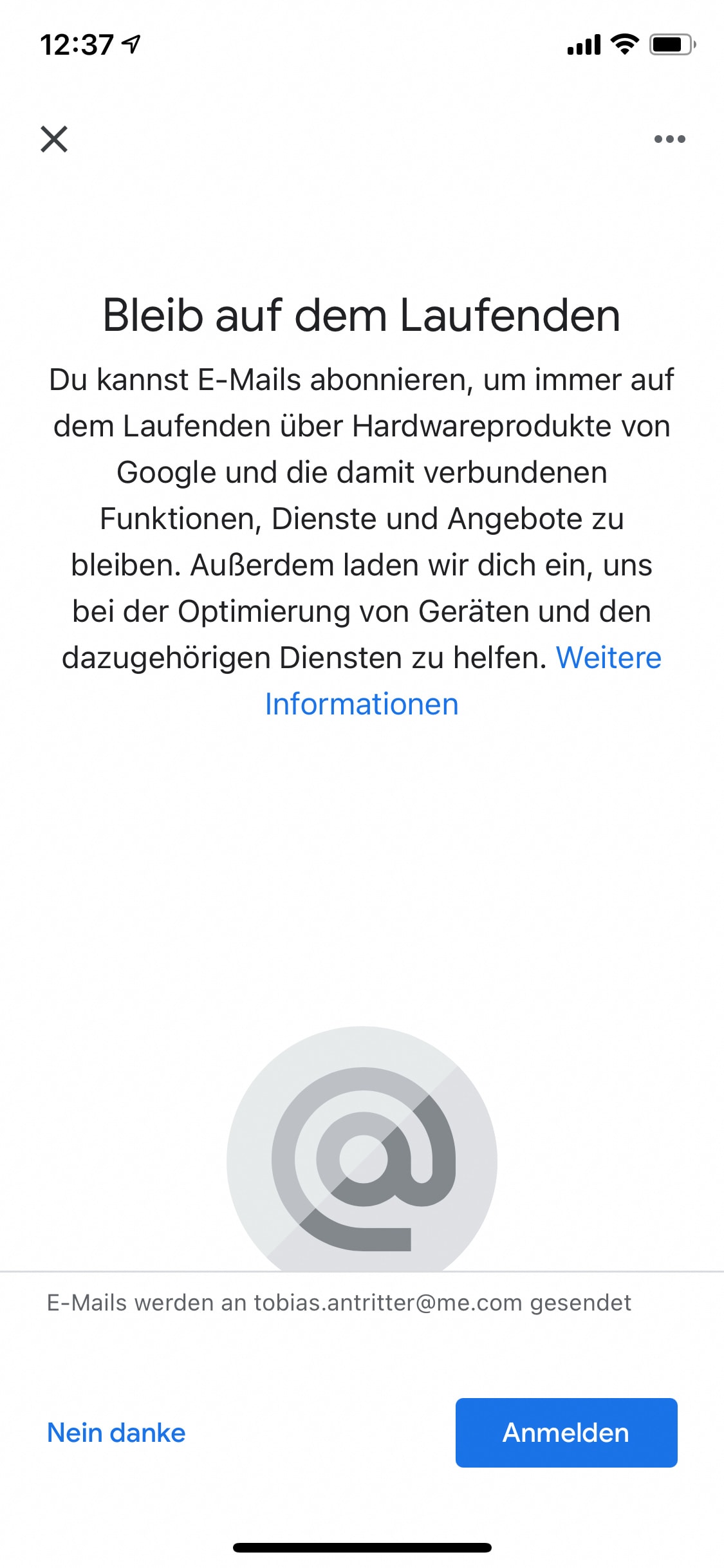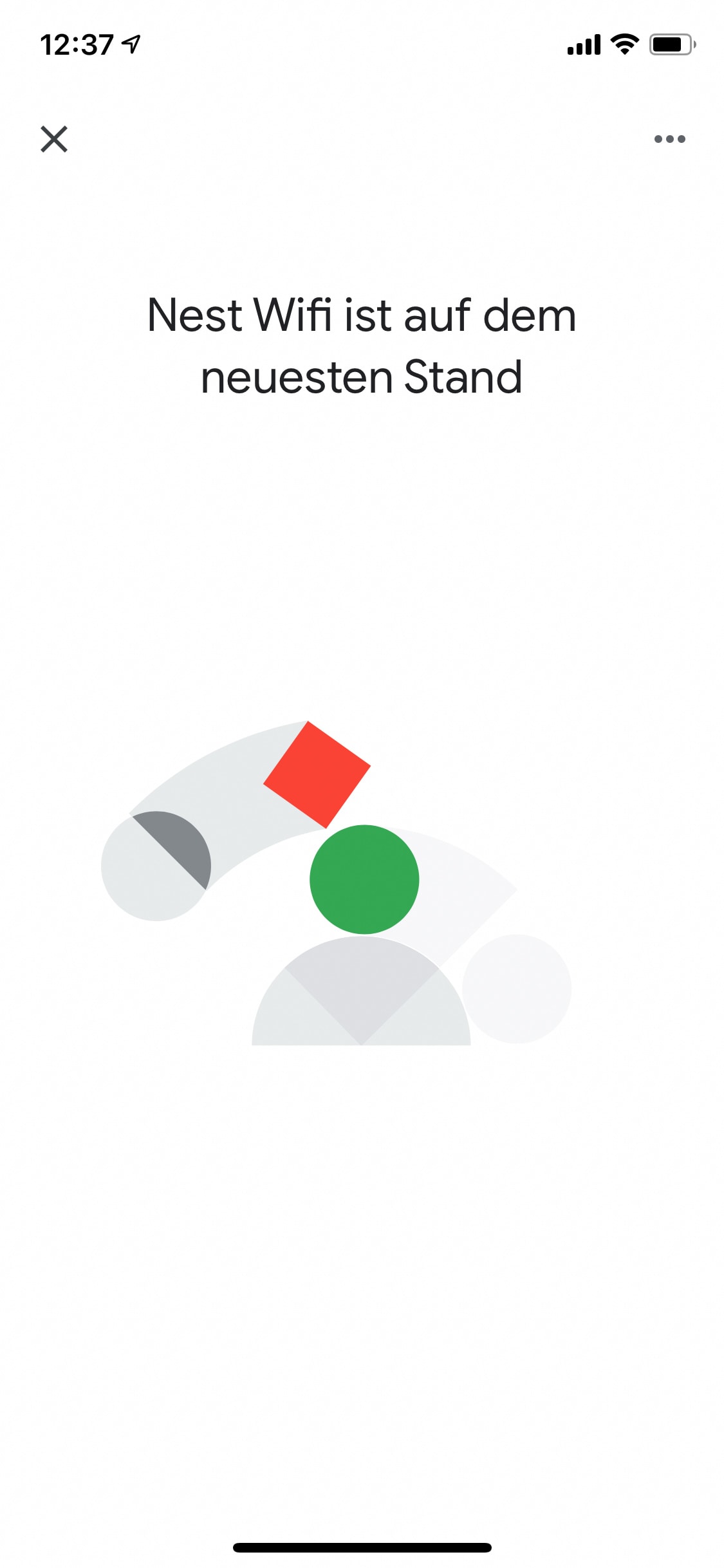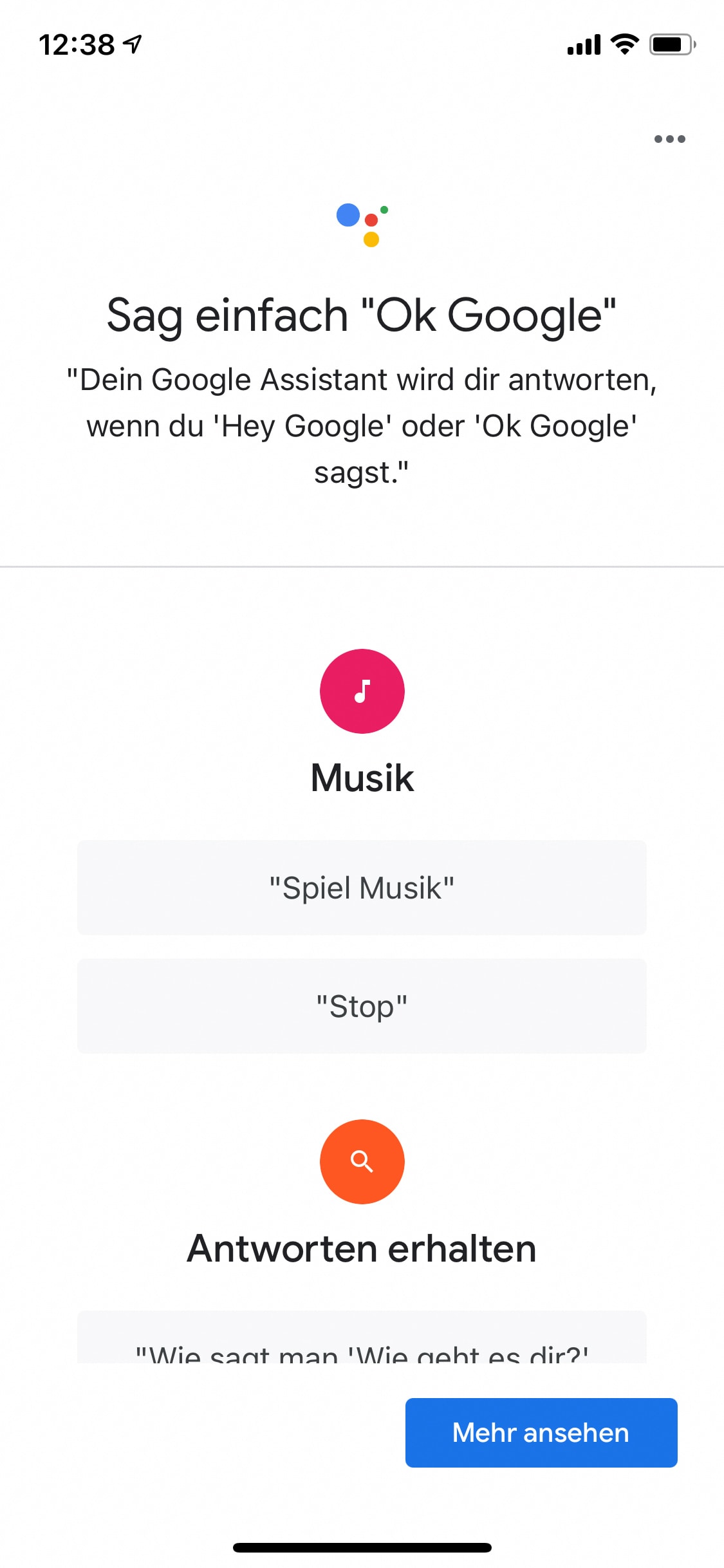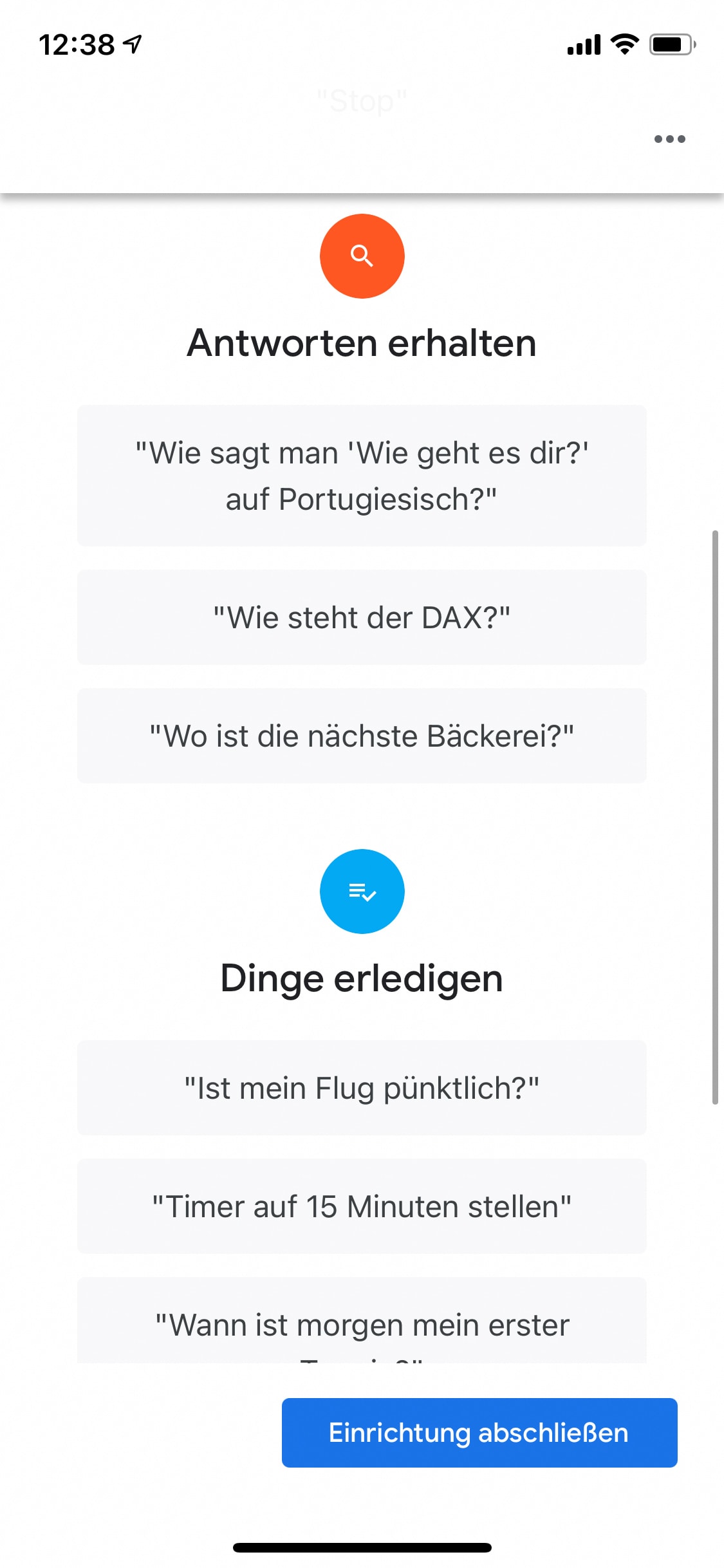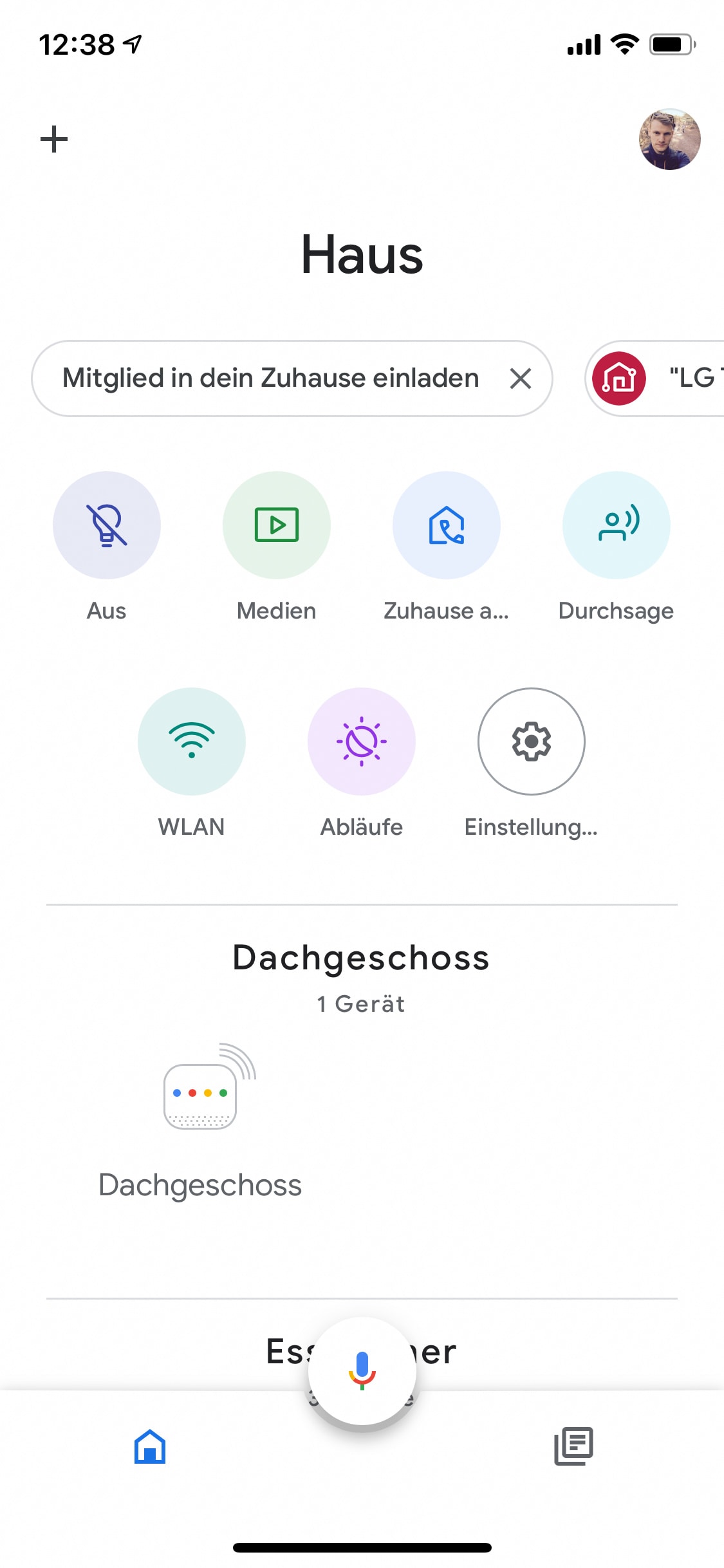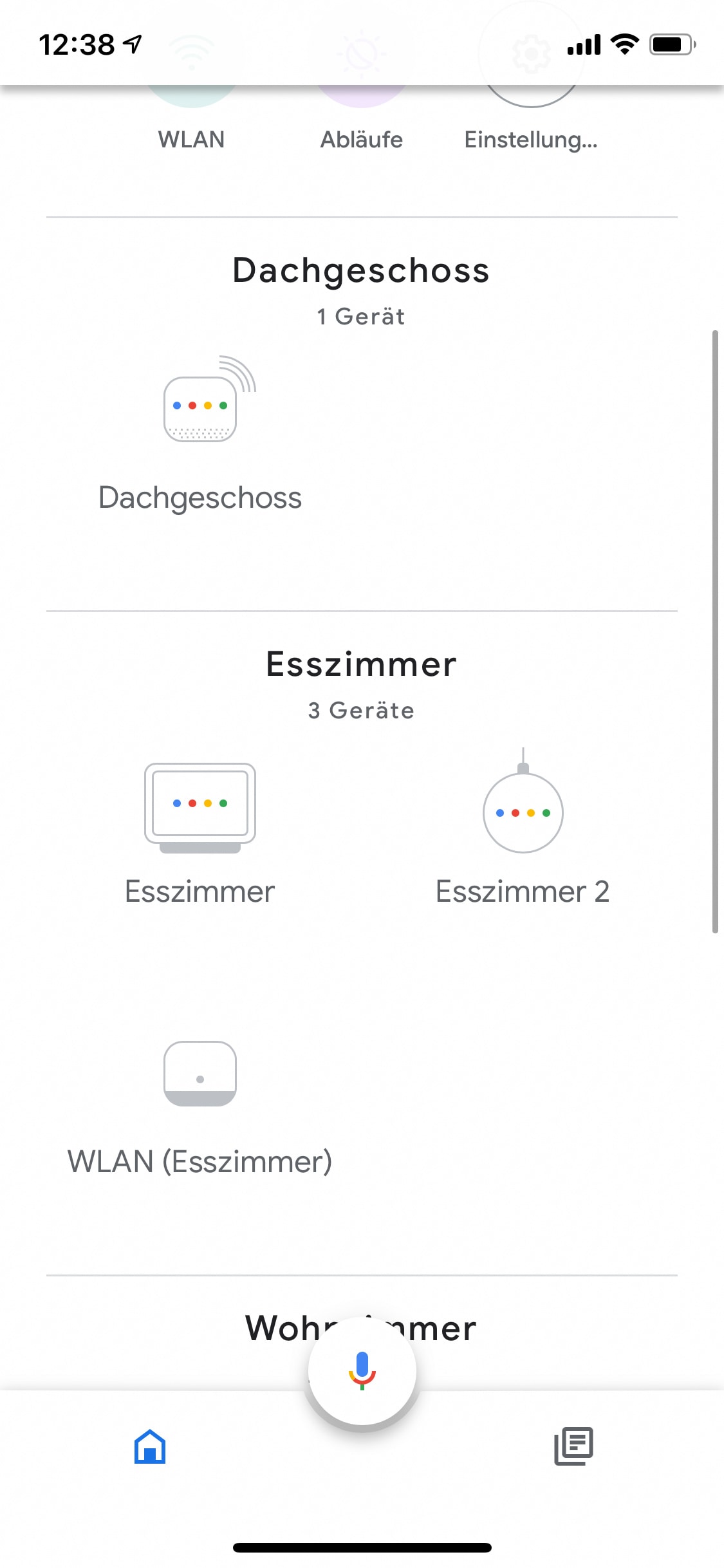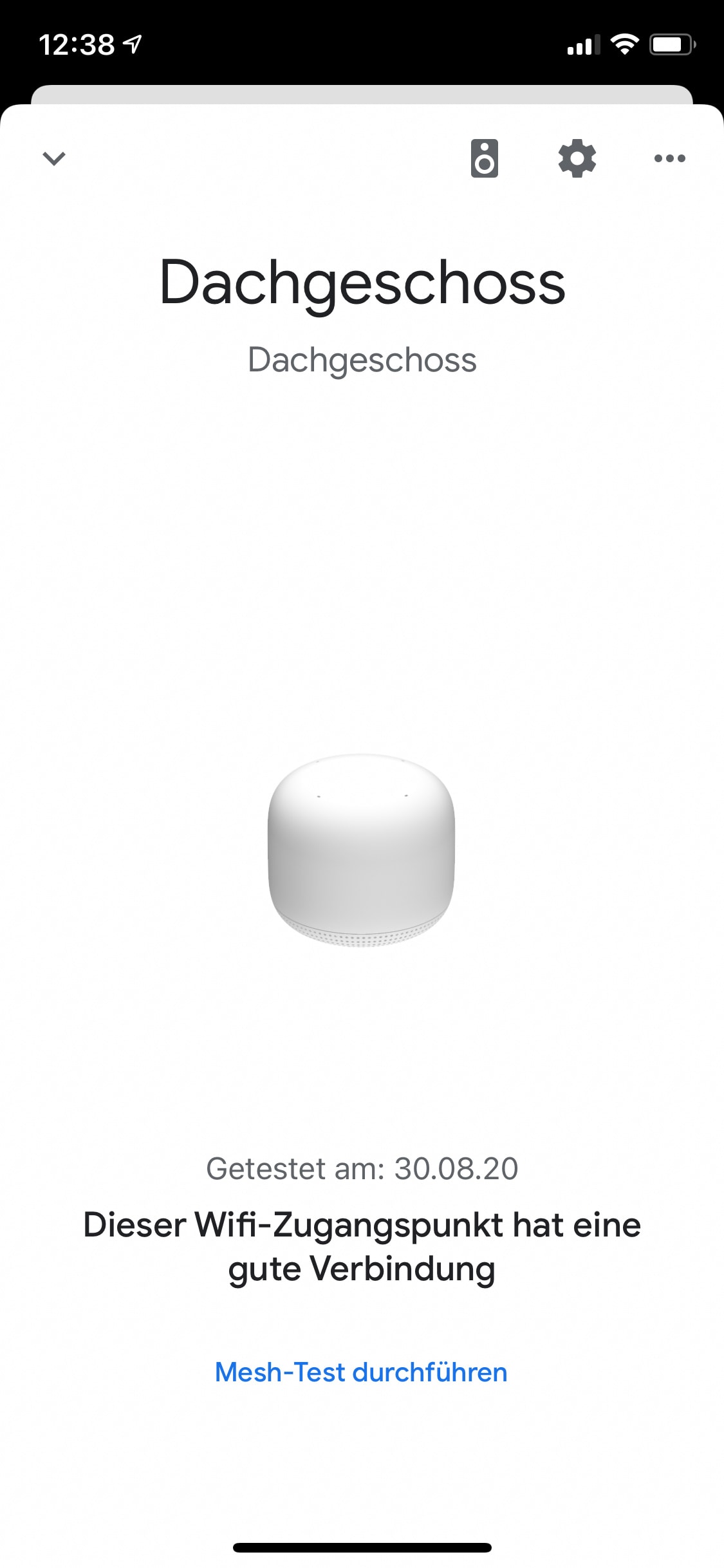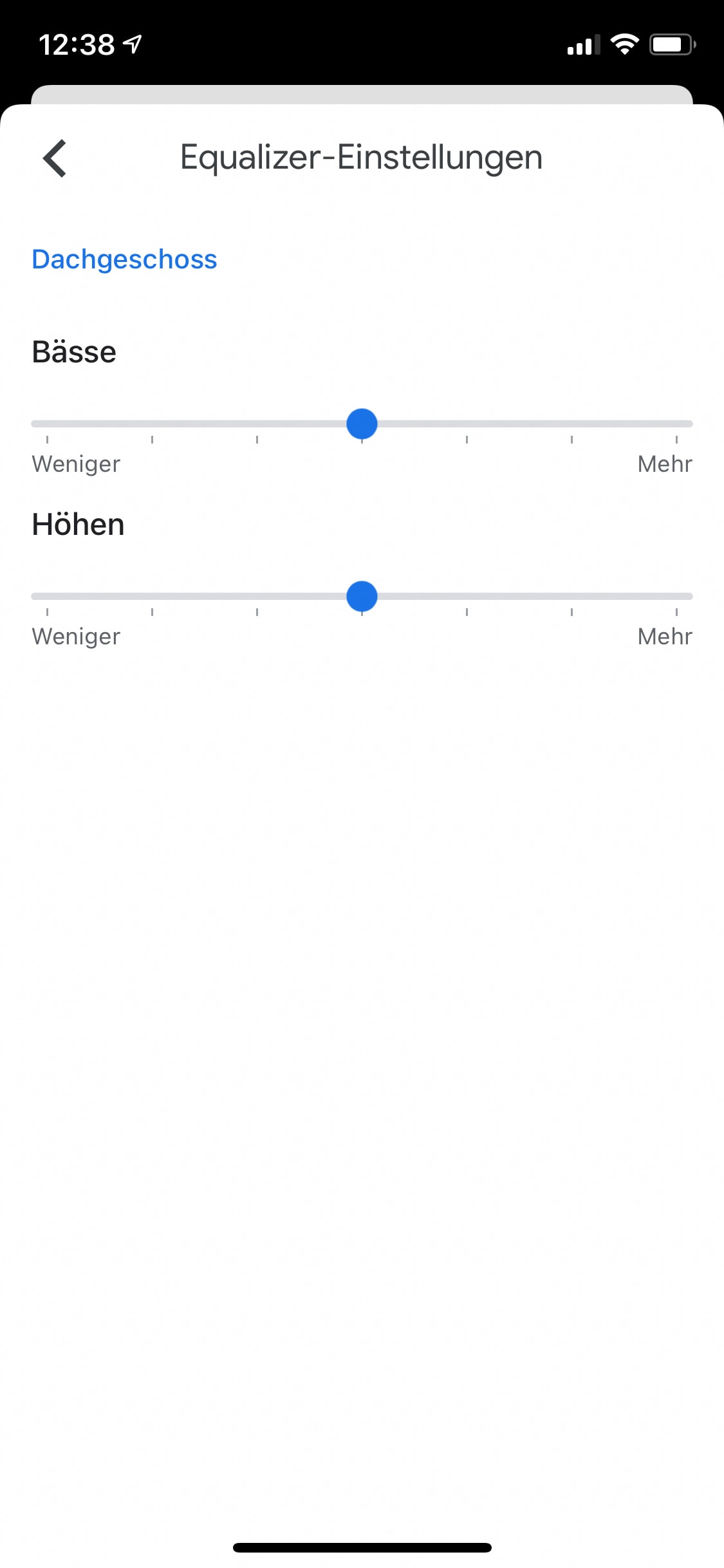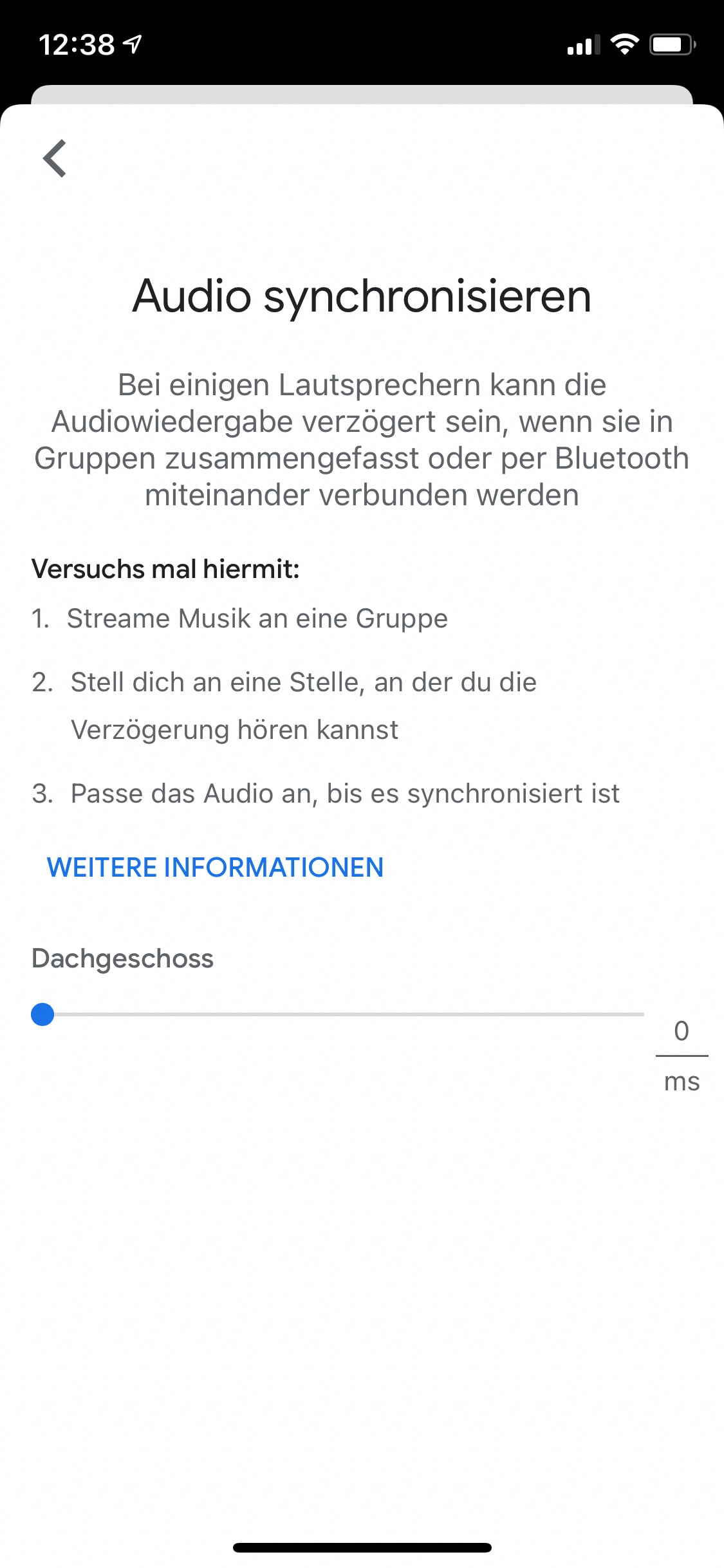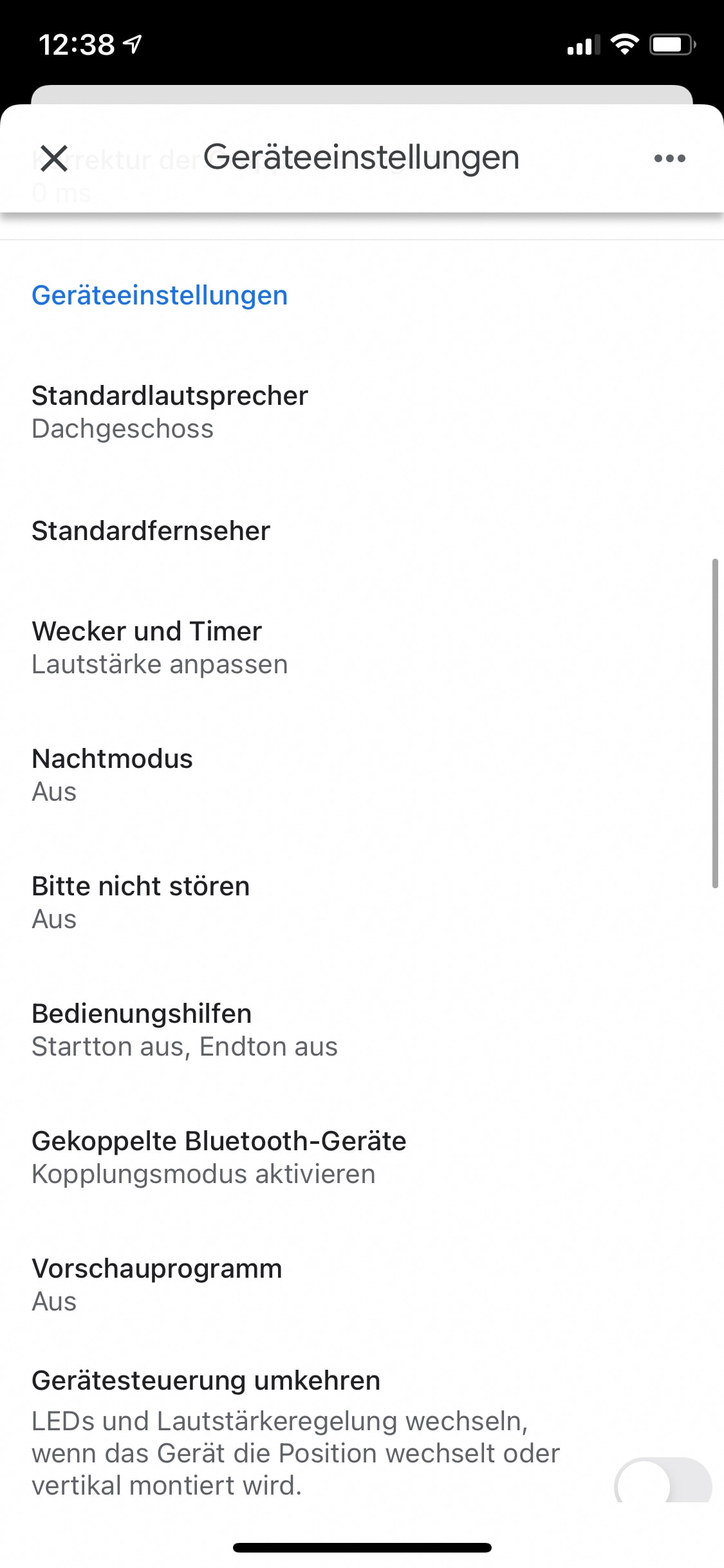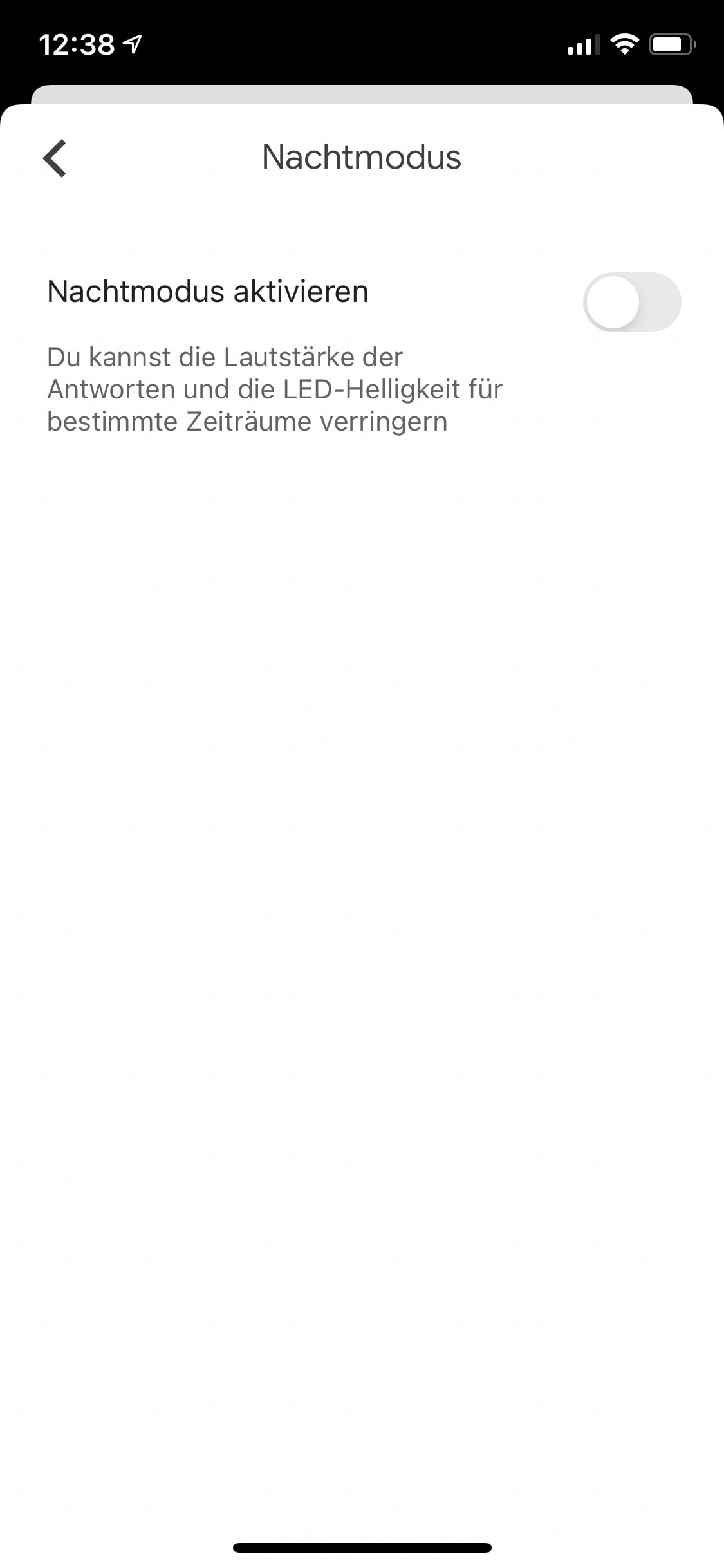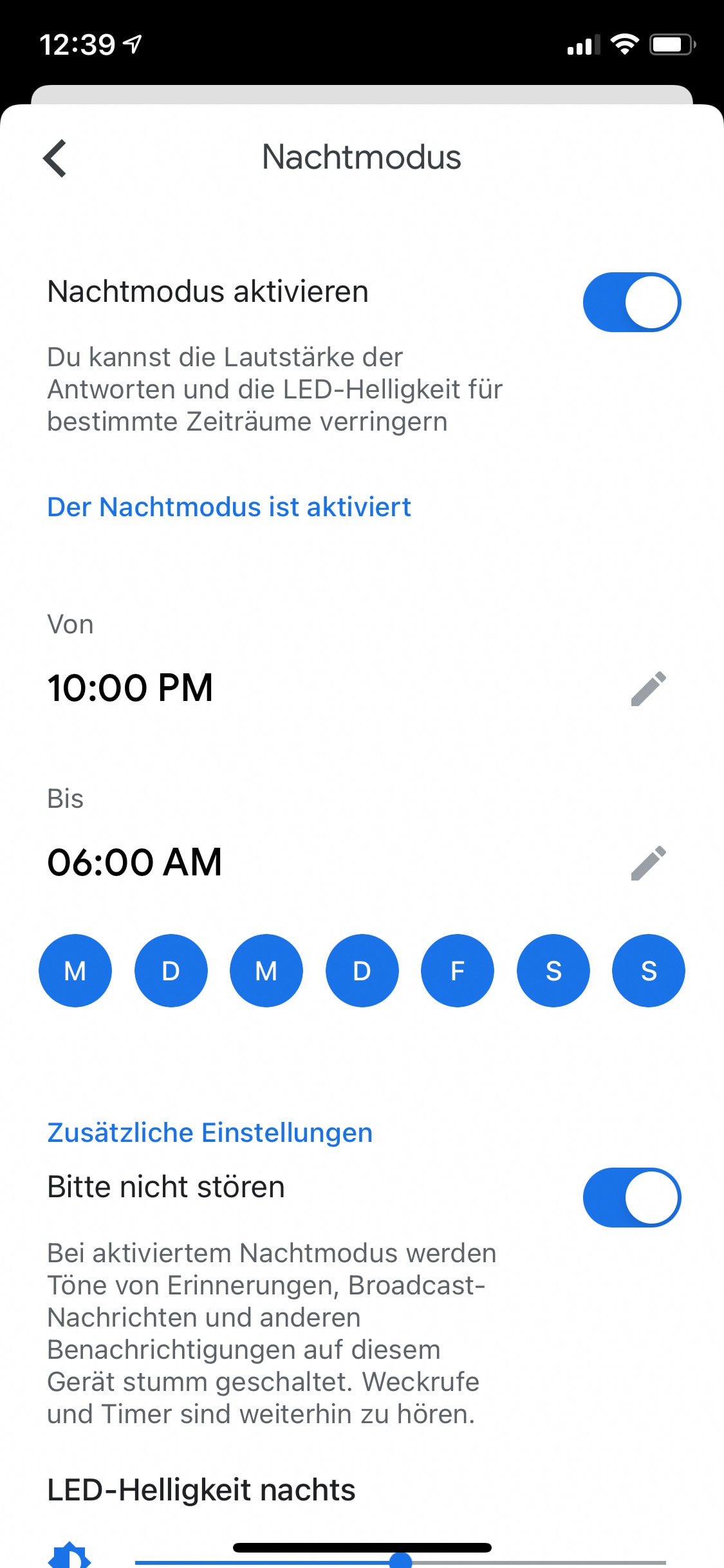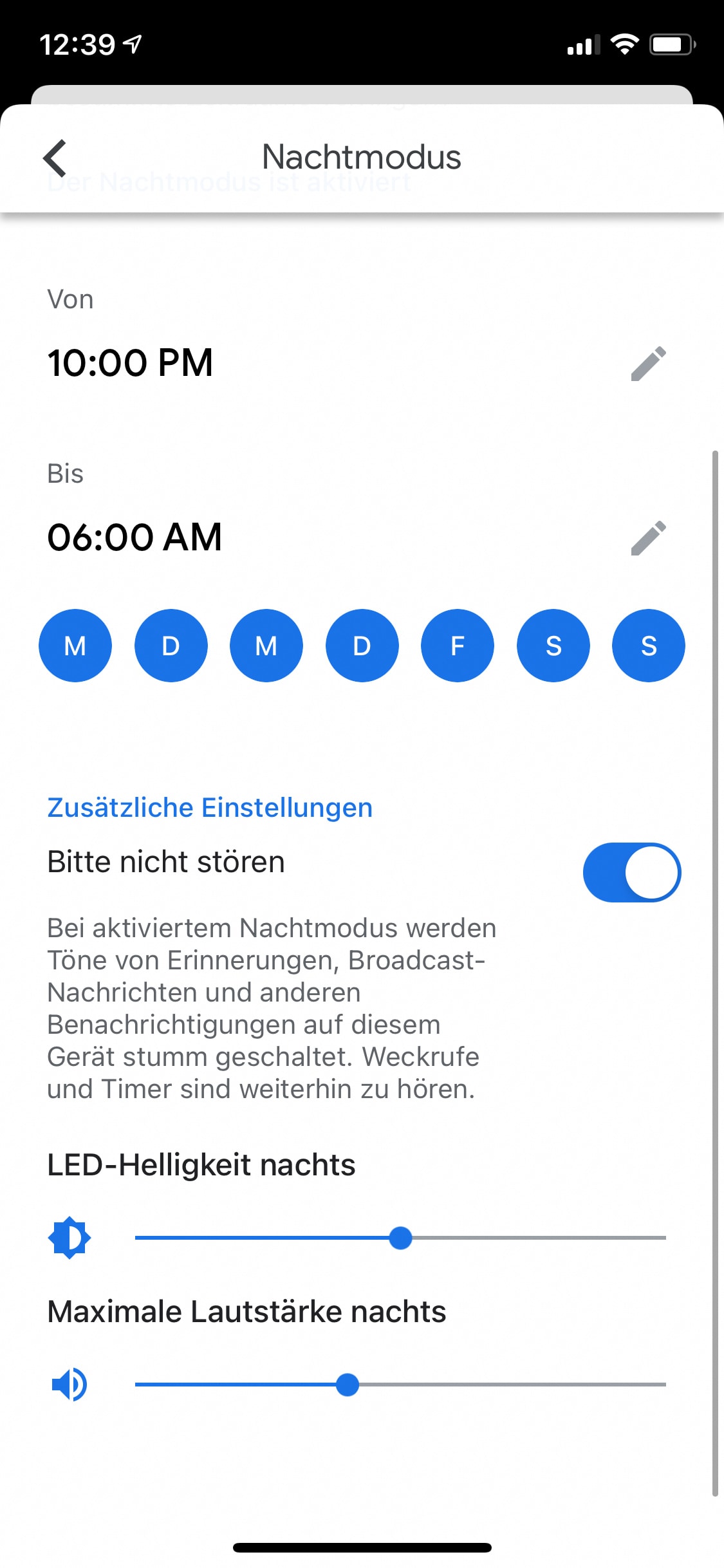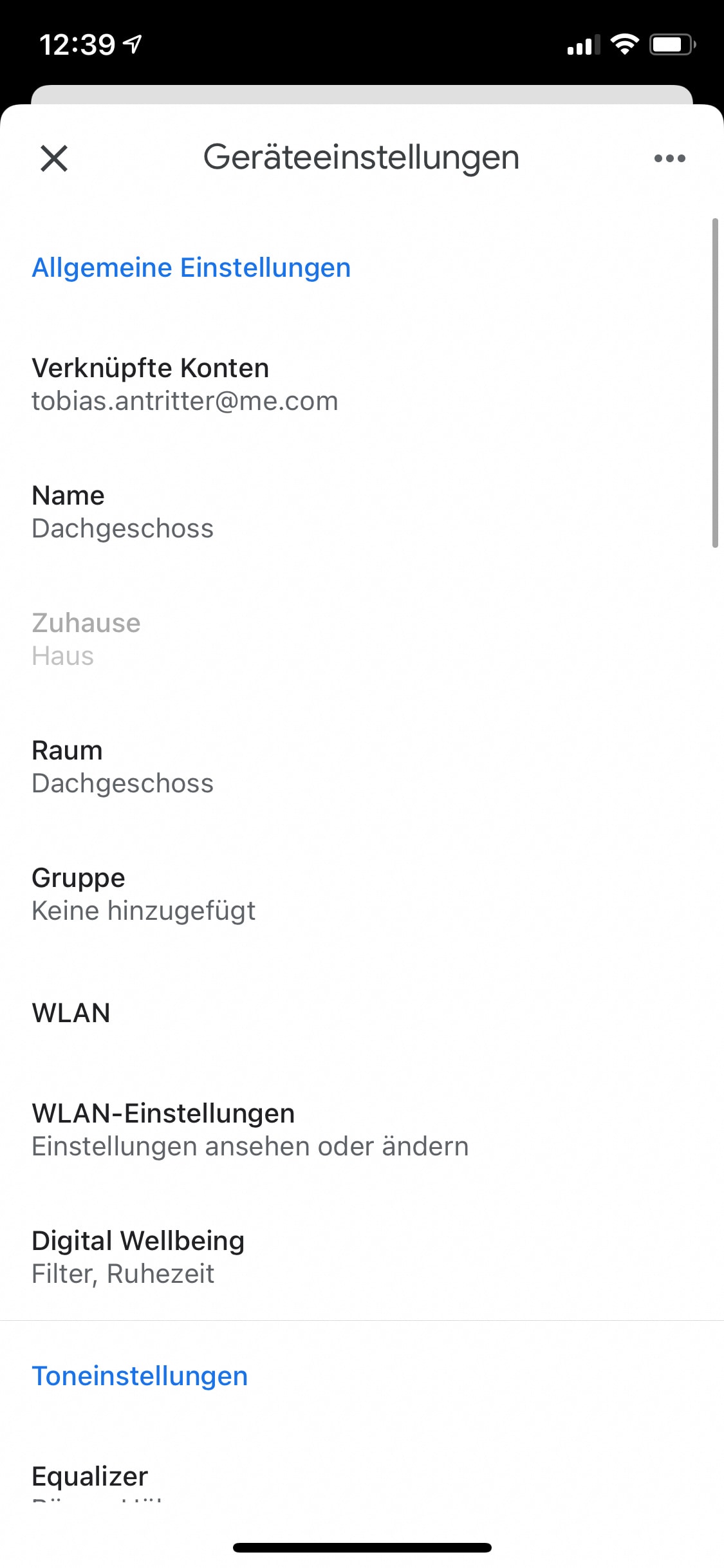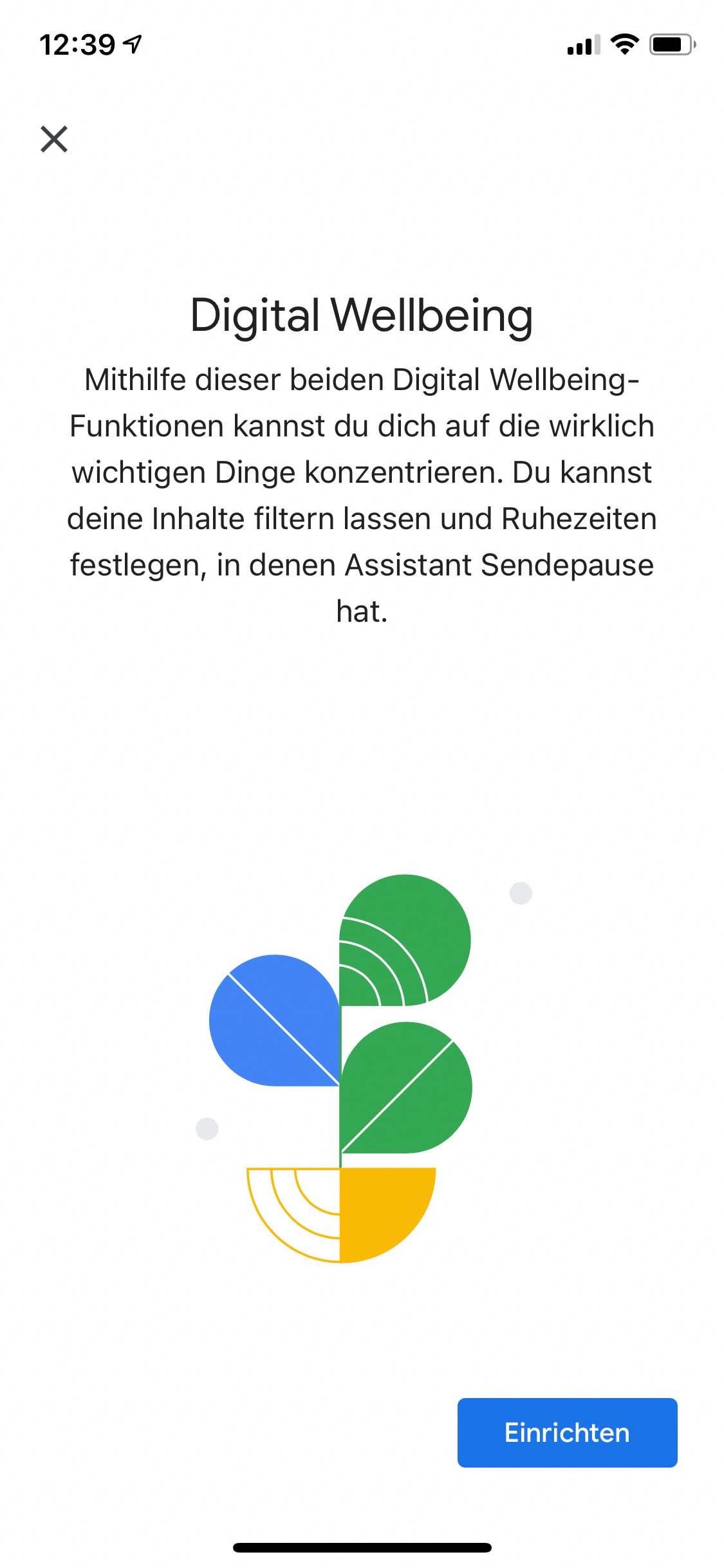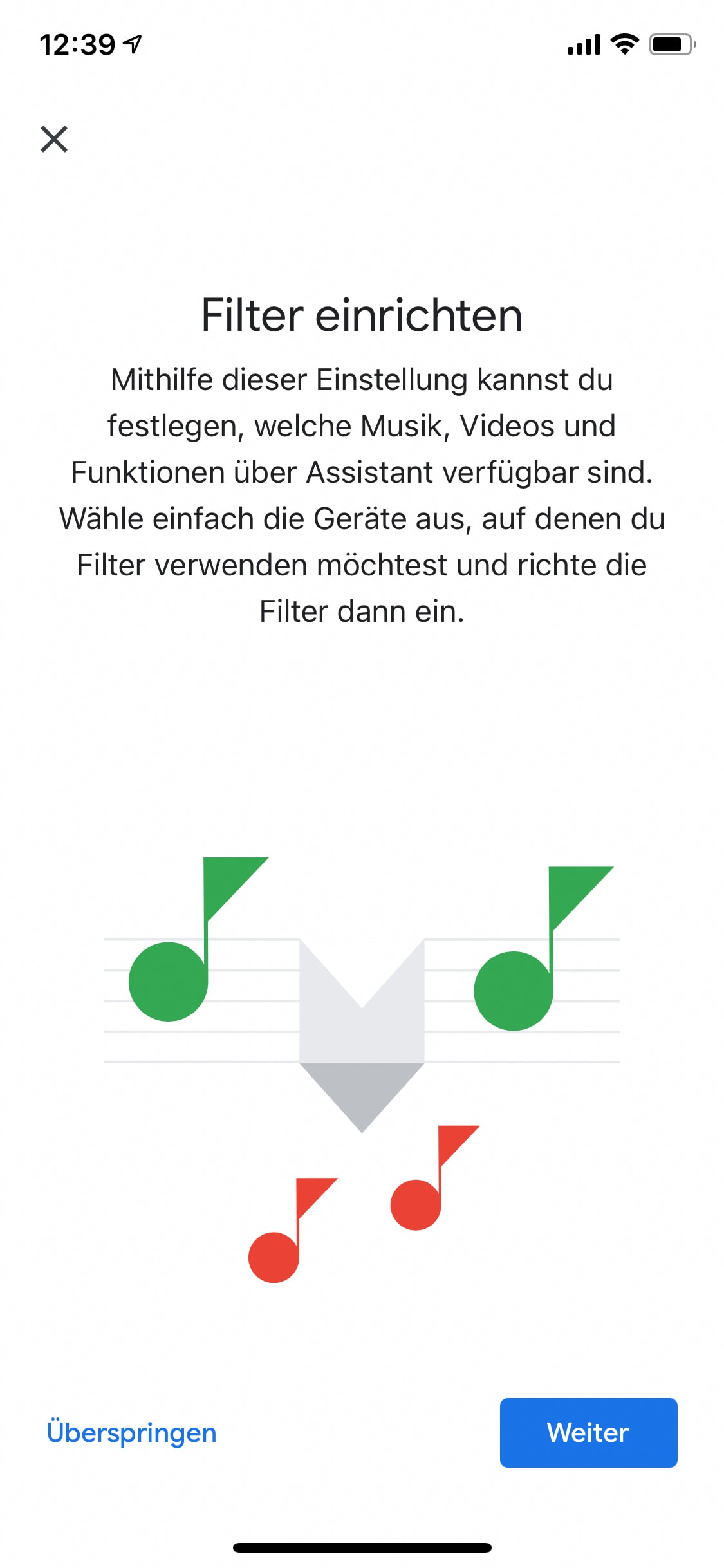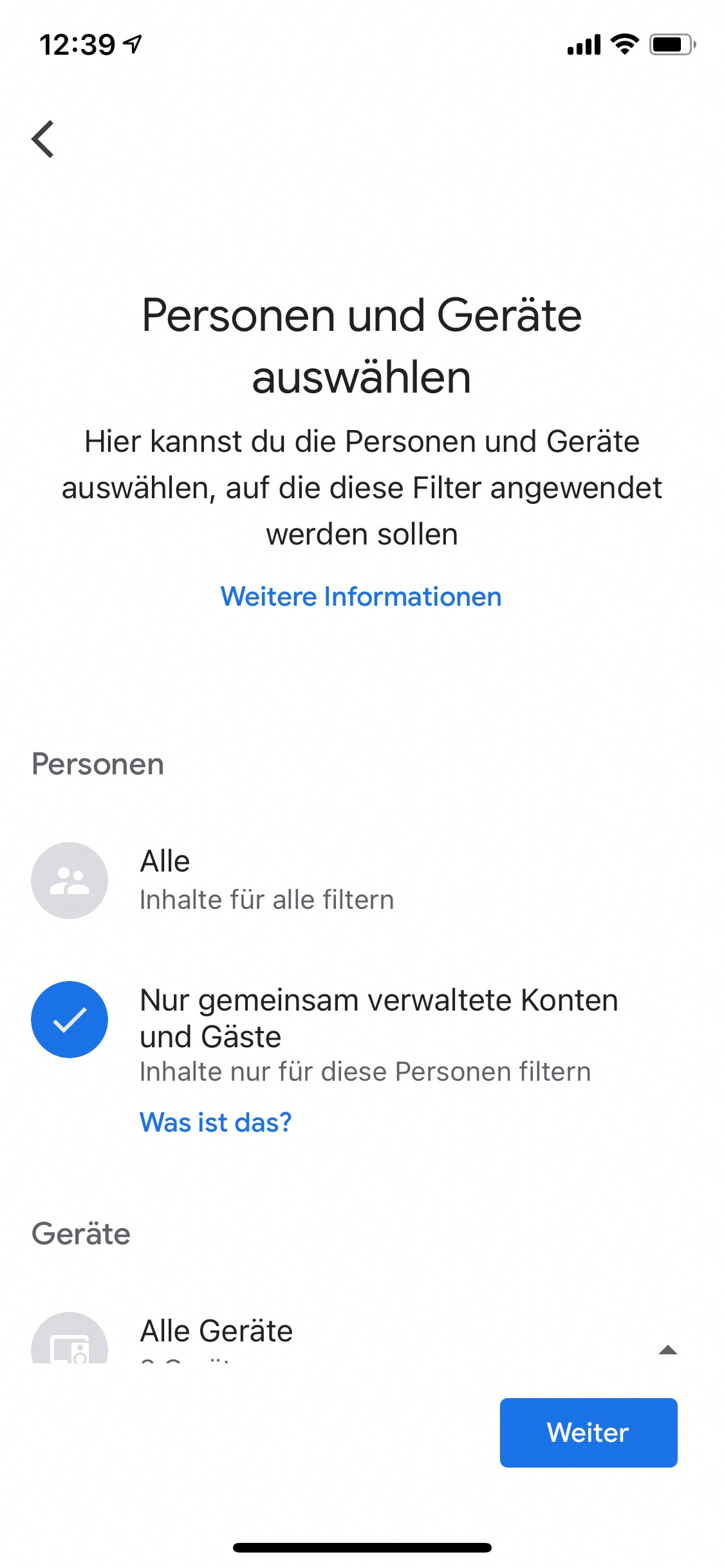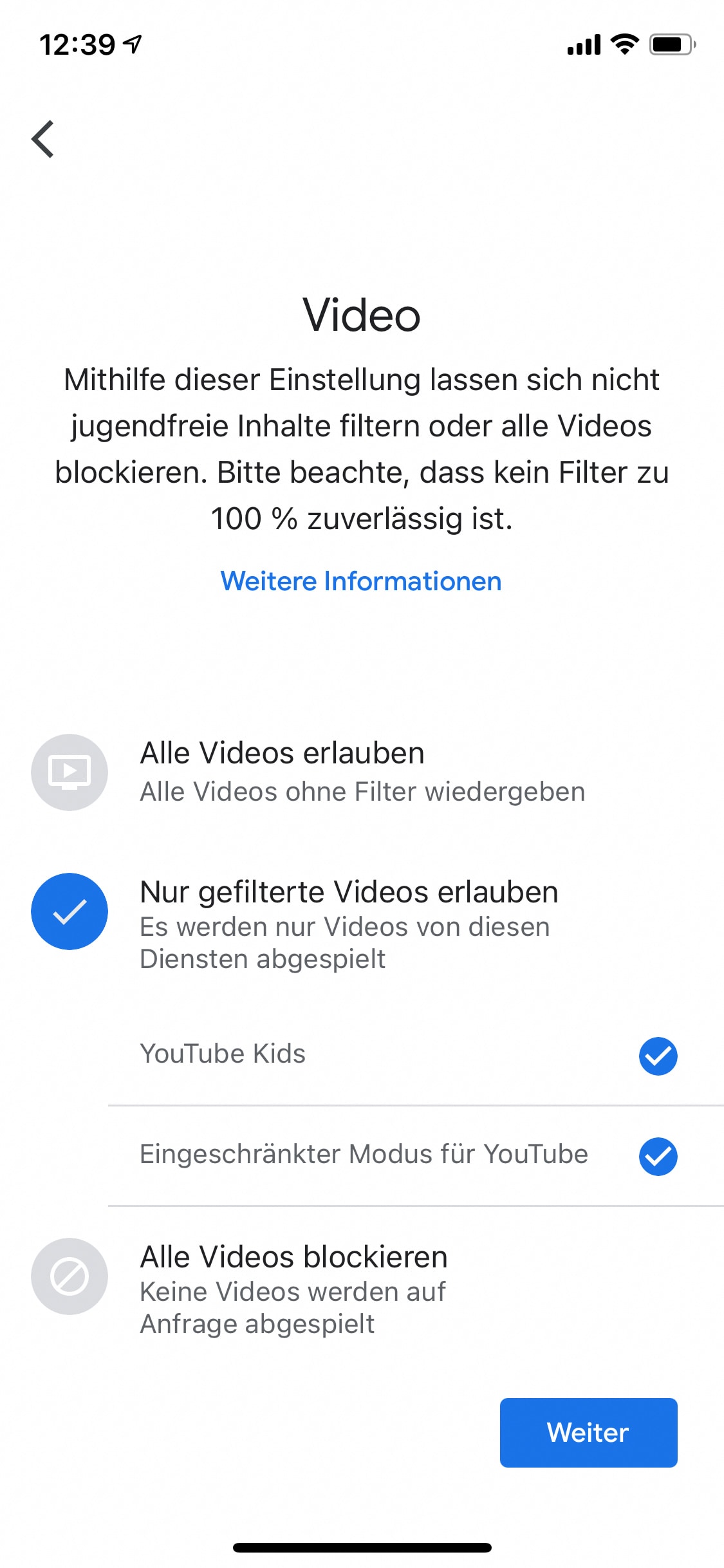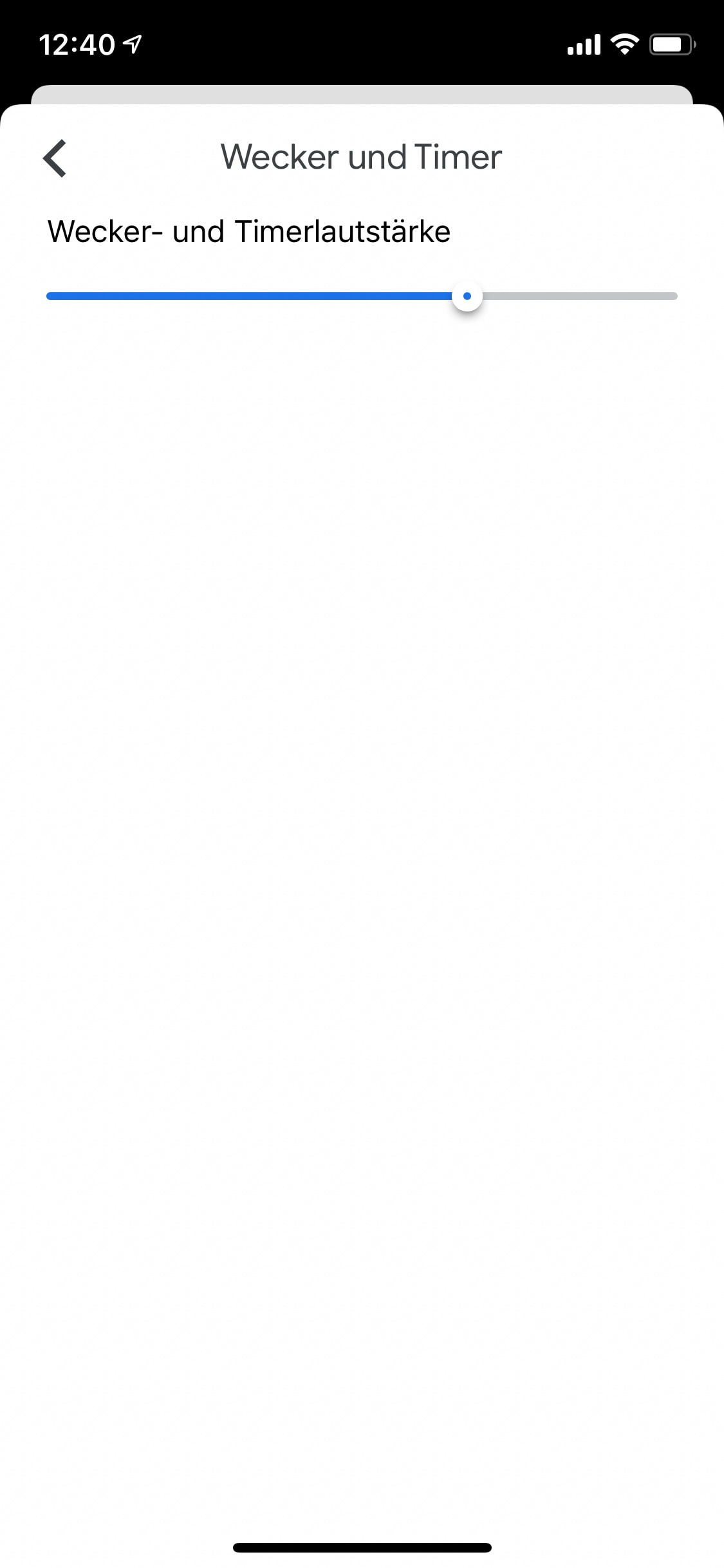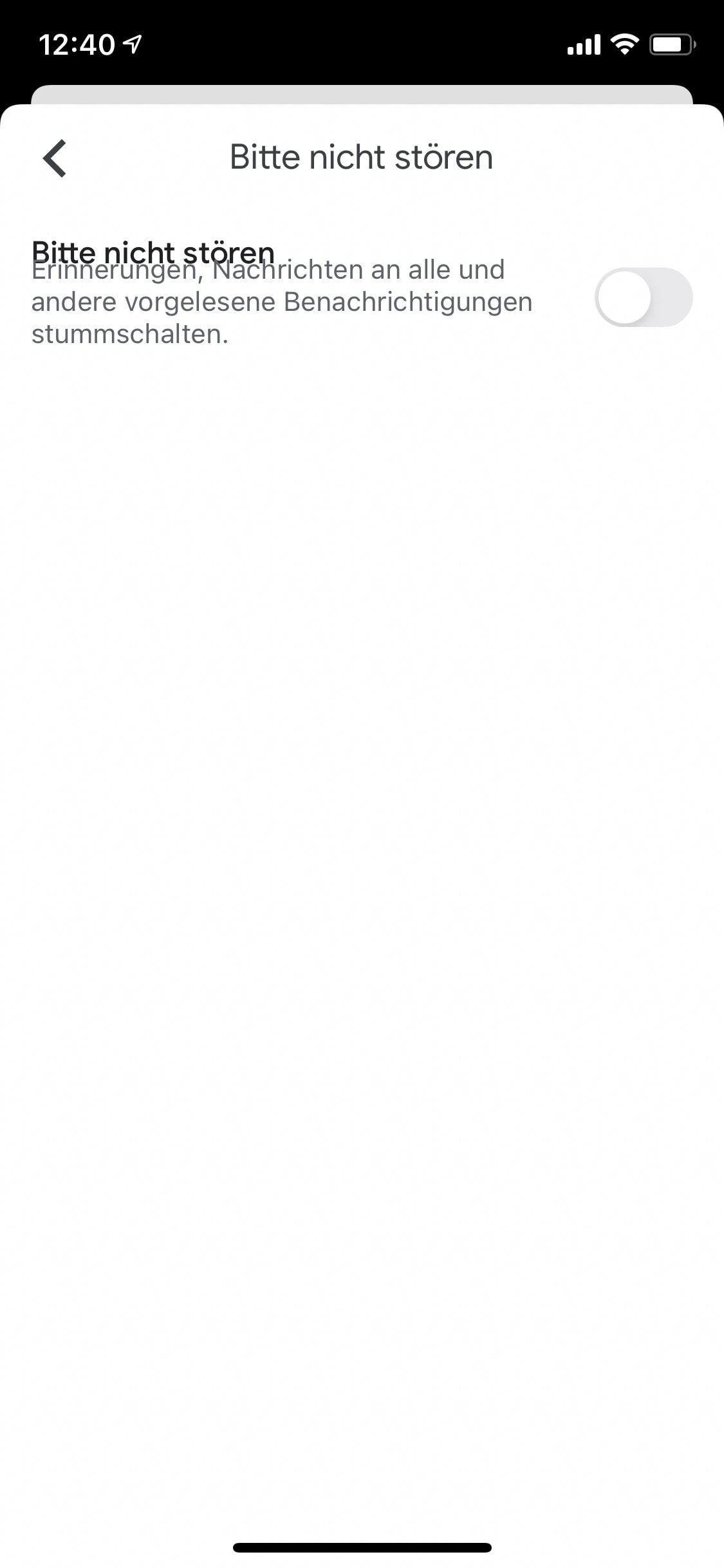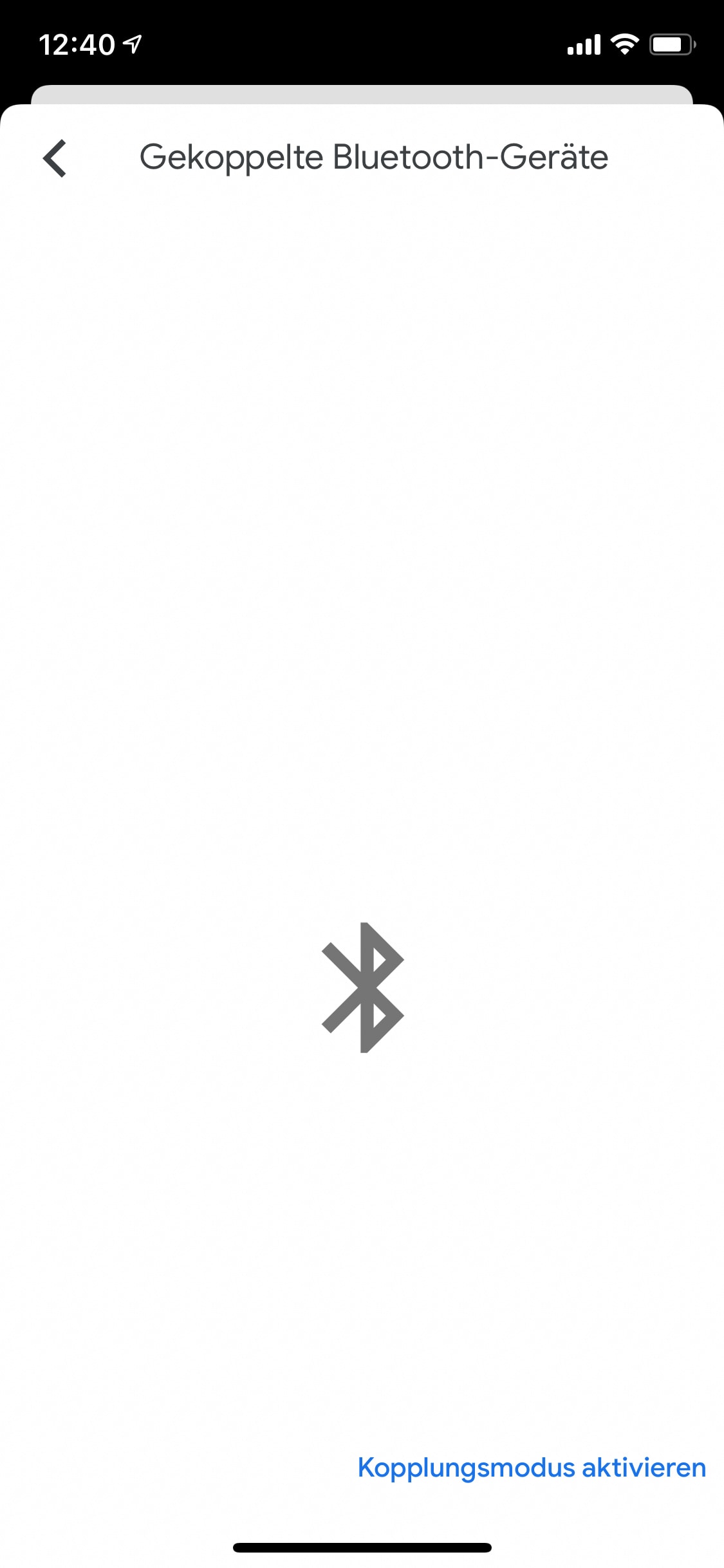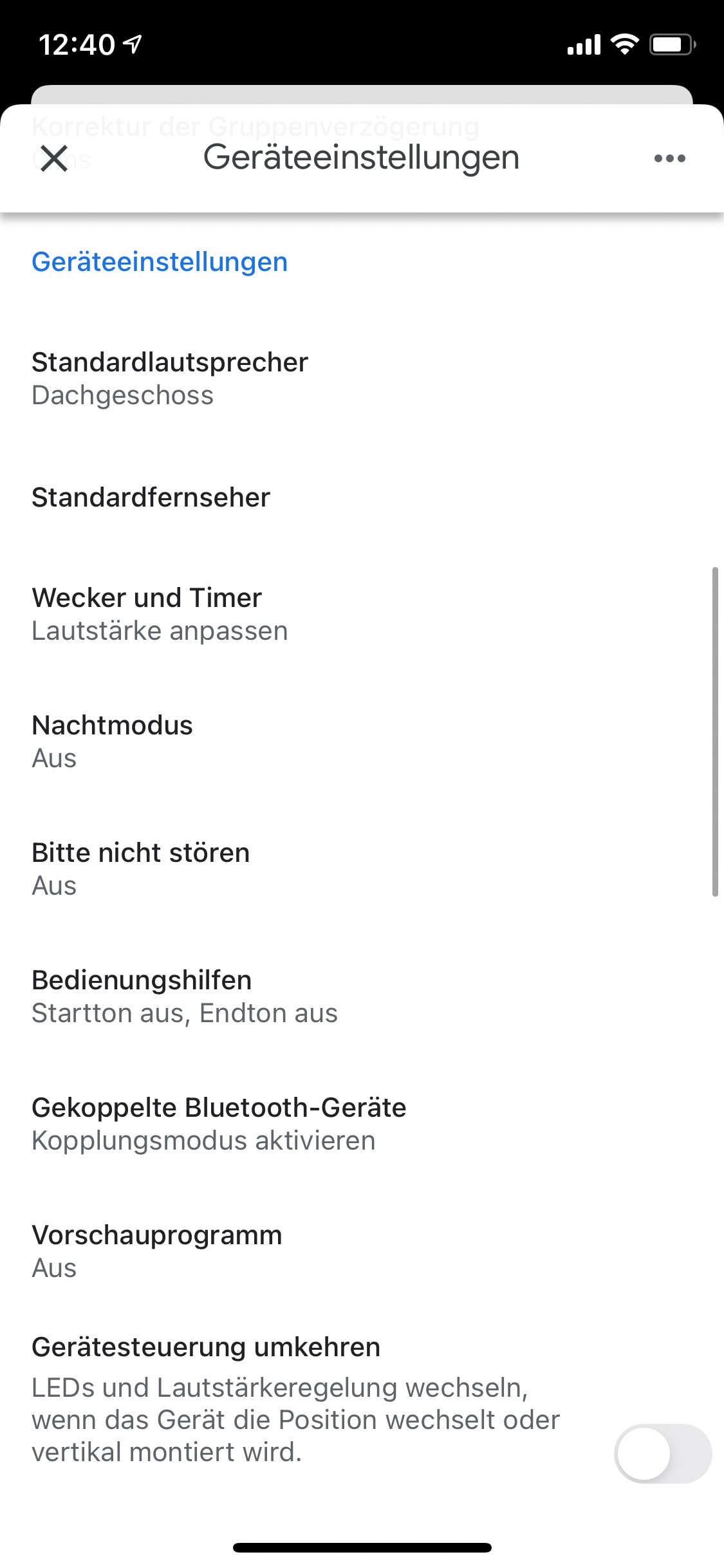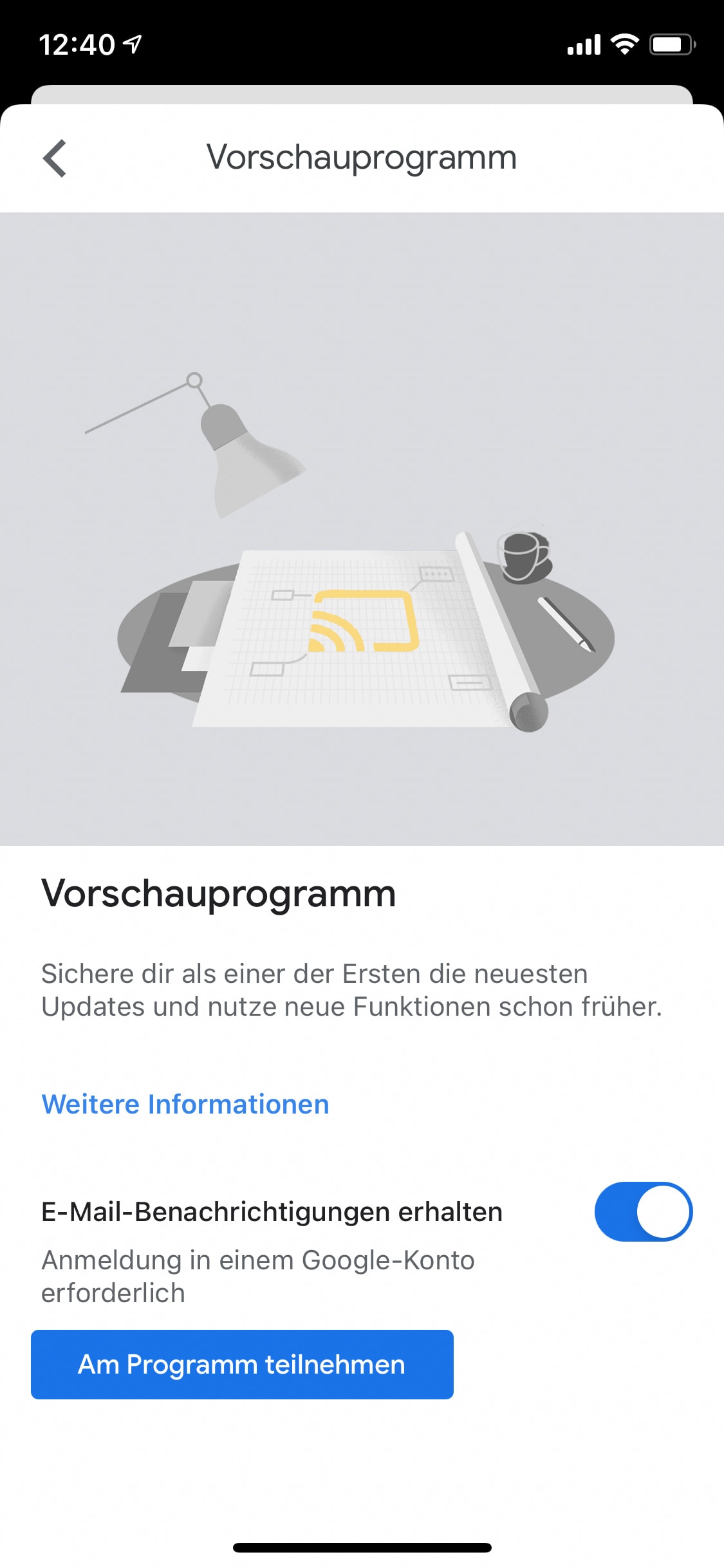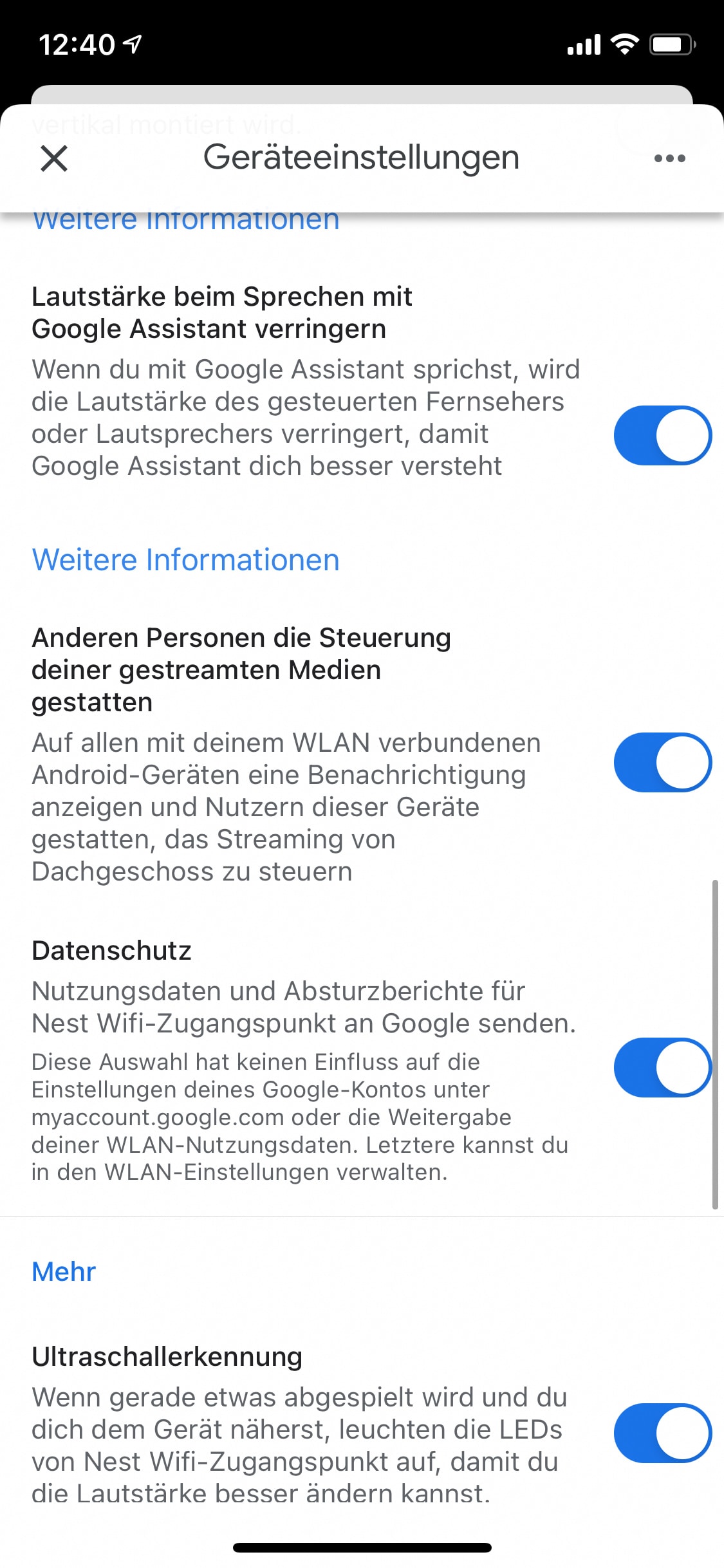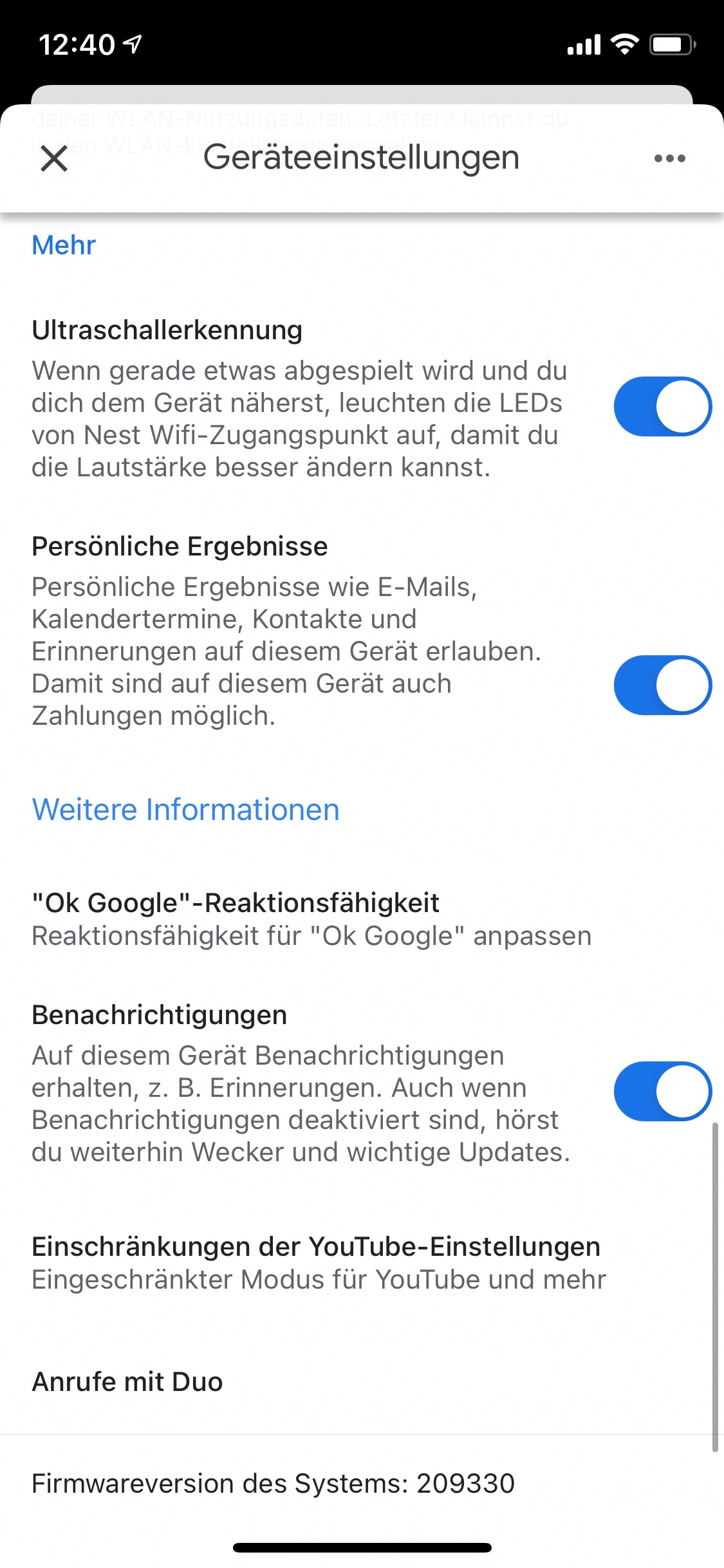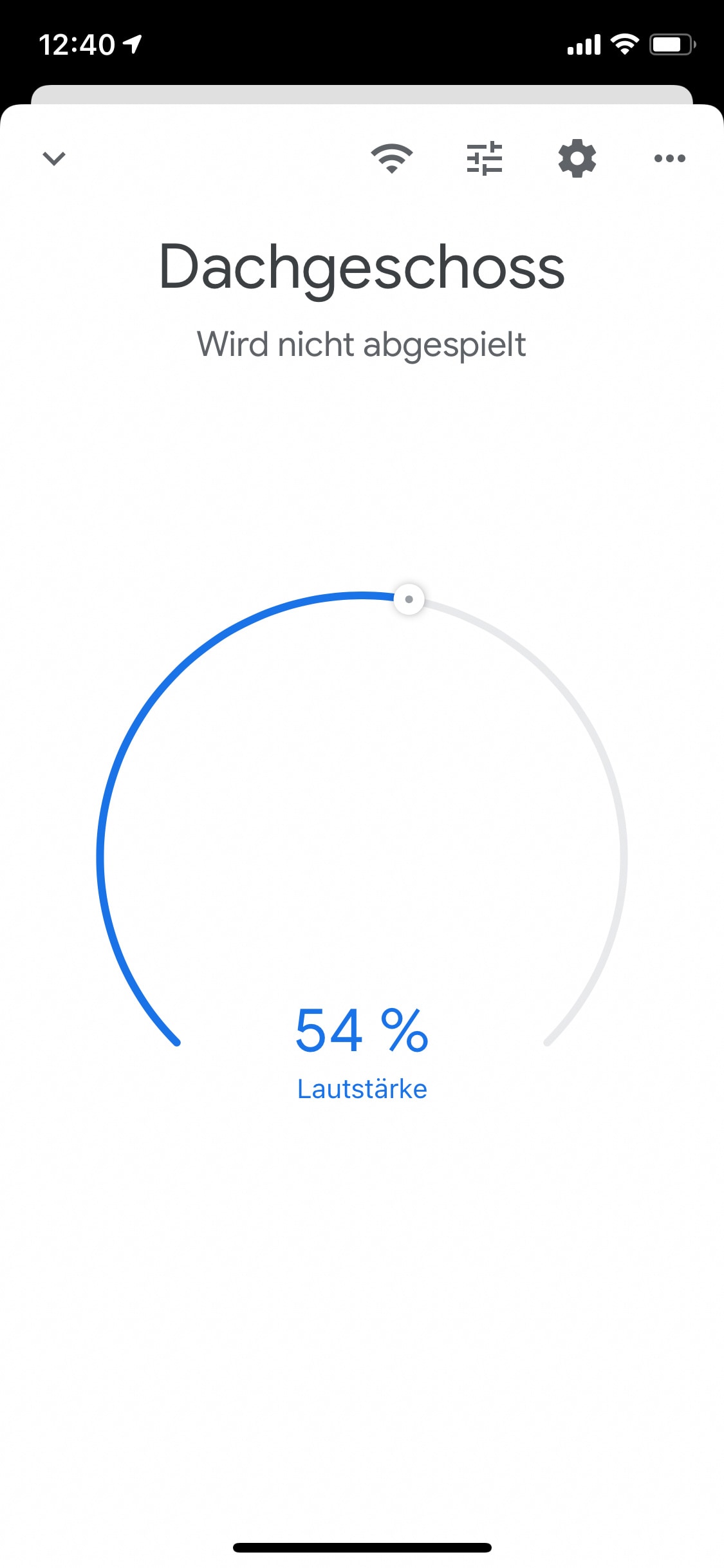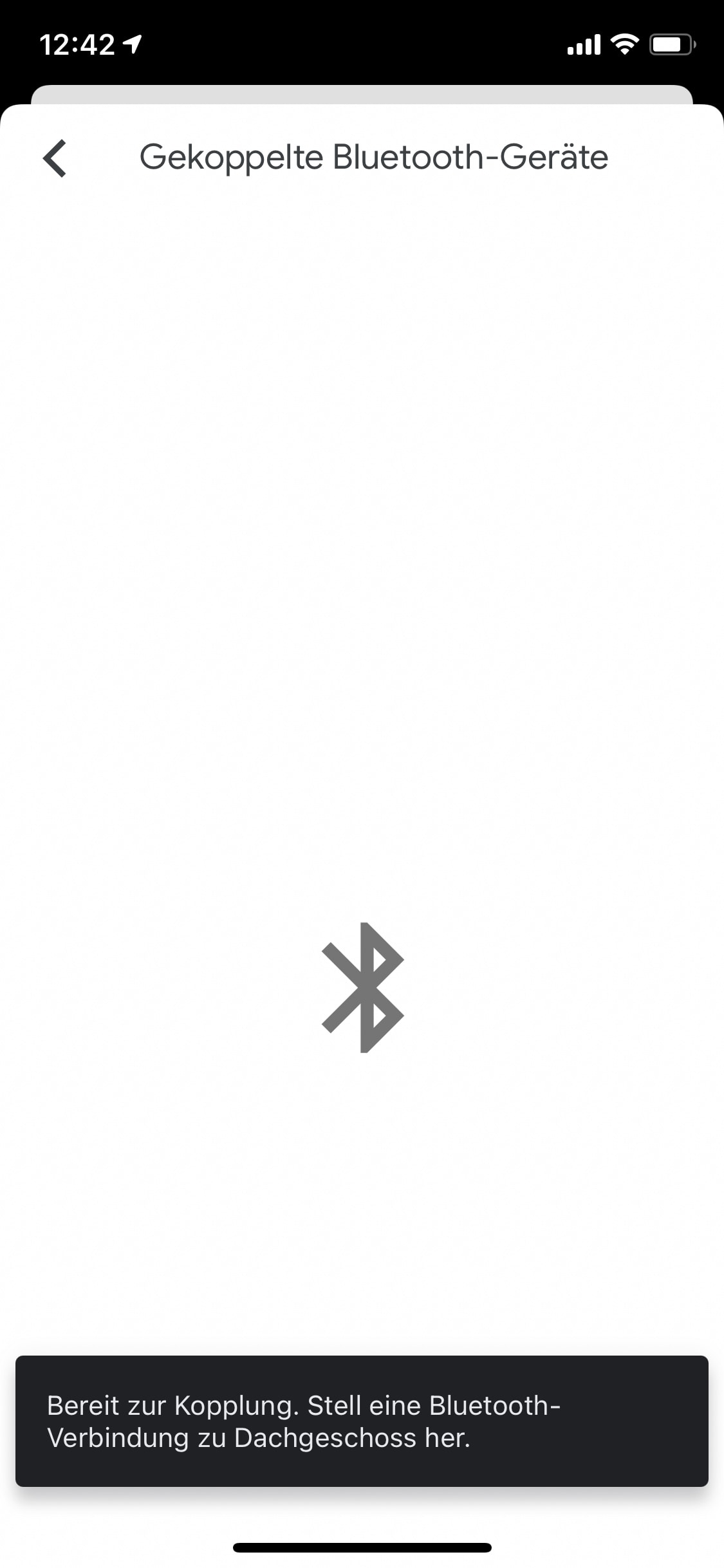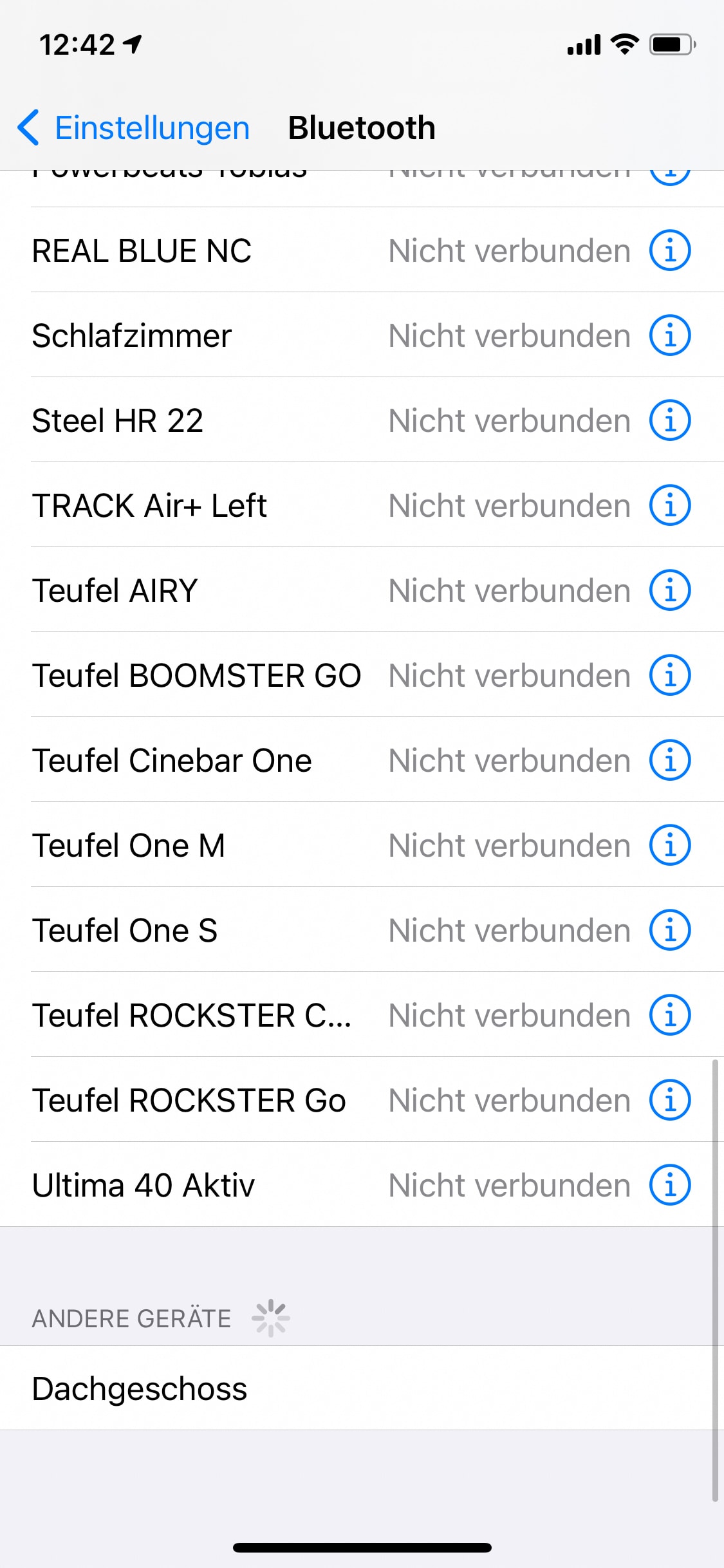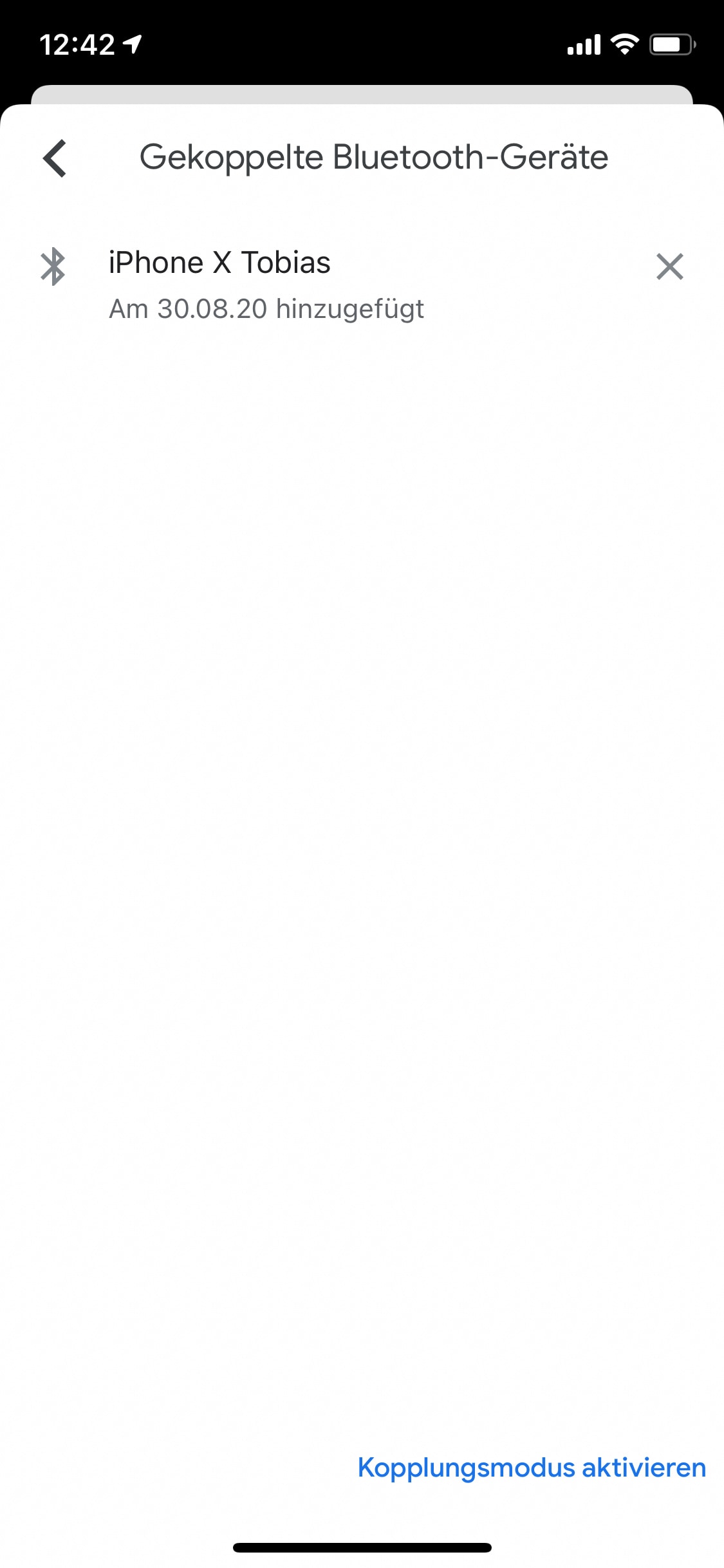Google Nest Wifi

TEIL 2
| Stromversorgung | jeweils ein 15-W-Netzteil mit Hohlstecker (fest mit Netzteil verbunden) |
|---|---|
| WLAN-Standard | WiFi-Router AC2200 MU-MIMO Wi-Fi 4×4 (5 GHz) 2×2 (2,4 GHz WiFi-Zugangspunkt AC1200 MU-MIMO Wi-Fi 2×2 (2,4 GHz/5 GHz) WiFi-Router & Wifi-Zugangspunkt Simultanes Dualband-WLAN (2,4 GHz/5 GHz) mit Unterstützung für IEEE 802.11a/b/g/n/ac |
| Smart-Home-Konnektivität | Bluetooth® Low Energy (BLE) IEEE 802.15.4 Thread (2,4 GHz) – Funktionalität noch nicht verfügbar (Zigbee) |
| Farbe | Weiß |
| Geschwindigkeiten | Google Nest WiFi bis zu 2.2000 Mbit/s Google WiFi Zugangspunkt bis zu 1.200 Mbit/s |
| Reichweite | Google Nest WiFi bis zu 120 m² Google WiFi Zugangspunkt bis zu 80 m² |
| Sicherheit | WiFi-Router WPA3-Verschlüsselung Automatische Sicherheitsupdates Trusted Platform Module WiFi-Zugangspunkt WPA3-Verschlüsselung Automatische Sicherheitsupdates |
| Stromverbrauch | jeweils 8 Watt im Stand-by und knapp 12 Watt aktiv |
| Abmessungen & Gewicht | WiFi-Router Durchmesser: 110 mm Höhe: 90,4 mm Gewicht: 380 g WiFi-Zugangspunkt Durchmesser: 102,2 mm Höhe: 87,2 mm Gewicht: 350 g |
| Lautsprecher & Mikrofone | nur beim WiFi-Zugangspunkt 360°-Sound mit 40-mm-Treiber Bluetooth 4.2 Far Field-Mikrofone für Google Assistant |
| Lieferumfang | • 1 Nest WiFi-Router • 1 Nest WiFi-Zugangspunkt • 1 Ethernetkabel (2 m) • 2 Netzteile |
Einrichtung und Konfiguration
Die Ersteinrichtung des Google Nest WiFi ist wie von Google Produkten gewohnt erstaunlich einfach. Zuerst geht es darum, den Google Nest WiFi-Router anzuschließen und einzurichten. Dazu muss dieser direkt an das bisher verwendete Modem bzw. Router angeschlossen werden. Das WiFi-Netzwerk des bisher genutzten Routers würde ich in dessen Einstellungen, nachdem man das Google Nest WiFi eingerichtet hat, deaktivieren, denn sonst strahlt dieser und das neue System ein separates WiFi-Netz aus, was man fortan natürlich nicht mehr benötigt. Wie das geht, unterscheidet sich je nach Router, doch im Internet oder der Bedienungsanleitung wird euch da sicherlich geholfen.
Nun zur Einrichtung des Systems dazu sollte bzw. muss man zuvor die kostenlose Google-Home-App auf das eigene Smartphone herunterladen. Diese stellt Google kostenlos im App Store für iOS – Nutzer und im Playstore für Android-User bereit. Um Google Home nutzen zu können, muss man sich im Laufe der Einrichtung ein Konto erstellen, sofern man dies wie ich nicht schon bereits von anderen Geräten, sei es ein weiteres Google-Produkt oder ein Android basierendem Smartphone besitzt.
Direkt nachdem man die App gestartet hat und auf dem Hauptmenü gelandet ist, klickt man oben auf das Plus und wählt anschließend „neues Gerät hinzufügen“ aus. Daraufhin sucht die App automatisch nach einem neuen, noch nicht eingerichteten Google-Gerät und daher sollte spätestens zu diesem Zeitpunkt der Router des Nest-Wifi an seinem Standort stehen und mit Strom sowie dem alten Router verbunden sein. Dabei sollte, sofern ihr alles richtig gemacht habt, der Nest WiFi Router automatisch gefunden werden, sodass z. B. wie bei mir „Setup5BAB.ybd“ gefunden steht. Daraufhin wird man aufgefordert bzw. gefragt, ob man der App den Kamerazugriff gewähren möchte, was man auch tun sollen, denn nur dann kann man den QR-Code an der Unterseite des Routers einlesen, damit anschließend eine Verbindung erfolgen kann und das WLAN-Netz erstellt wird. Sobald dieser Schritt erledigt ist, geht es darum, dem ab sofort neuen WLAN-Netzt einen Namen und ein Passwort zu geben, dass dann nach der Einrichtung gilt und eingegeben werden muss, wenn man ein weiteres Gerät mit dem Google Nest WiFi verbinden möchte. Zu guter Letzt erscheinen noch einige Hinweise und man zur besseren Zuordnung angeben, in welchem Raum bzw. Zimmer der Router steht. Anschließend wird das Netzwerk erstellt und die Einrichtung des Routers ist abgeschlossen.
Sofern man wie ich im Test noch direkt einen Zugangspunkt mit im Paket erwirbt, kann man anschließend direkt auch diesen einrichten. Somit wird man nach der abgeschlossenen Einrichtung des Nest-WiFi Routers direkt gefragt, ob man ein weiteres WiFi-Gerät einrichten möchte, was ich hier mit „ja“ bestätigt habe. Die Einrichtung des WiFi-Zugangspunkt ist nahezu identisch zum Router, daher muss man auch diesen mit dem beiliegenden Netzkabel verbinden. Daraufhin erfolgt die restliche Einrichtung identisch zum Router, das heißt, dass Gerät wird automatisch in der App gesucht, angezeigt und dann muss man den Code auf dem Aufkleber abscannen. Anschließend kommen jedoch hier noch ein paar zusätzliche bzw. Extra Einstellungen, die erledigt werden können, schließlich ist im Zugangspunkt ein Lautsprecher mit Google Assistant integriert, der eingerichtet werden möchte oder besser gesagt kann. Dies geht hier jedoch wie von Google gewohnt sehr einfach und wird sehr verständlich Schritt für Schritt erklärt.
(Einrichtung und Konfiguration: 4,5 von 5 Punkten)
Funktionsumfang
Netzwerk und Sicherheit
Google setzt beim Nest WiFi nicht auf den neusten WiFi 6 Standard. Dies hat laut Google den Grund, dass diesen Standard aktuell noch zu wenige Geräte unterstützen bzw. nutzen und zudem wäre damit der Preis des Nest-WiFi deutlich teuerer ausgefallen.
Beim Nest WiFi setzt Google auf ein simultanes Dualband-Wlan (2,4 GHz/5GHz), was bedeutet das sowohl das 2,4 GHz und das 5 GHz gleichzeitig verwendet werden. Wäre es „nur ein Dualband-Wlan, kann man auch nur eine der beiden Frequenzen nutzen, doch da meisten auch noch ältere Geräte zuhause sind oder welche, die kein 5 GHz unterstützen, ist beides gleichzeitig meist die bessere Option. Beim WiFi Standard ist alles Wichtige dabei, es werden nämlich IEEE 802.11 a/b/g/n/ac unterstützt. Im Nest WiFi Router sind 4 x 4 Antennen für das 5 GHz und 2 x 2 für das 2,4 GHz verbaut, beim Zugangspunkt sind es 2 x 2 Antennen für beide Netze.
Beim Verschlüsselungsstandard setzt man auf die neusten Standard WPA3. Doch da jeder in seinem Haushalt noch zahlreiche Geräte besitzen, welche diesen Standard nicht unterstützen, kann man die vollen Vorteile des neusten Verschlüsselungsstandard nicht ausreizen. Jedoch ist das System mit einem guten Passwort sicher geschützt und dadurch, dass Google regelmäßig voll automatisch Software-Updates freigibt, ist hier alles sicher und es werden sicherlich noch einige neue bzw. zusätzliche Funktionen dazukommen. Hier könnte ich mir z. B. in Zukunft vorstellen, dass man z.B. Philips Hue Leuchtmittel direkt über das Google Nest WiFi steuern könnte, ohne eine zusätzliche Bridge von Philips nutzen zu müssen. Schließlich besitzt das System neben WiFi 5 auch Bluetooth LE und Zigbee, was Philips Hue verwendet. Letzteres wird hier von Google jedoch im Funkstandard nicht so bezeichnet, sondern bezeichnet diesen lediglich als IEEE 802.15.4-Thread.
Lautsprecher
Im Nest WiFi Zugangspunkt ist, wie bereits eingangs erwähnt ein zusätzlicher 40 Millimeter-Lautsprecher verbaut. Von diesem sollte man natürlich bauartbedingt keine klanglichen Wunder erwarten, doch um für eine Hintergrundmusik zu sorgen, oder für den Sprachassistenten reicht der Klang vollkommen aus und ist klanglich sogar etwas besser als der Nest Mini. Damit der integrierte Google-Assistent einen versteht, benötigt dieser natürlich auch Mikrofone, hierfür hat Google an der Oberseite vier Far Field-Mikrofone verbaut. Das Besondere daran ist, dass man darüber nicht nur mit dem Google-Assistent quatschen kann, sondern auch das WLAN-System via Sprache steuern kann. Somit kann man z.B. Befehle wie: Hey Google führe einen Speedtest aus, eröffne ein Gastzugang, wie wird das Wetter heute und sperre alle Kindergeräte ab 22 Uhr bis XY, verschiedene Aktionen ohne Smartphone ausführen.
Hat jemand jedoch Angst, dass man aufgrund der verbauten Mikrofone überwacht wird, kann man diese durch den kleinen Schieberegler an der Rückseite des Nest-WiFi Zugangspunkt deaktivieren. Hat man jedoch, wie ich zuhause die Far Field-Mikrofone aktiviert, funktionieren diese ausgesprochen gut, selbst wenn gerade Musik wiedergegeben wird, reagiert der Zugangspunkt sehr schnell auf „Hey Google“ und reduziert die Musik, während diese zuhört. Nutzer von Google Duo können den Zugangspunkt dadurch übrigens auch zum Telefonieren verwenden, sodass man darüber weltweit mit anderen Nutzern von Duo-kompatiblen Geräten telefonieren kann. Sollte man z.B. wie ich in der Küche den Google Nest Hub und im Obergeschoss den Nest-WiFi Zugangspunkt stehen haben, kann man dadurch sogar intern mit den Personen im Erdgeschoss reden, ohne gleich durchs ganze Haus brüllen zu müssen, sodass die gerade schlafenden Kinder nicht aufwachen. Die Lautstärke des Google Nest WiFi Zugangspunkt wird übrigens über eine Touch-Oberfläche reguliert, alternativ ist dies natürlich auch über die App möglich.
Funktionen
Damit die Sprachbefehle wie „sperre ab 22 Uhr alle Kindergeräte“ funktionieren, sollte Google Nest WiFi natürlich wissen, welche Geräte dies sind. Dies kann man dem System ganz einfach mitteilen, denn man kann hierbei mehrere Geräte, also z.B, alle der Kinder zu einer Gruppe zusammenfassen und diese dann dementsprechend benenn, sprich „Kindergeräte“. Dadurch kann man jedoch auch in der App einstellen, dass der Zugriff der Geräte zu bestimmten Zeiten unterbrochen wird oder bezüglich des Jugendschutzes bestimmte Seite blockiert werden.
Ein Gastnetzwerk kann über die App ebenfalls schnell und einfach eröffnet werden und das sogar von unterwegs aus. Was dabei sehr praktisch ist, der WLAN-Passwortschlüssel kann direkt via Mail dem Gast zugesendet werden, ohne dass dieser den vollen Zugriff auf das System erhält, da dies ein anders Passwort erfordert.
(Funktionsumfang: 4,5 von 5 Punkten)
Reichweite und Geschwindigkeit
Laut Google liegt die theoretische maximale Geschwindigkeit des Google Nest WiFi bei 2.2000 Mbit/s und über beim WiFi Zugangspunkt bei bis zu 1.200 Mbit/s an. Bei diesen Werten redet man natürlich von perfekten Voraussetzungen, sprich, keine Wand oder Decke dazwischen, was bei einem Haus einfach nicht möglich ist. Außerdem hängt dies natürlich auch von der gebuchten bzw. max. erreichbaren Netzwerk-Geschwindigkeit eures Anbieters ab. Hierbei kann das Nest WiFi System natürlich nicht schneller übertragen, als diesem von der Eingangsleitung geboten wird.
Hierbei konnte ich im Test beim Nest WiFi Router, der selbstverständlich direkt neben unserem bisherigen Router steht und dem zusätzlichen Zugangspunkt im Obergeschoss feststellen, dass das Netzwerk nicht schneller ist, sondern vielmehr logischerweise flächendeckender ist. Dies ist soweit auch logisch, denn mehr als die max. Leistung des bisherigen Router (250 Mbit/s) kann das Nest WiFi nicht herausholen, was im Erdgeschoss jedoch nahezu überall erreicht wird. Hier verspricht Google eine Abdeckung von 120 m² und bei jedem Zugangspunkt knapp 84 m². Oben im Obergeschoss ist das WiFi zwar weiter weg vom Router etwas schwächer, doch für die gewohnten Dinge wie Streaming usw. reicht die Geschwindigkeit auch hier vollkommen aus.
(Reichweite und Geschwindigkeit: 4 von 5 Punkten)